Nikon Coolpix 8700: Путеводитель по меню
Путеводитель по меню : Nikon Coolpix 8700
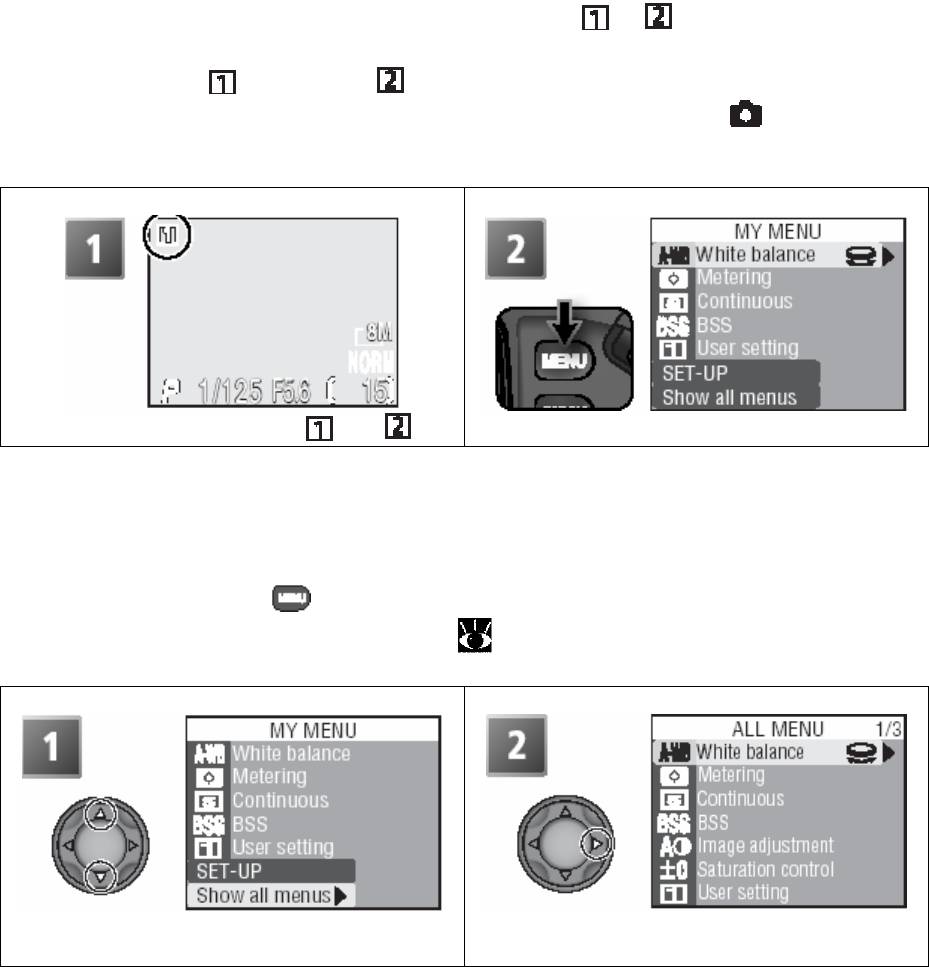
Путеводитель по меню
Меню съемки (только режимы съемки и )
В режимах съемки (Custom 1) и (Custom 2) настройки могут быть сделаны из
меню съемки. Для показа меню съемки сдвиньте селектор режима на
и следуйте
шагам указанным ниже.
Показывается меню съемки.*
Выберите режим съемки
или .
* Рисунок показывает меню по умолчанию.
Для показа одной страницы пользовательского меню содержащего пять пунктов
выбранных из доступных девятнадцати опций во всем меню съемки (при настройках по
умолчанию, показанных опциях White balance, Metering, Continuous, BSS и User
Setting) нажмите кнопку
. Вы можете выбрать какие пункты появляются в меню
пользователя используя опцию Мое меню (
103). Для показа всего меню съемки,
которое состоит из трех страниц опций, сделайте следующее:
Подсветите Show all menus (показ всех
Показывается полное меню съемки.
меню).
74
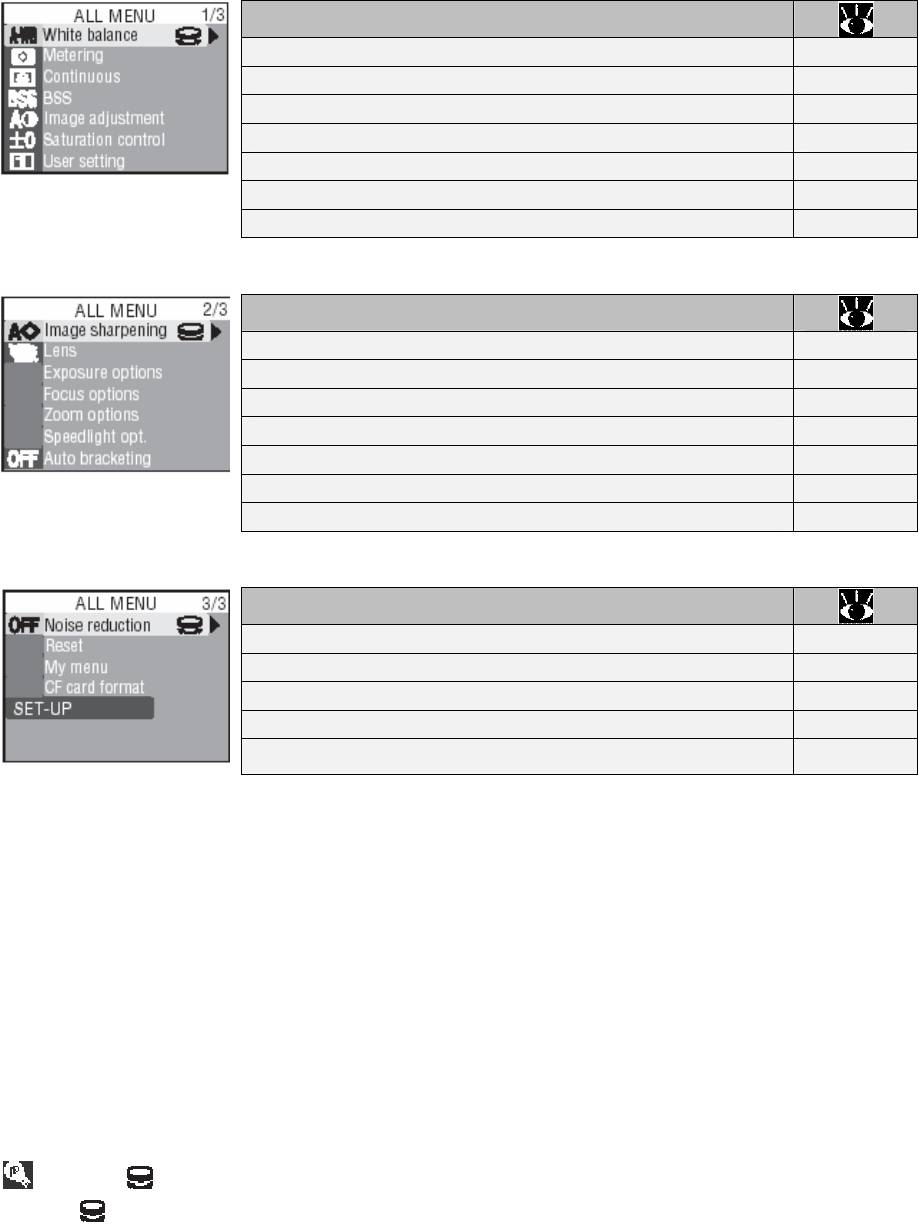
Все меню содержит следующие опции:
ВСЕ МЕНЮ 1/3
Баланс белого
76-78
Замер
79
Серийная съемка
80-83
BSS
84-85
Настройка изображения
86
Контроль насыщения
87
Пользовательская настройка
88
ВСЕ МЕНЮ 2/3
Резкость изображения
89
Объектив
90
Опции экспозиции
91-92
Опции фокусировки
93-94
Опции зума
95
Опции вспышки
96-98
Автобрекетирование
99-100
ВСЕ МЕНЮ 3/3
Уменьшение шума
101
Переустановка
102
Мое меню
103
Форматирование карты CF
104
SET-UP (настройка)
122-136
Значок
Значок
появляющийся следующим после подсвеченной опции показывает, что
выбранная опция может изменяться поворотом указателя команд.
75
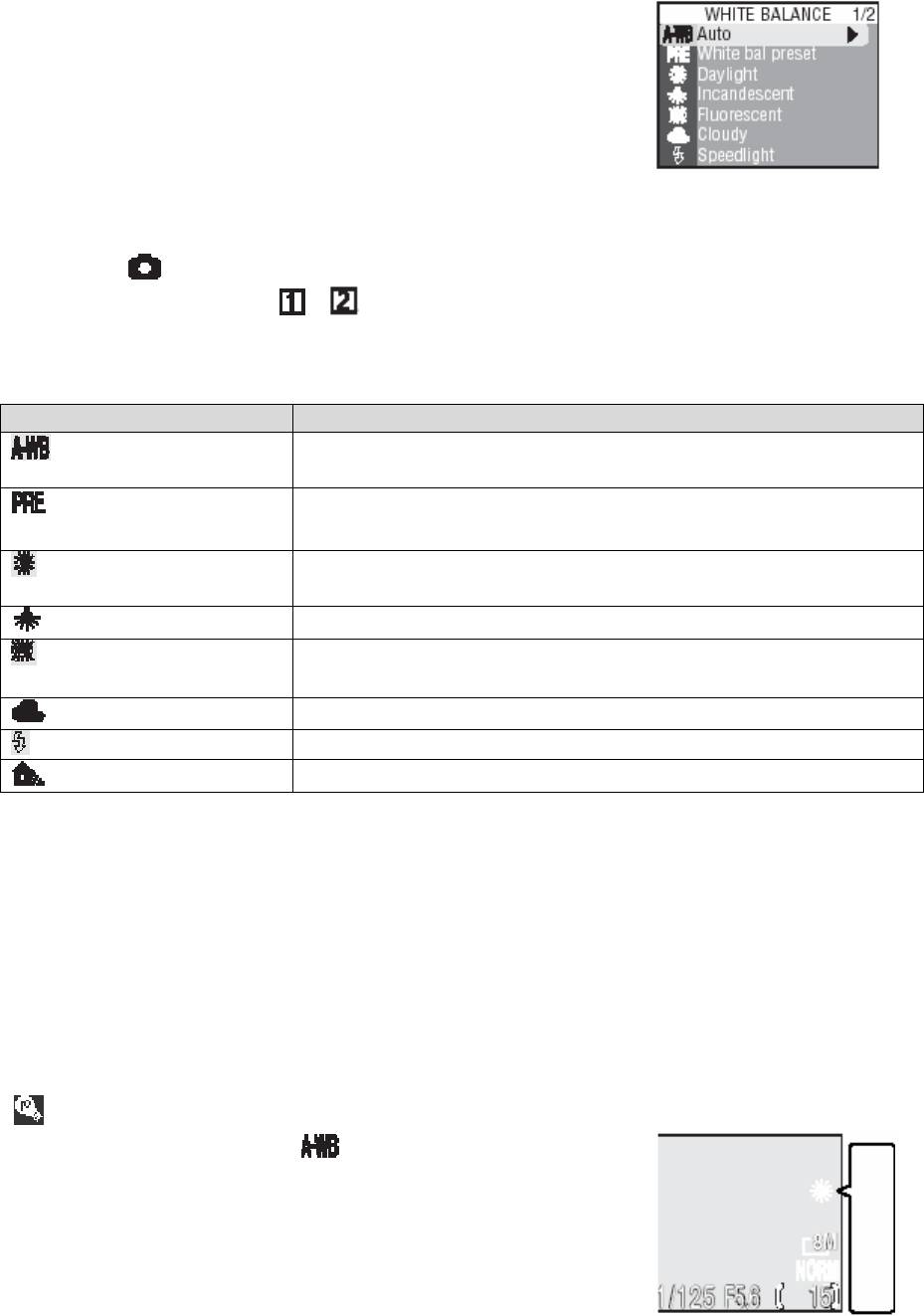
Баланс белого
Цвета отраженные от объекта отличаются от цветов
источника света. Человеческое восприятие может
привыкнуть к таким изменениям в цвете приводя к тому, что
мы видим белые объекты как белые, несмотря на то, что они
находятся в тени, под прямым солнечным светом или под
искусственным светом. Цифровые камеры могут
подстраивать обработку информации от сенсора камеры (ПЗС) в соответствии с
цветовой характеристикой источника света. Этот процесс известен как «настройка
баланса белого».
В режимах и сцены баланс белого настраивается автоматически по выбранной
сцене. В режимах съ мки е
и баланс белого может выбираться из следующих
опций:
Опция Описание
Авто
Баланс белого автоматически настраивается на условия
освещенности. Рекомендуется для большинства ситуаций.
Белый объект используется для установки
баланса белого
Предустановка
при необычных условиях освещенности.
ба
ланса белого
Дневной свет
Баланс белого настраивается для прямого солнечного
света.
Лампа накаливания
Используется при освещении лампой накаливания.
Люминес
центная
Используется при освещении большинством типов
л мпа
а
люминесцентных ламп.
Облачно
Используется при съемке кадров под облачным небом.
Вспышка
Используется при работе с встроенной вспышкой.
Тень
Используется при солнечном небе, когда объект в тени.
Баланс белого
При настройке отличной от
(авто) баланс белого
показывается значком на дисплее съемки.
76
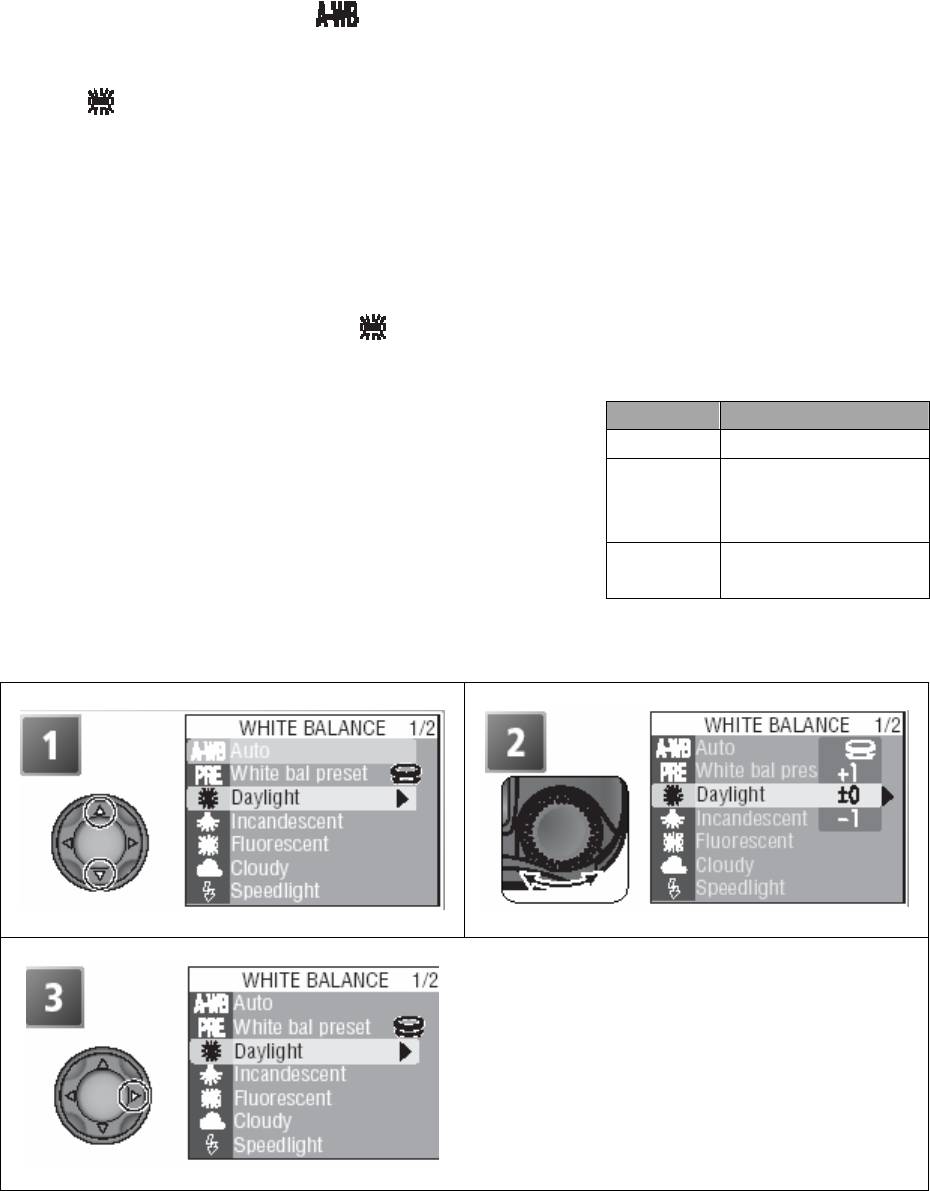
Тонкая настройка баланса белого
При настройках отличных от (авто) и PRE (предустановка баланса белого) балан
с
белого может быть «тонко настроен» для компенсации разницы в цвете источника
света и для создания изображений в «теплом» или «холодном» тоне. За исключение
случая
(люминесцентная лампа) настройки могут быть сделаны в диапазоне от +3
до –3 с шагом единица. Более высокие настройки могут использоваться для придания
изображениям голубоватого оттенка или для компенсации желтой или красной
компоненты источника света. Более низкие настройки могут быть сделаны для
получения слегка желтых или красных изображений или для компенсации источников
света
с голубыми тонами.
При установке баланса белого на
(люминесцентная
лампа) доступны три разных типа ламп.
Опция Тип лампы
FL1
Белая (W)
FL2
Дневного
света/нейтральная
(N)
FL3
Дневного света
(D)
Тонкая настройка баланса белого:
Подсветите опцию баланса белого.
Выберите значение.
Сделайте выбор и возвратитесь в меню
съемки.
77
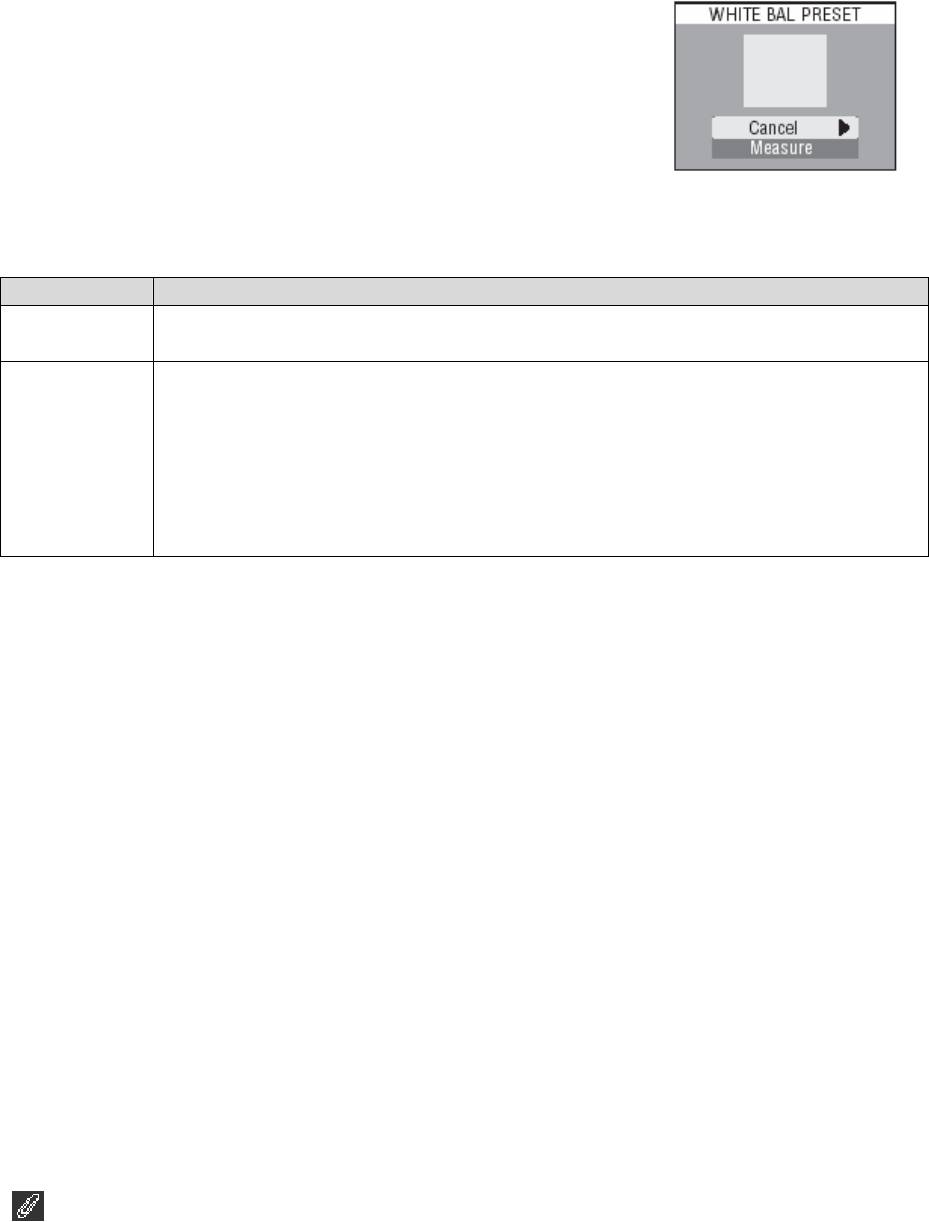
PRE
Предустановка баланса белого
Предустановленный баланс белого используется при съемке
под смешанным светом или для компенсации источников
света с сильной цветовой зависимостью (например, съемка
кадров под лампой с красной тенью и выглядящие как снятые
под белым светом). При выборе PRE (предустановленный
баланс белого) из меню баланса белого камера будет
зуммироваться и будет показываться меню
приведенное
справа.
Опция Описание
Cancel
Отмена из памяти последних значений для предустановленного баланса
(отмена)
белого и установка баланса белого на это значение.
Для замера нового значения баланса белого установите белый объект,
Measure
например, лист бумаги под свет, который используется для съемки.
(замер)
Кадрируйте этот объект, так чтобы он заполнил квадрат в центре меню
показанного выше. Подсветите Measure (замер) и нажмите
мультиселектор направо для замера нового значения баланса белого
(затвор будет спущен и камера
возвратится в первоначальное положение
зума, но кадр не будет сниматься).
Использование вспышки
Несмотря на выбор режима вспышки, она не будет работать при замере камерой
предустановленного баланса белого. Предустановленный баланс белого не может быть
измерен с вспышкой.
78
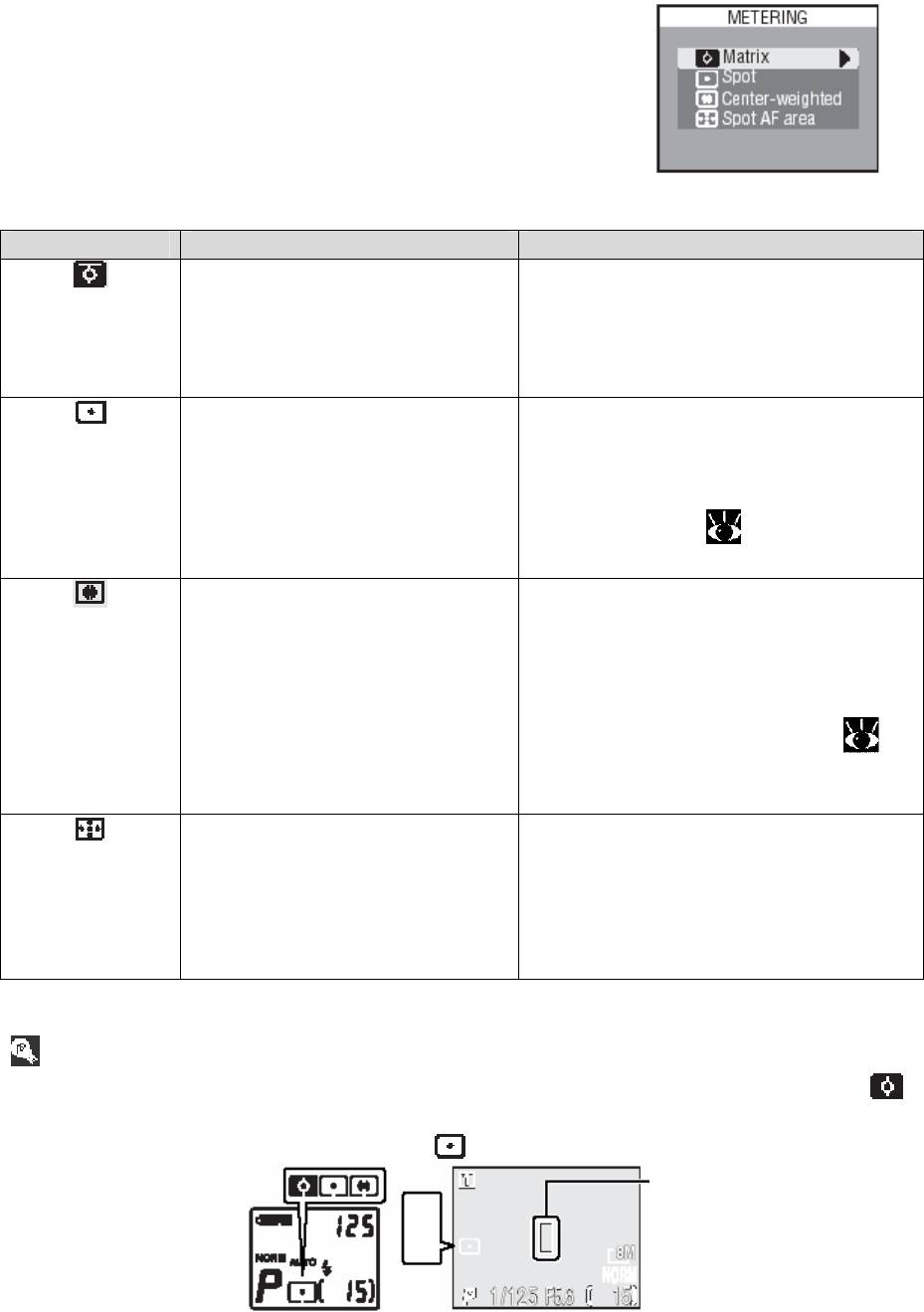
Замер
Выберите метод замера в соответствии с композицией и
условиями освещенности.
Опция Как работает Когда используется
Для установки экспозиции
для
М
атричный
всего кадра камера срав
нивает
Рекомендуется для большинства
замеры от 256 зон кадра с
ситуаций.
библиотекой типичных
композиций.
Камера замеряет зо
ну,
Гарантирует, что ект измерения
объ
Точечный
показываемую
правильно экспонирован, даже
если
прямоугольником в центре
фон ярче или темнее. Может
монитора. Замеряется только
использоваться с блокировкой
около 1/32 кадра.
автоэкспозиции (
20) для замер
а
объектов не по центру кадра.
Камера замеряет весь кадр, но
Классический замер для портретов
;
Центро-
назначает вес 80% для зоны в
сохраняет детали фона, при это
м по
взвешенный
центре кадра занимающей
условиям освещенности в центре
примерно ¼ от полного кадра.
кадра о
пределяется экспозиция.
Может использоваться с
блокировкой автоэкспозиции (
20) для замера объектов не по цен
тру
кадра.
Соединяет точечный замер с
Используется вместо блок
ировки
Точечная зона
активной зоной фокуса при
автоэкспозици
и для замера объектов
AF
автоматической или ручной
не по центру кадра. Матричный
зоне фокусировки ( 93)
замер используется, когда
выключается выбор зоны
фокусировки.
Замер
Замер показывается на панели управления и дисплее съемки. При выборе
значками
(матричный) на дисп ее съемки значок не появляется. При замере с точечной зоной AF
л
н появляется значок
а панели управления
.
Точечный замер
Панель управления
Дисплей съемки
79
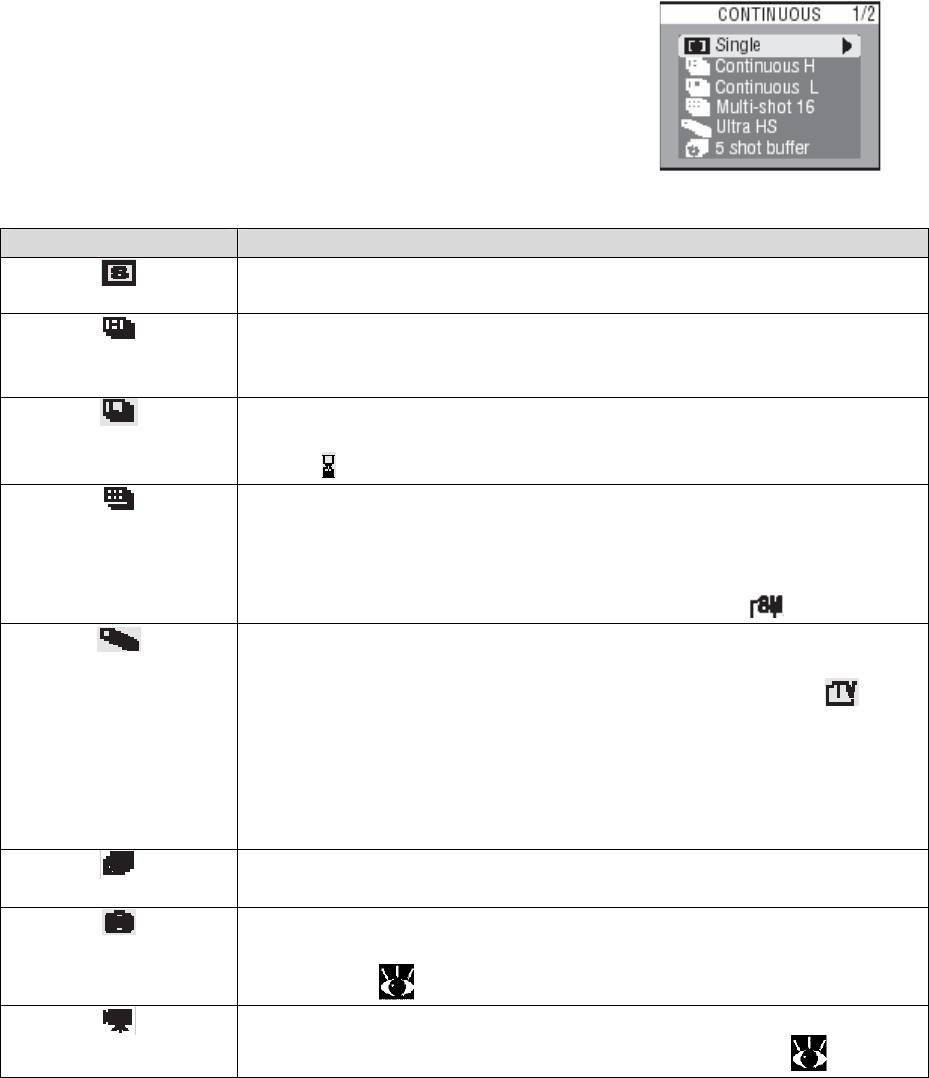
Continuous (серийная съемка)
Используйте опции в этом меню для записи мимолетного
выражения на портрете, фотографии объекта, который
непредсказуемо движется или для записи движения на серии
фотографий.
Опция Описание
Каждый раз при нажатии кнопки спуска камера снимает кадр.
Single
При нажатии кнопки спуска камера записывает 5 кадров со
1,2
Continuous H
скоростью 2,5 кадра/сек. При съемке монитор и электронный
видоискатель выключены.
При нажатии кнопки спуска камера записывает 12 кадров со
2,3
Continuous L
скоростью 1,2 кадра/сек. Съемка приостанавливается при показе
значка
( 81).
Каждый раз при нажатии кнопки спуска камера снимает 16
2,3
Multi-shot 16
последовательных кадров с разрешением 816 х 612 пикселей со
скоростью 1,5 кадра/сек и выстраивает их в 4 ряда в виде одного
изображения размером 3264 х 2448 пикселей. Размер
изображения устанавливается автоматически на
.
При нажатии кнопки спуска камера записывает до 100 кадров со
4
Ultra HS
скоростью 30 кадров/сек. Качество изображения автоматически
устанавливается на NORMAL и размер изображения на
(640
х 480). Для каждой последовательности камера создает новую
папку, в которую складываются все кадры. Имя папки состоит
из “N_” с последующим 3-х значным номером назначаемым
камерой автоматически. На дисплее съемки показывается
счетчик кадров.
Камера снимает до 1 кадра/сек при нажатии кнопки спуска, но
2,3
5 shot buffer
на карте памяти сохраняется только пять последних кадров.
Камера снимает изображения автоматически через указанный
3
Time lapse
интервал времени. Смотрите «Фотография с таймером
интервала» (
82).
Камера записывает движущиеся изображения длител ностьь ю до
4
Movie
трех ми
нут. Смотрите «Движущиеся изображения» ( 49).
Качество изображения HI 1.
4.
Встроенная и дополнительная
переустанавливается на FINE.
вспышки выключаются (иск
лючая
2. Встроенная вспышка выключена.
Movie>Time-lapse movie).
Качество изображения RAW и HI 3.
переустанавливается на FINE.
80
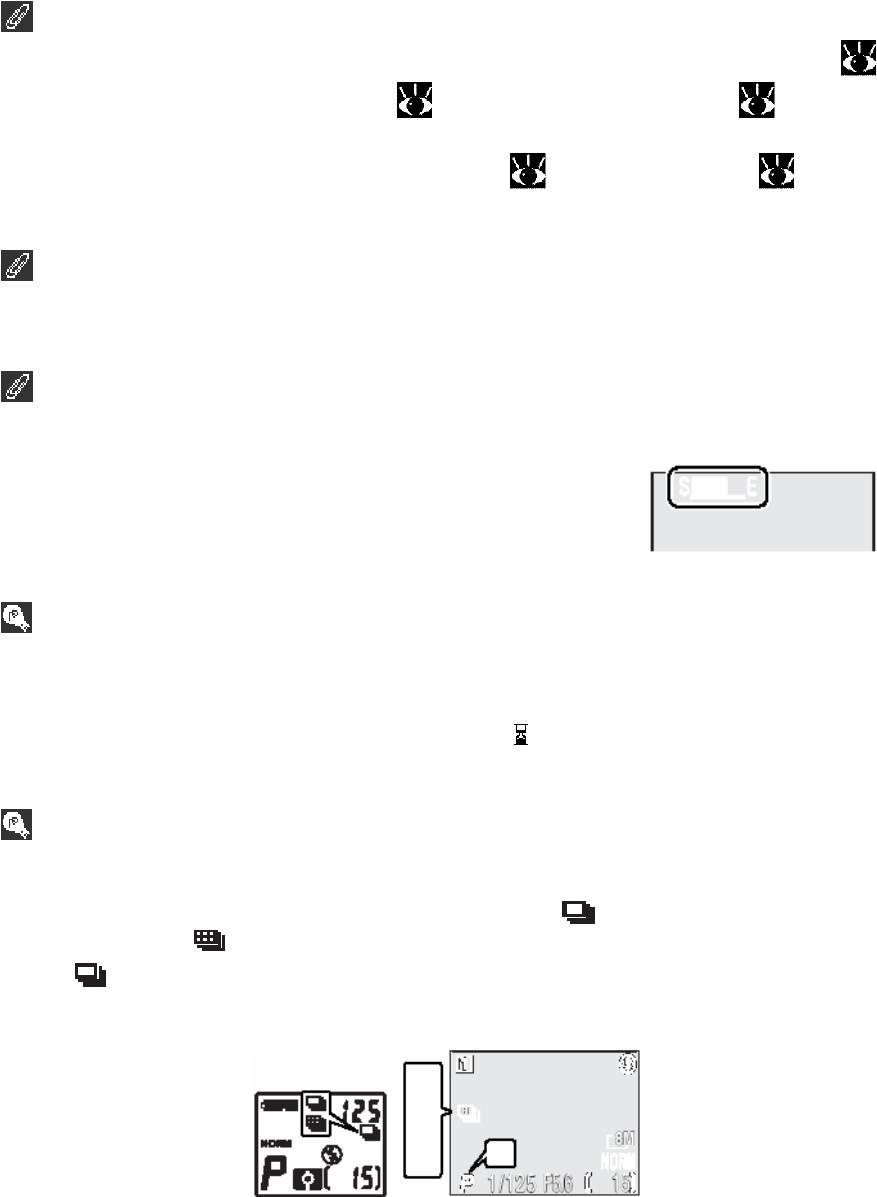
Другие настройки камеры
Настройки отличные от Single не могут быть использованы в комбинации с BSS (
84), брекетированием баланса белого (
99) или уменьшением шума ( 101). Multi-
shot 16, Ultra HS, 5 shot buffer, Time lapse и Movie не могут быть использован
ы в
комбинации с брекетированием автоэкспозиции (
99). Цифровой зум ( 16) н
е
м
ожет использоваться при настройках Multi-shot 16 или Ultra HS.
Фокус, экспозиция и баланс белого
При настройках отличных от Single фокусировка, экспозиция и баланс белого
пределяются по первому кадру каждой серии. о
Ultra HS
Если во время съемки монитор повернут в том же направлении, что и объектив,
дисплей монитора будет перевернут.
Во время съемки на мониторе показывается выполнение
съемки на индикаторе зума от S (старт) до E (конец). Для
прерывания съемки до того как буд
ет записано сто кадров,
п
однимите палец с кнопки спуска.
Буферная память
Во время съемки изображения хранятся во временной буферной памяти перед тем, как
для постоянного хранения они записываются на карту памяти. Вы можете продол
жать
съемку пока хватает места в буферной памяти. Когда буфер заполняется, съемка
приостанавливается и будет показываться значок
(ожидание). Дальше изображения
могут сниматься, когда станет достаточно
памяти в буфере.
Continuous (серийная съемка)
При настройках отличных от Single текущая настройка серийной съемки показывается
значком на дисплее съемки. При настройке Continuous H, Continuous L, 5 shot bu
ffer
и Time lapse на панели управления появляется значок
. На панели управления
появляется значок
, когда выбирается Multi-shot 16; в режиме Ultra HS и M
ovie
зн
ачок
на панели управления мигает. При настройке Ultra HS
на панели
у
правления мигает индикатор качества изображения (NORM).
Панель управления
Дисплей съемки
81
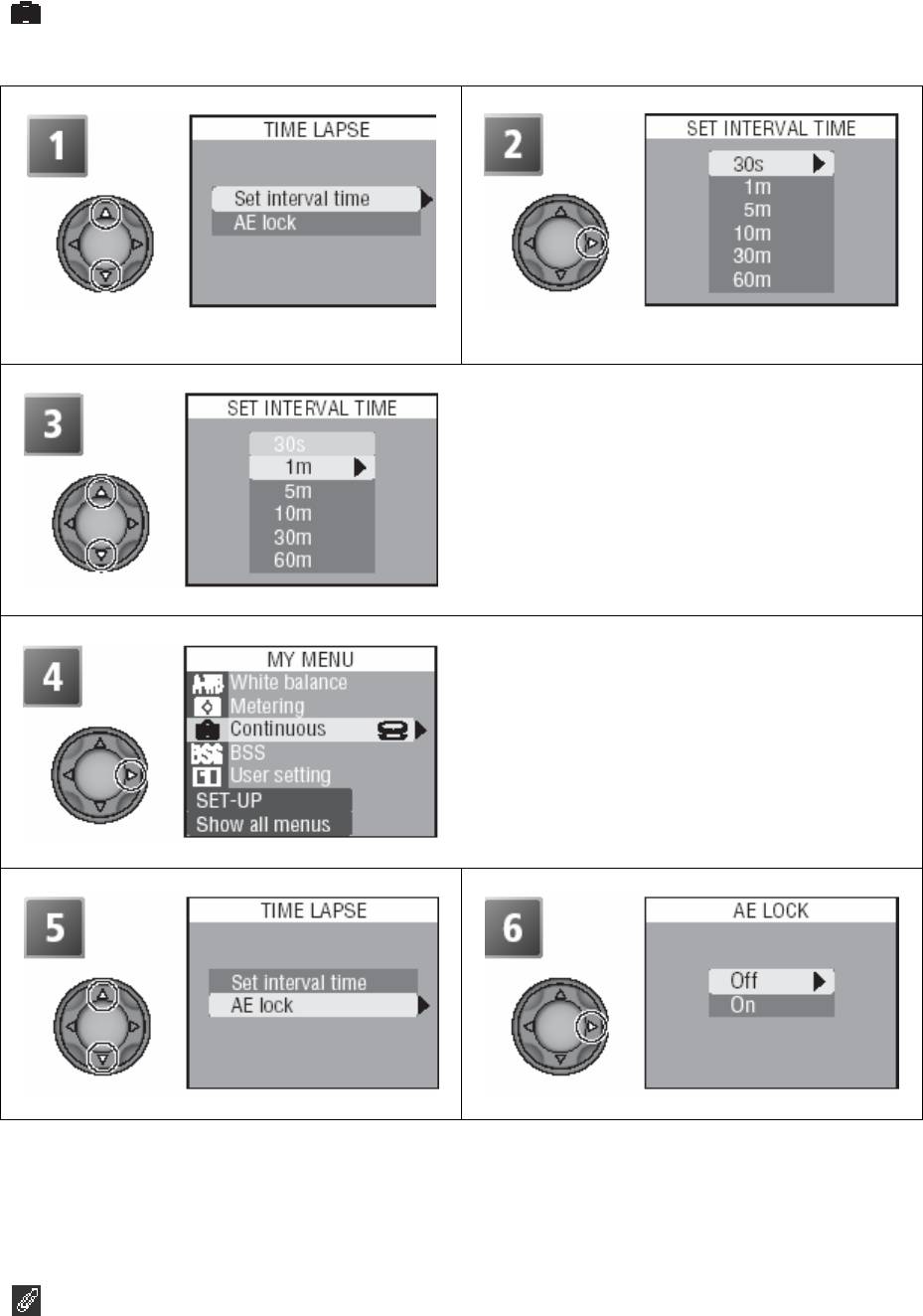
Фотографирование с временным интервалом
Для вывода меню показанного в Шаге 1 подсветите Time lapse в меню Continuous и
нажмите мультиселектор направо.
Подсветите Set interval time (установка
Показ меню опций интервала.
интервала ) времени
Выберите интервал между кадрами из 30
с
ек, 1 мин, 5 мин, 10 мин, 30 мин и 60 мин.
Сделайте выбор и возвратитесь в меню
съемки. Для изменения опции блокировки
АЕ выберите Continuous>Time lapse. Для
выхода без изменения опции блокировки
АЕ перейдите к Шагу 9.
Подсветите AE lock (блокировка АЕ).
Показ меню AE LOCK (блокировка АЕ).
Снимите тестовый кадр
Перед началом съемки сделайте тестовый кадр и посмотрите результат съемки.
82
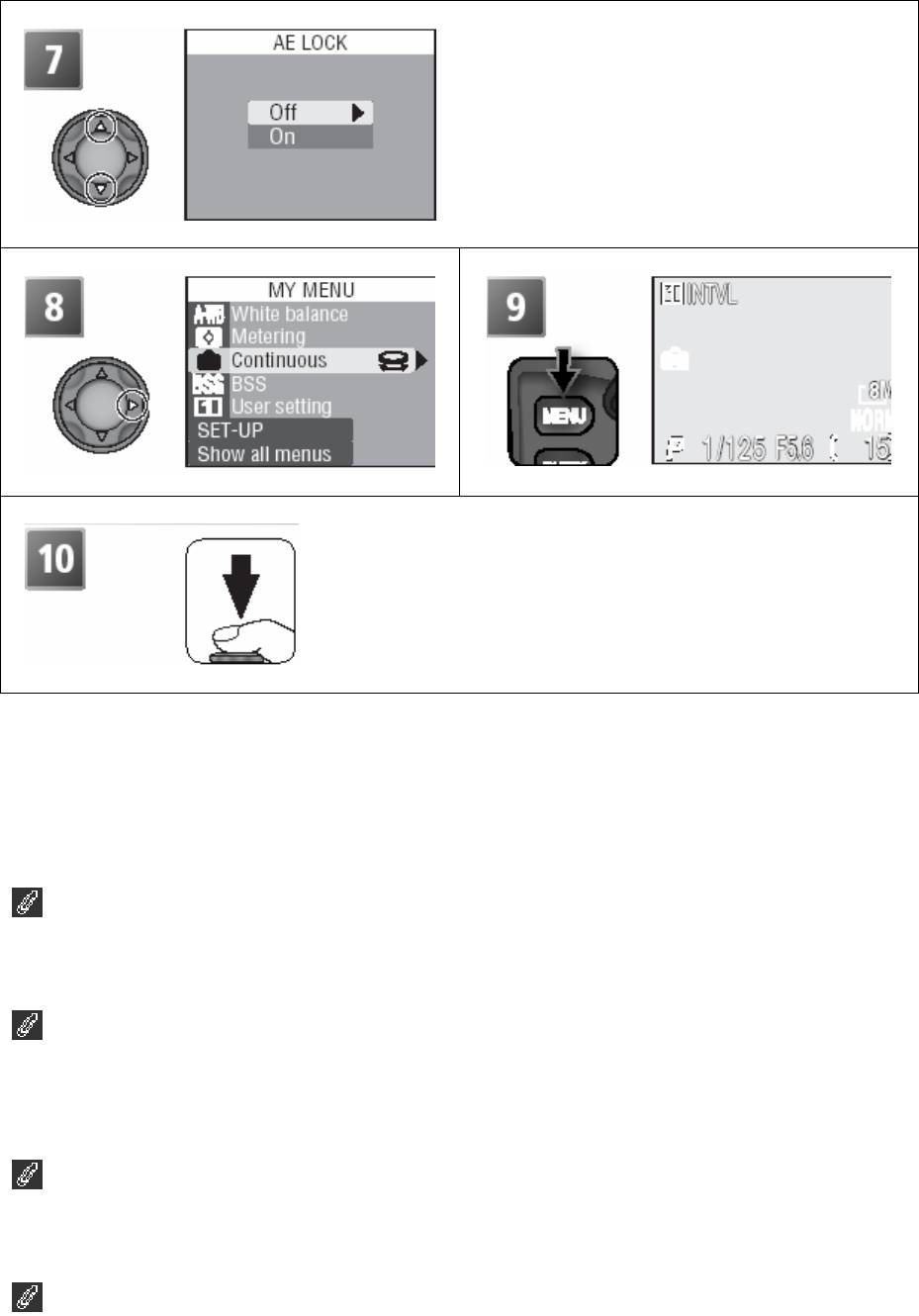
Выберите ON (вкл) для фиксации
экспозиции и автоматического баланса
белого для всей серии кадров по первому
кадру. Выберите Off (выкл) для замера
новых значений для экспозиции и баланса
белого для каждого кадра.
Сделайте выбор.
Возвратитесь в режим съемки.
Начинается запись. Камера будет снимать
кадры через указанный интервал времени
до тех пор, пока опять не будет нажата
кнопка спуска, заполнится карта памяти
или будет снято 1800 кадров.
Использование надежного источника питания
Для предотвращения неожиданного окончания съемки при фотографировании с
н используйте дополнительный адаптер ЕН-53. и тервалом времени
Во время записи
Для сохранен
ия питания между кадрами выключаются монитор и электронный
в
идоискатель
. Перед съемкой следующего кадра дисплей немедленно автоматически
включается
.
Папки
аждая последовательность кадров хранится в папке с именем, состоящим из 3-К х
зн апример, “101INTVL”). ачного номера папки и идентификатора “INTVL” (н
Быстрый просмотр / Полноэкранный просмотр
П
ри съемке с временным интервалом не доступен быстрый просмотр и полноэкранный
просмотр.
83
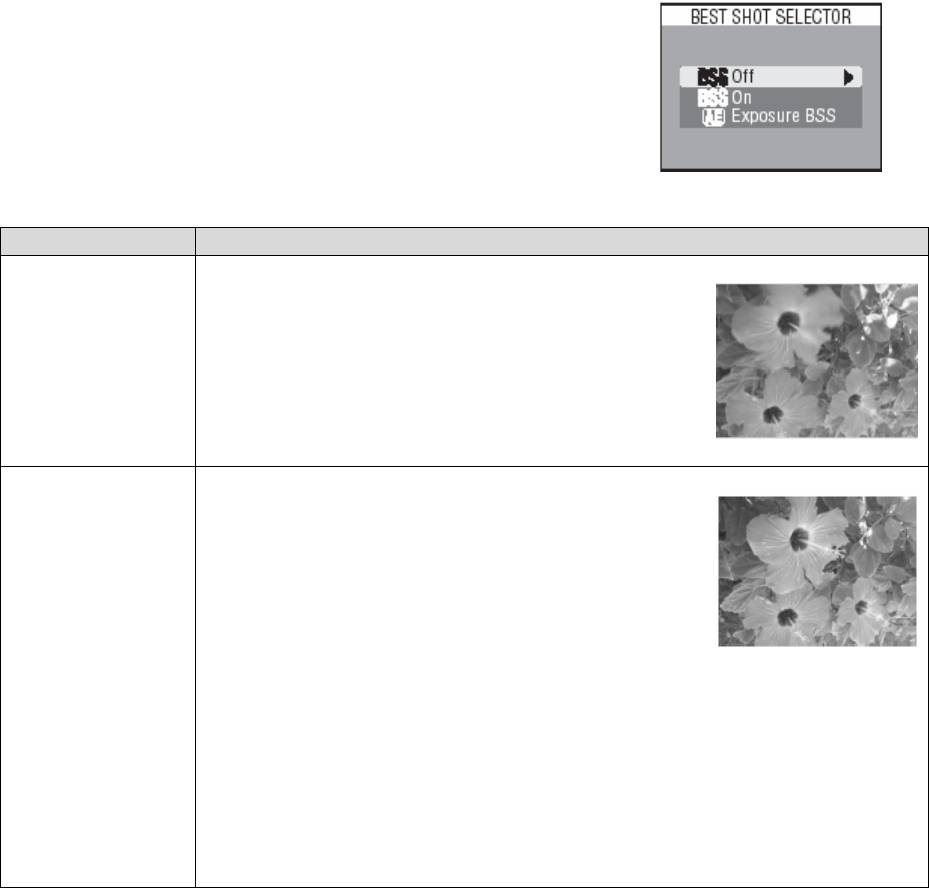
Селектор лучшего кадра (BSS)
Опции в меню селектора лучшего кадра (BSS)
рекомендуются для ситуаций, в которых непредусмотренное
движение камеры может привести к смазыванию
изображений или когда части изображения склонны к
недодержке или передержке.
Опция Описание
BSS Off (выкл)
BSS выключено.
BSS On (вкл)
Камера снимает кадры при нажатии кнопки
спуска до максимума в 10 кадров. Эти
изображения сравниваются и самое резкое
изображение (изображение с большим
количеством деталей) сохраняется на карте
памяти. Вспышка автоматически выключается
и фокус, экспозиция и автоматический баланс
белого для всех кадров определяется по
первому кадру серии.
Рекомендуется для ситуаций, в которых непредусмотренное
движение камеры может давать смазанные изображения, например,
при:
• Зуммировании камеры
• Работе с крупным планом макро
• Плохом освещении и невозможностью использования вспышки.
84
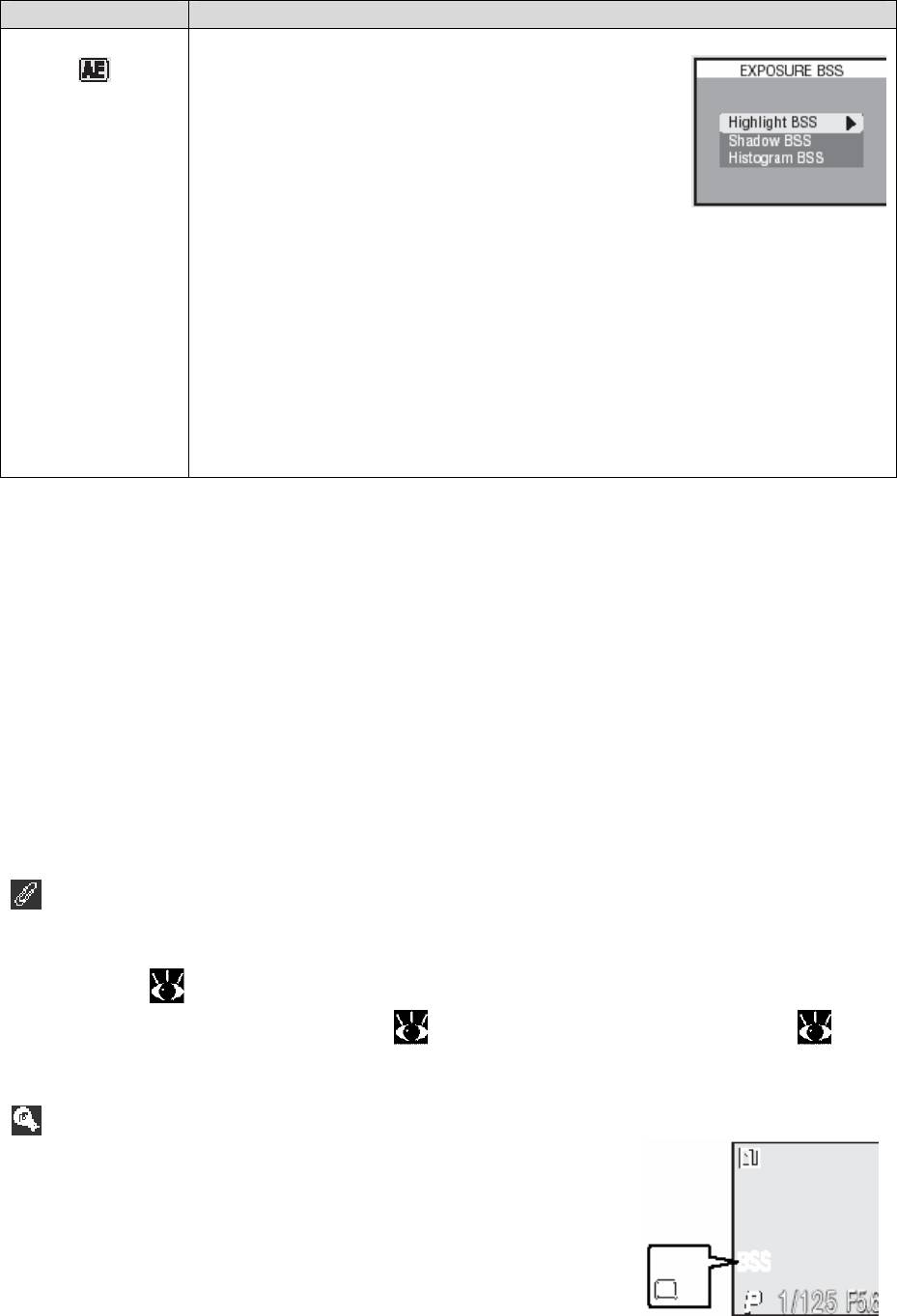
Опция Описание
Выбор этой опции показывает субменю
показанное справа. Выберите из:
Exposure BSS
• Highlight BSS: выбирается изображение с
самой малой зоной передержки.
• Shadow BSS: выбирается изображение с
самой малой зоной недодержки.
• Histogram BSS: из изображений с меньшими недодержками
передержками камера выбирает изображение с экспозицией
ближайшей к оптимуму.
Камера снимает пять кадров при каждом нажатии кнопки спуска.
Эти изображения сравниваются и изображение, которое наиболее
отвечает выбранному критерию, сохраняется на карте памяти.
Вспышка автоматически выключается и фокус, баланс белог одля
всех кадров определяются
по первому кадру каждой серии.
Рекомендуется для объектов содержащих зоны высокого контраста,
когда трудно правильно установить экспозицию.
Ограничения на BSS
BSS может не давать желаемый результат с движущимся объектом или, если
композиция изменяется при нажатии кнопки спуска. BSS не может использоваться с
автоспуском (
38), настройками Continuous отличными от Single, автоэкспозицией
или брекетированием баланса белого ( 99), а также при уменьшении шума ( 101)
.
С
экспозицией BSS не доступны настройки качества изображения RAW и HI.
BSS
При настройках отличных от Off (выкл) текущая настройка
BSS показывается значком на дисплее съемки.
85
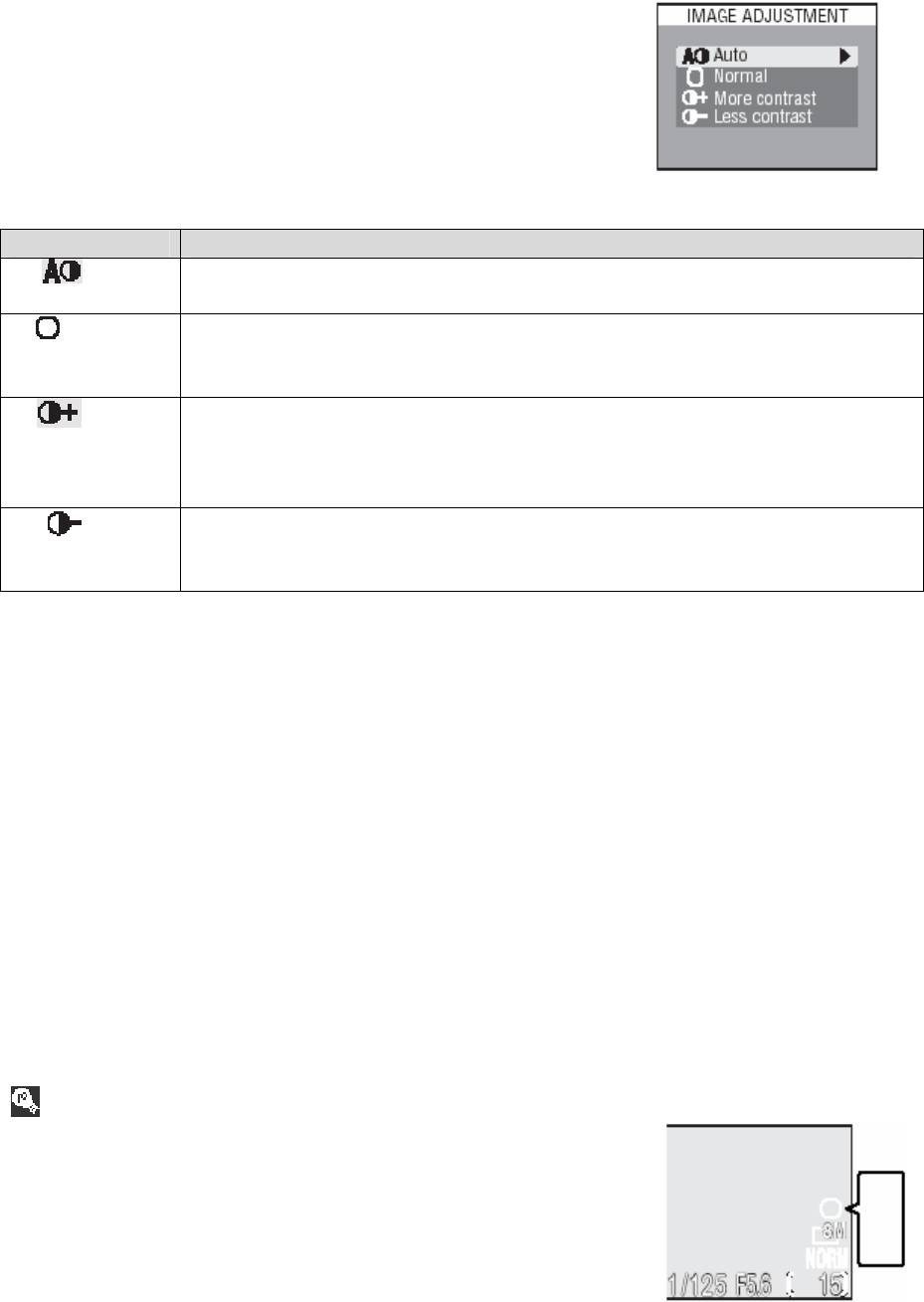
Настройка изображения
Опции в изображении настраивают меню управления
контрастом.
Опция Описание
Auto
автоматически настраивает контраст в соответствии с Камера
условиями съемки.
Normal
Камера выполняет стандартную настройку контраста на всех
изображениях. Подходит для разнообразных сцен, как темных, так и
ярких.
Изображение обрабатывается для подчеркивания разницы между
More
светлыми и темными зонами усиливая контраст. Полезна при съемке
contrast
облачного неба или съемке объектов низкого контр
аста, например,
пейзажа.
Изображение обрабатывается для уменьшения разницы между
Less
светлыми и темными зонами уменьшая контраст. Рекомендуется при
contrast
очень ярком свете, при сильных тенях на объекте.
Настройка изображения
При настройках отличных от AUTO текущая настройка
и
зображения показывается значком на дисплее съемки. При
выборе Black&White (черно-белое) для Saturation control
(управление насыщением) никаких значком по настройке
изображения не показывается.
86
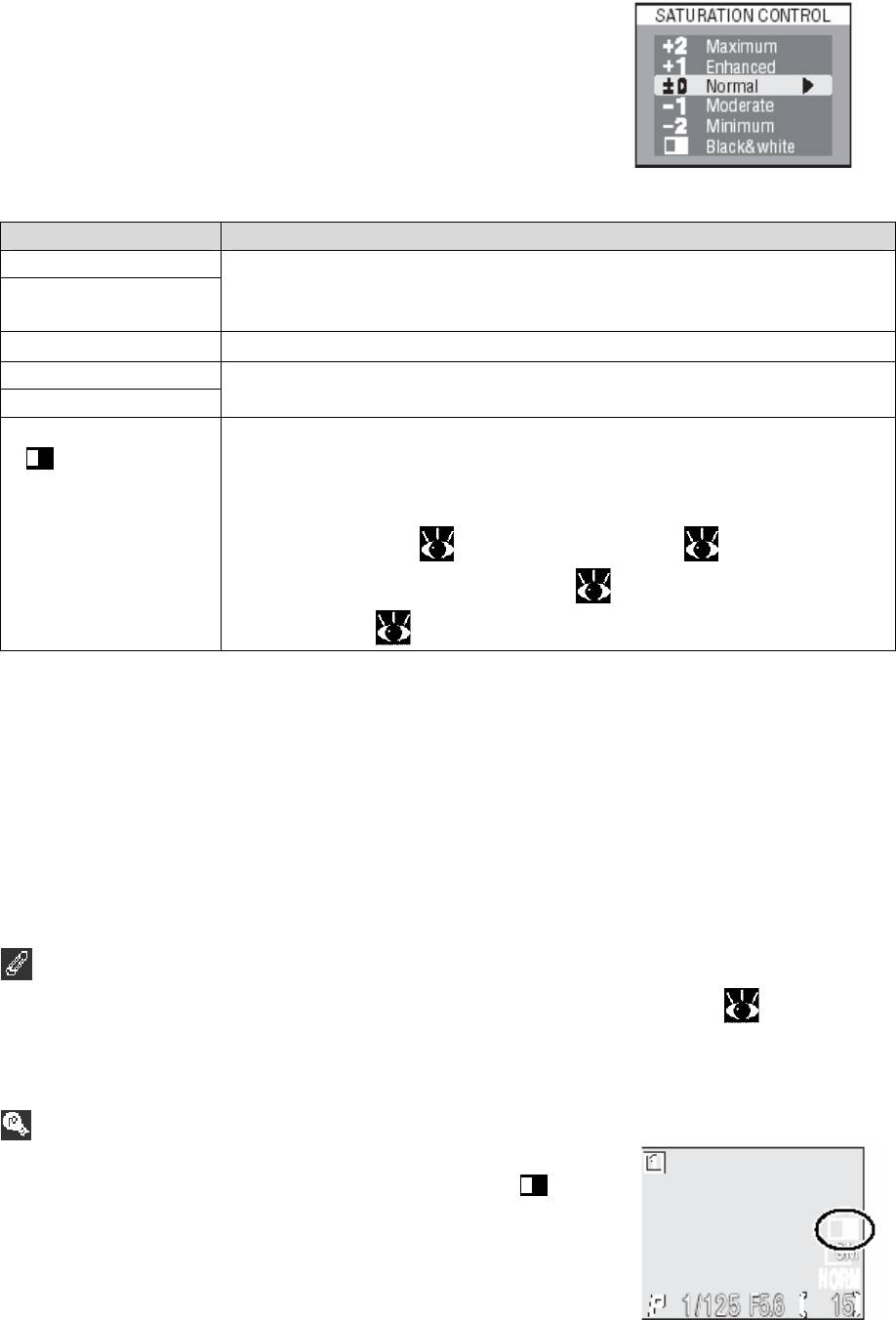
Управление насыщением
Управление насыщением используется для повышения и
уменьшения яркости цветов.
Опция Описание
+2 Maximum
Используется для яркости, эффекта фотопечати при съемке
+1 Enhanced
кадров, которые печатаются «как есть» без каких-либо
изменений.
±0 Normal
Рекомендуется для большинства ситуаций.
-1 Moderate
Используется при съемке кадров, которые будут потом
-2 Minimum
ретушироваться на компьютере.
Изображения записываются в черно-белом виде. Черно-белые
Black&White
изображения требуют того же самого объема памяти, что и
цветные изображения, но дают больший уровень детализации.
Black&White не могут использоваться в комбинации с
цифровым зумом (
16), балансом белого ( 76)
,
брекетированием баланса белого (
99) или качеством RAW
изображения (
30).
Управление насыщением
Если Black&White действует, когда в меню движущегося изображения (
49)
выбирается Sepia movie 320, управление насыщением будет переустанавливаться на
N
ormal.
Black-and-White (черно-белое)
При выборе Black&White монитор показывает вид в че рно-
белом виде и на дисплее съемки появляется значок
.
87
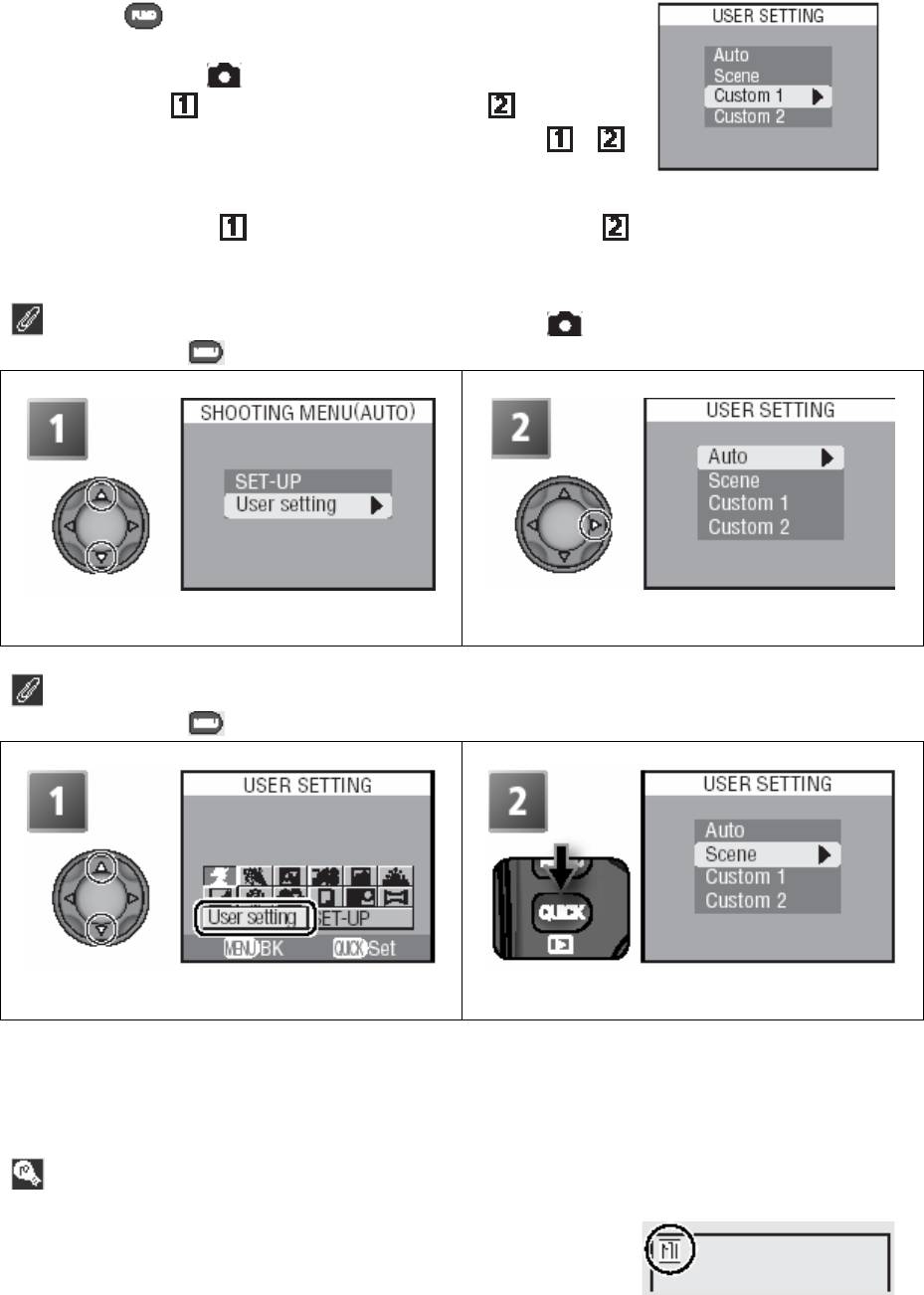
Настройка пользователя
На кнопку может быть выведено меню User Settin
g
(настройка пользователя) для выбора режима съемки.
Выберите из Auto (
), Scene (режим сцены), Custom 1
(режим съемки
) и Custom 2 (режим съемки ). Камера
сохраняет изменения в настройках режимов съемки
и
и восстанавливает эти настройки в следующий раз
при выборе режима, давая возможность создать две настройки “custom” (одну для
съемочного режима
и другую для съемочного режима ) и при желании отменить
их. Для большей информации о режимах съемки смотрите на стр. 15.
Показ меню настроек пользователя в режиме (авто)
Нажмите кнопку
. Будет показываться меню приведенное в Шаге 1.
Подсветите User setting (настройка
Показ меню USER SETTING.
пользователя)
Показ меню настроек пользователя в режиме сцены
Нажмите кнопку
. удет показываться меню приведенное в Шаге 1. Б
Подсветите User setting (настройка
Показ меню USER SETTING.
пользователя)
Режим съемки
В верхнем левом углу дисплея съемки будет показываться
текущий режим съемки.
88
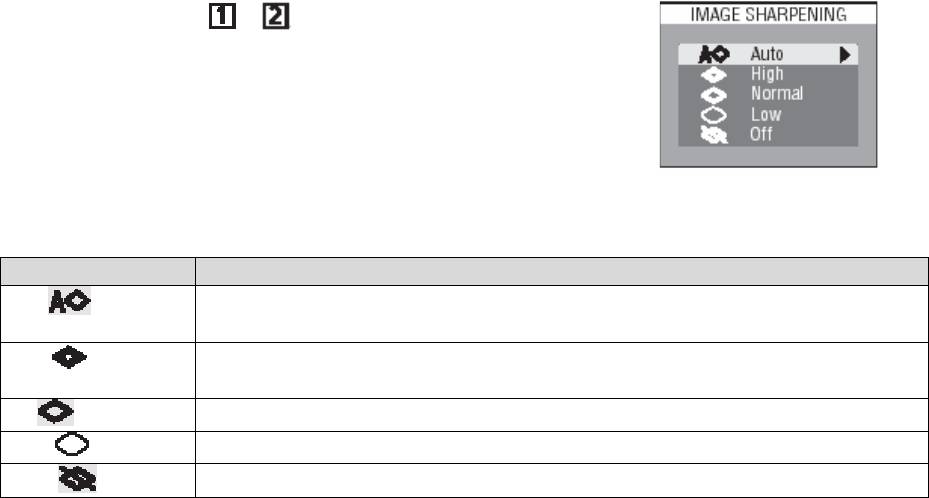
Резкость изображения
В режимах съемки и резкостью управляет меню
резкости изображения. Камера автоматически обрабатывает
изображения для улучшения границ между светлыми и
темными зонами, делая края более острыми. Эта обработка
делается после съемки и она не может быть предварительно
просмотрена на дисплее съемки, но она видна на
окончательном изображении.
Опция Описание
Для оптимального результата камера обостряет границы; величина
Auto
резкости различается от кадра к кадру.
Изображения обрабатываются для увеличения резкости, делая
High
границы более различимыми.
Normal
Камера дает стандартный уровень резкости на всех изображениях.
Low
Резкость уменьшается ниже нормального уровня.
Обработка резкости не делается.
Off
89
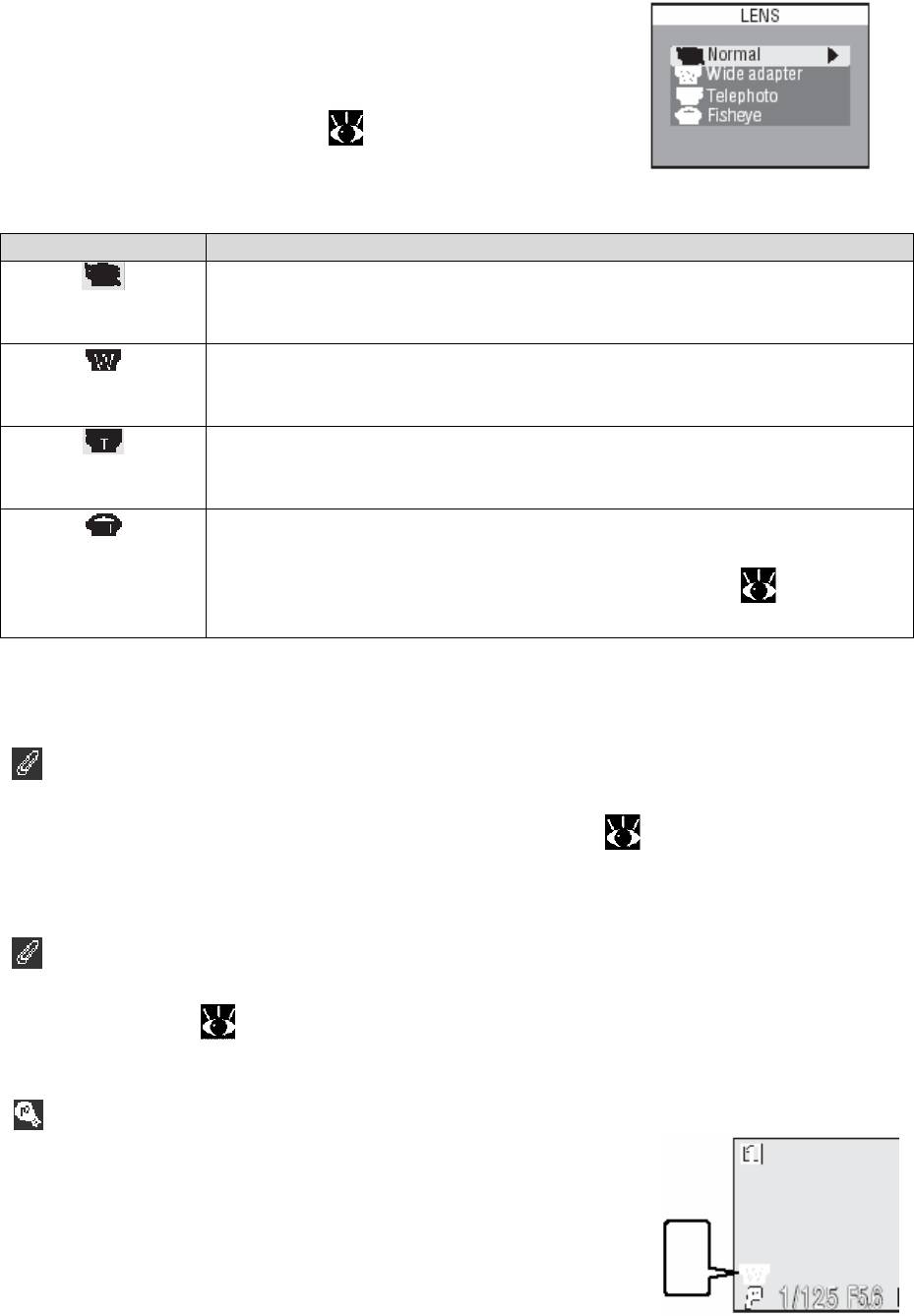
Объектив
Меню объектив используется для настроек камеры с
получением оптимального результата с дополнительными
конверторными объективами и адаптерами перечисленными
ниже. Заметим, что эти аксессуары могут использоваться
только с адаптерным кольцом (
137). Полную
информацию об использовании и обращении смотрите в
д ому объективу.
окументации к каждому конверторн
Опция Описание
Изменения в настройках не делается. Используется, когда
Normal
конверторный объектив не пристыкован (удостоверьтесь, что
адаптерное кольцо снято).
Камера зуммирована на широкий угол. Зум может быть настроен
Wide adapter
между средним положением оптического зума и самым широким
(для W -E80) C
углом.
Оптический зум установлен на максимальное положение
Telephoto
оптического зума. Может быть использован цифровой зум.
(для TC-E15ED)
• Зум фиксируется на самом широком угле.
Fisheye
• Фокус устанавливается на бесконечность.
(для FC-E9)
• Замер фиксируется на центрально-взвешенном (
79).
• Для создания круглого кадра углы кадра затемнены.
Использование вспышки
При настройках отличных от Normal встроенная вспышка автоматически вык
лючается.
Дополнительная вспышка смонтированная на «башмаке» (
96) может быть
спользоваи
на с управлением внешней вспышкой при настройках Wide adapter и
Telephoto.
Использование автофокуса
Когда съемка производится при настройках отличных от Normal, используйте
автофокусировку (
37). Ручная фокусировка и бесконечность не дает результатов,
кот тражают выбранное фокусное расстояние. орые точно о
Объектив
При настройках отличных от Normal текущая настройка
объектива показывается значком на мониторе.
90
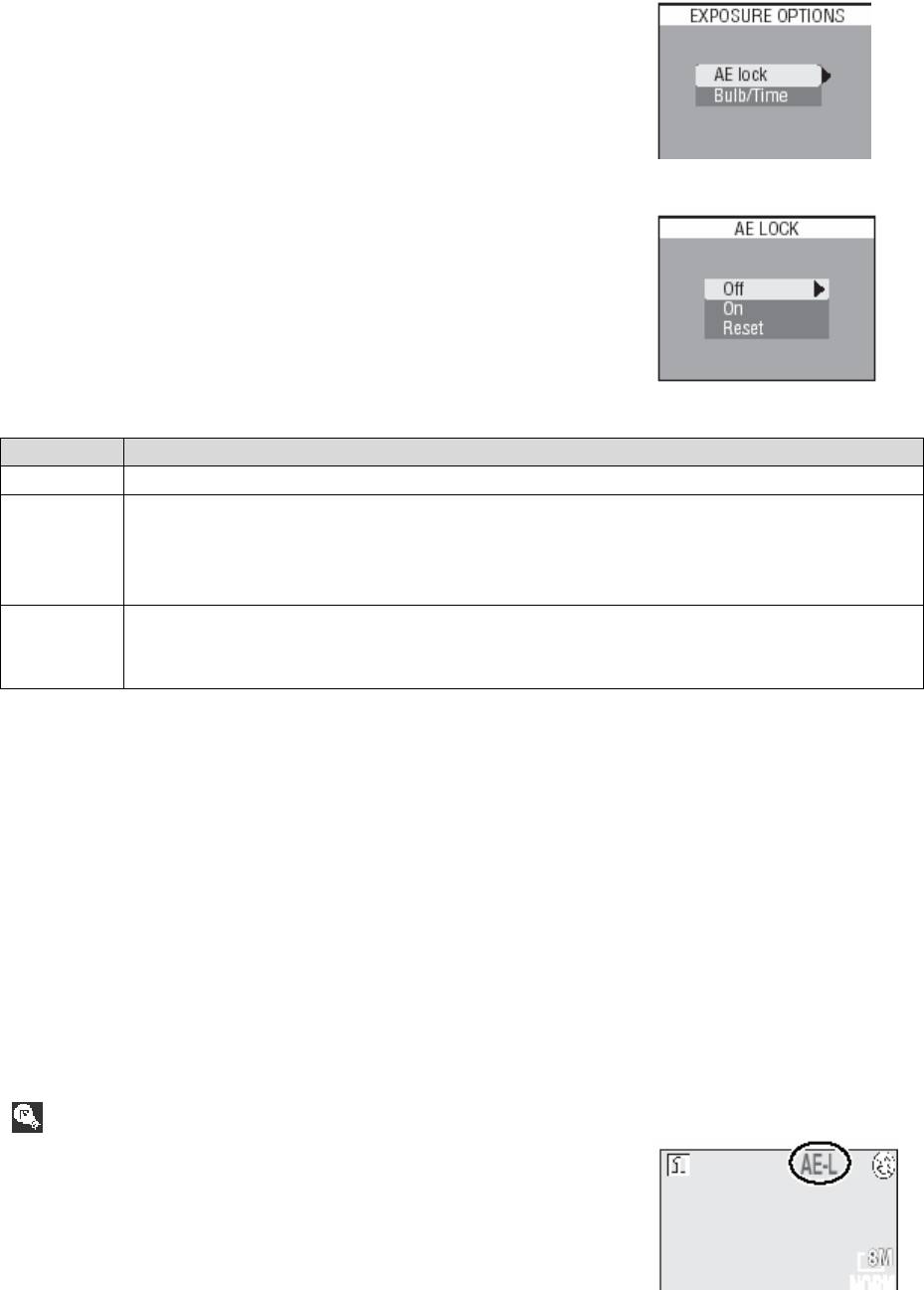
Опции экспозиции
Меню опций экспозиции содержит две опции для
управления экспозицией.
Блокировка АЕ
Блокировка автоэкспозиции (АЕ) дает серию кадров с
одинаковой экспозицией и балансом белого. Они могут
использоваться позднее при соединении их в одно
изображение в компьютере (например, 360° изображение
виртуальной реальности).
Опция Описание
Off
Восстановление нормальной экспозиции и баланса белого.
On
Первое снятое изображение после выбора On (вкл) устанавливает
экспозицию (выдержку, диафрагму и чувствительность) и баланс белого
для всех после
дующих кадров. При действии блокировки АЕ вспышка
выключается.
Reset
Удаляются существующие настройки экспозиции. Первый кадр снятый
после выбора этой опции устанавливает экспозицию (выдержку, диаф
рагму
и чувствительность) и баланс белого для всех последующих кадров.
Блокировка АЕ
При действии блокировки АЕ на дисплее съемки появляетс
я
значок AE-L (блокировка автоэкспозиции). После выбора
ON или Reset этот значок становится желтым, показывая,
что на следующем кадре экспозиция будет блокирована
.
Значок станет белым посл
е снятия кадра, для которого
становлена экспозиция. у
91
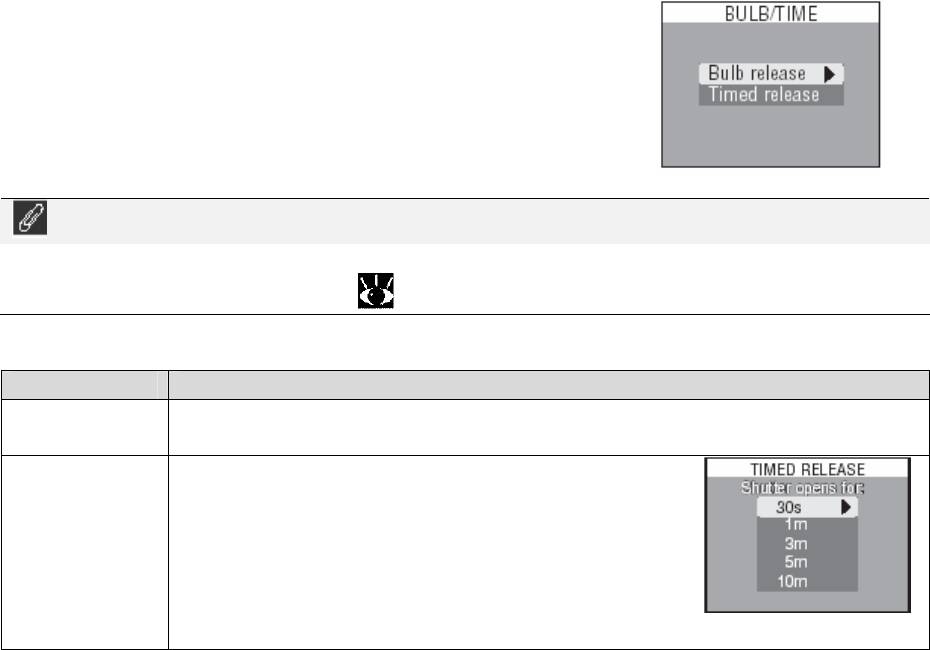
Bulb/Time (от руки / время)
В режиме М (ручной режим экспозиции) выдержка может
быть установлена на BULB (от руки) или TIME (время) для
получения экспозиций до 10 минут ( 45). Это меню
управляет длительностью экспозиции.
Длительные экспозиции
Длительное время экспозиции увеличивает шум на изображении; мы рекомендуем
и
спользовать уменьшение шума (
101) при длительных экспозициях.
Опция Описание
От руки
Выдержка будет оставаться открытой пока кнопка спуска
сять инут. удерживается нажатой. Максимальное время де м
Время
Выберите эту опцию для показа меню времени
экспозиции. Выберите из 30 сек, 1 мин, 3 мин, 5
мин или 10 мин. Затвор будет открываться при
нажатии кнопки спуска и будет оставаться
открытым до тех пор, пока не пройдет указанное
время экспозиции или кнопка спуска будет
нажата опять.
92
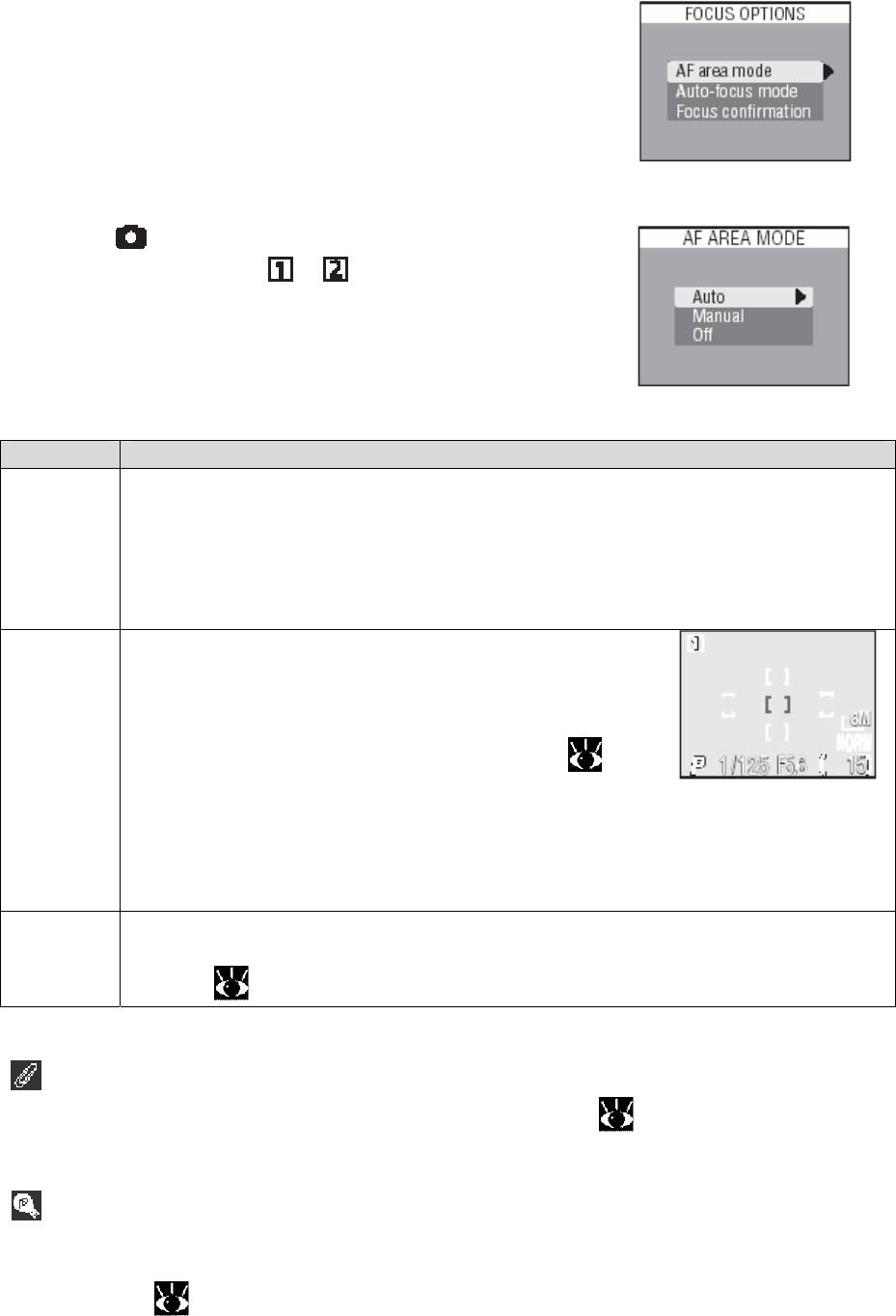
Опции фокусировки
Меню опций фокусировки содержит три опции настройки
фокусировки.
Режим зоны AF
В режиме (авто) камера фокусирует на объект в центре
кадра. В режимах съемки
и (и в некоторых режимах
сцены; 24-27) доступны пять зон фокусировки, делая
возможной фокусировку нецентрального объекта без
использования блокировки фокуса.
Опция Описание
Auto
Камера автоматически выбирает зону фокуса, содержащую объект
ближайший к камере. Выбранная зона фокуса показывается красным
цветом при нажатии кнопки спуска наполовину. Выберите эту настройку
для минимизации риска получения нерезкого изображения, когда объект
двигается непредсказуемым образом или в других ситуациях, где для
проверки фокуса недостаточно времени.
Ручной
На дисплее съемки показывается пять зон
фокусировки; нажмите мультиселектор вверх,
направо, налево или вниз для выбора зоны
фокусировки содержащей объект. Может
использоваться вместо блокировки фокуса (
20)
для неподвижных объектов расположенных не по
центру кадра; когда используется с блокировкой
фокуса может использоваться для фокусировки на
объекты, которые не попадают в зону фокуса на
окончательном кадре.
Выкл
Камера фокусирует на объект в центральной зоне фокусировки. На дисплее
съемки индикаторов фокусировки не появляется. Используйте блокировку
фокуса (
20) для фокусировки объекта расположенного не по центру.
Цифровой зум
С
цифровым зумом не доступен выбор зоны фокусировки (
16).
При работе с
цифровым
зумом используется центральная зона фокусировки.
Точечный замер в зоне AF
Выбор зоны фокусировки (как авто так и ручной)может использоваться в комбинации
с
т
очечным замером в
зоне AF для определения экспозиции только в активной зоне
фокусировки (
79).
93
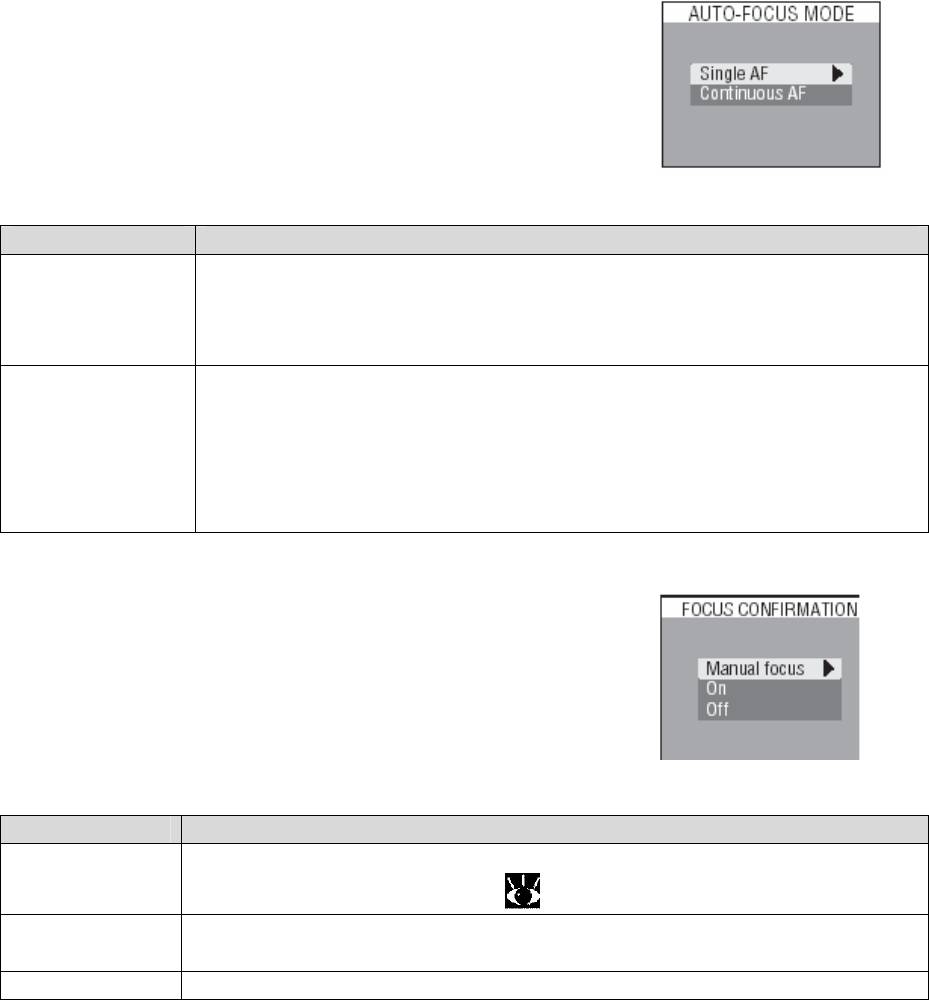
Режим автофокусировки
Режим автофокуса определяет, как камера фокусирует. При
съемке движущихся изображений также используется
выбранная опция.
Опция Описания
Камера фокусирует при нажатии кнопки спуска наполовину. При
Single AF
удержании кнопки спуска в этом положении фокус блокируется.
Заметим, что кадры могут быть сняты, даже если камера не в
фокусе; перед съемкой проверьте индикатор фокуса.
Перед съемкой камера постоянно настраивает фокус до тех пор,
пока кнопка спуска нажата наполовину, минимизируя время
Continuous AF
необходимое для фокусировки. При нажатии кнопки спуска
наполовину фокус блокируется. Заметим, что кадры могут быть
сняты, даже если камера не в фокусе; перед съемкой проверьте
индикатор фокуса.
Подтверждение фокусировки
Перед съемкой кадра используйте подтверждение
фокусировки для определения точности фокусировки.
Подтверждение фокусировки действует только при
просмотре изображения, показываемого на дисплее съемки
через объектив; на окончательном изображении
индикаторов фокуса не появляется.
Опция Описание
Manual focus
Зоны изображения в фокусе будут резкими на дисплее съемки в
режиме ручной фокусировки (
47).
On
Зоны изображения, которые находятся в фокусе, будут резкими на
дисплее съемки во всех режимах фокусировки.
Off
На дисплее съемки не появляется индикатор фокуса.
94
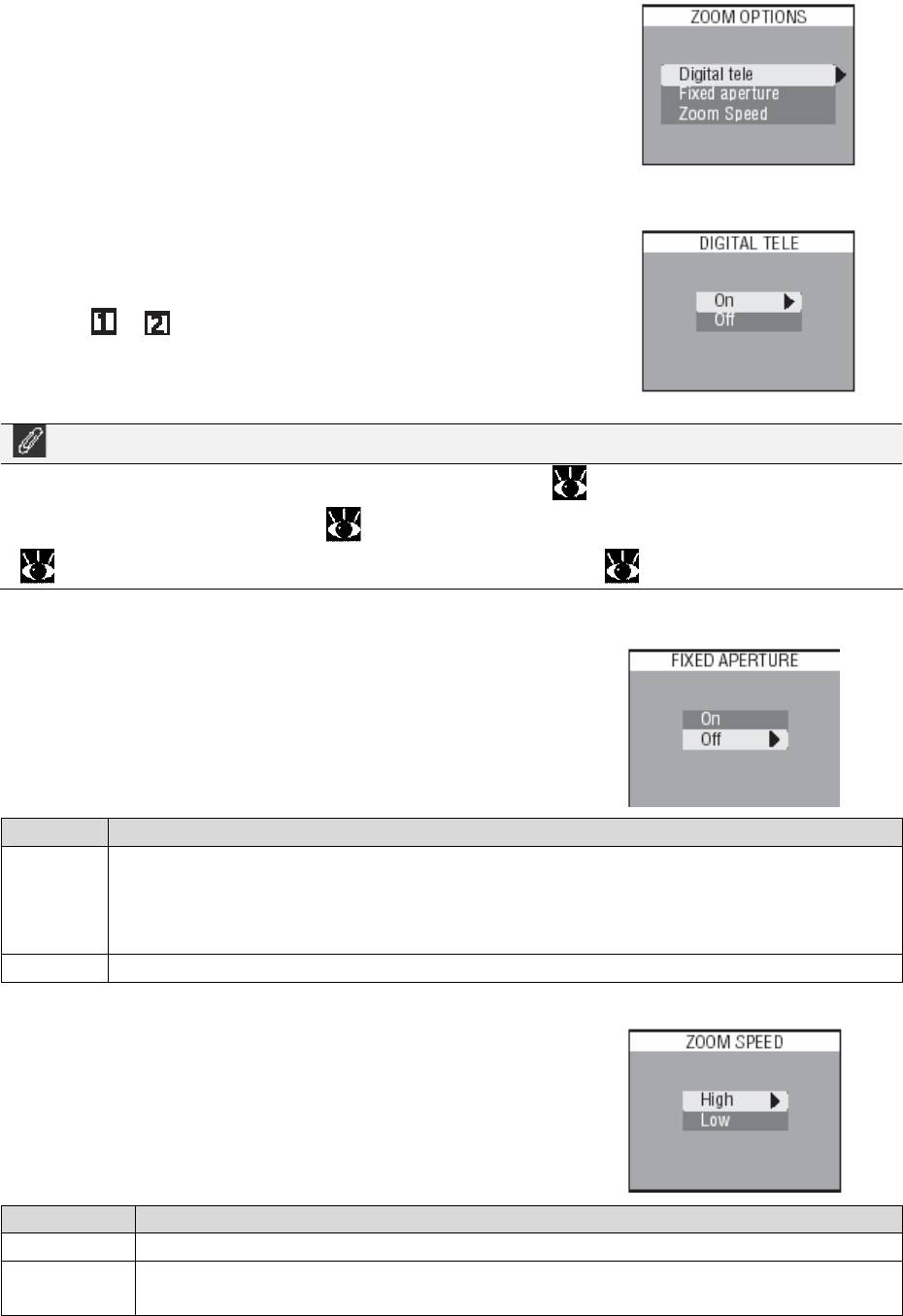
Опции зума
Меню опций зума содержит опции для цифрового и
оптического зума.
Цифровой еле
т
При выборе On
(вкл) нажатие кнопки Т на две секунды при
максимальном оптическом зуме активирует цифровой зум.
В
ыберите Off (выкл) для отмены цифрового зума в режимах
с
ъемки
и кроме случая записи движущегося
изображения.
Цифровой зум
Цифровой зум не доступен с качеством RAW или HI ( 30), настройках Continuous
на Multi-shot 16 или Ultra HS (
80), настройки Saturation control на Black&White
( 87) или настройки Lens на Wide adapter или Fisheye ( 90).
Фиксированная диафрагма
Управление диафрагмой различается с положением зума.
Опция Описание
On
В режимах А и М диафрагма держится как можно ближе к выбранной
диафрагме. Для пре
дотвращения отклонения выбранной диафрагмы от
выбранного диапаз
она экспозиции в новом положении зума выберите
диафрагму от f/5 до f/8.
Off
Ди ложением зума. афрагма изменяется с по
Скорость з
ума
правление с
коростью зума. У
Опция Описание
High
Высокоскоростной зум.
Low
Зум начинает работать медленно и затем увеличивает скорость.
Используется для пяти настроек положения зума.
95
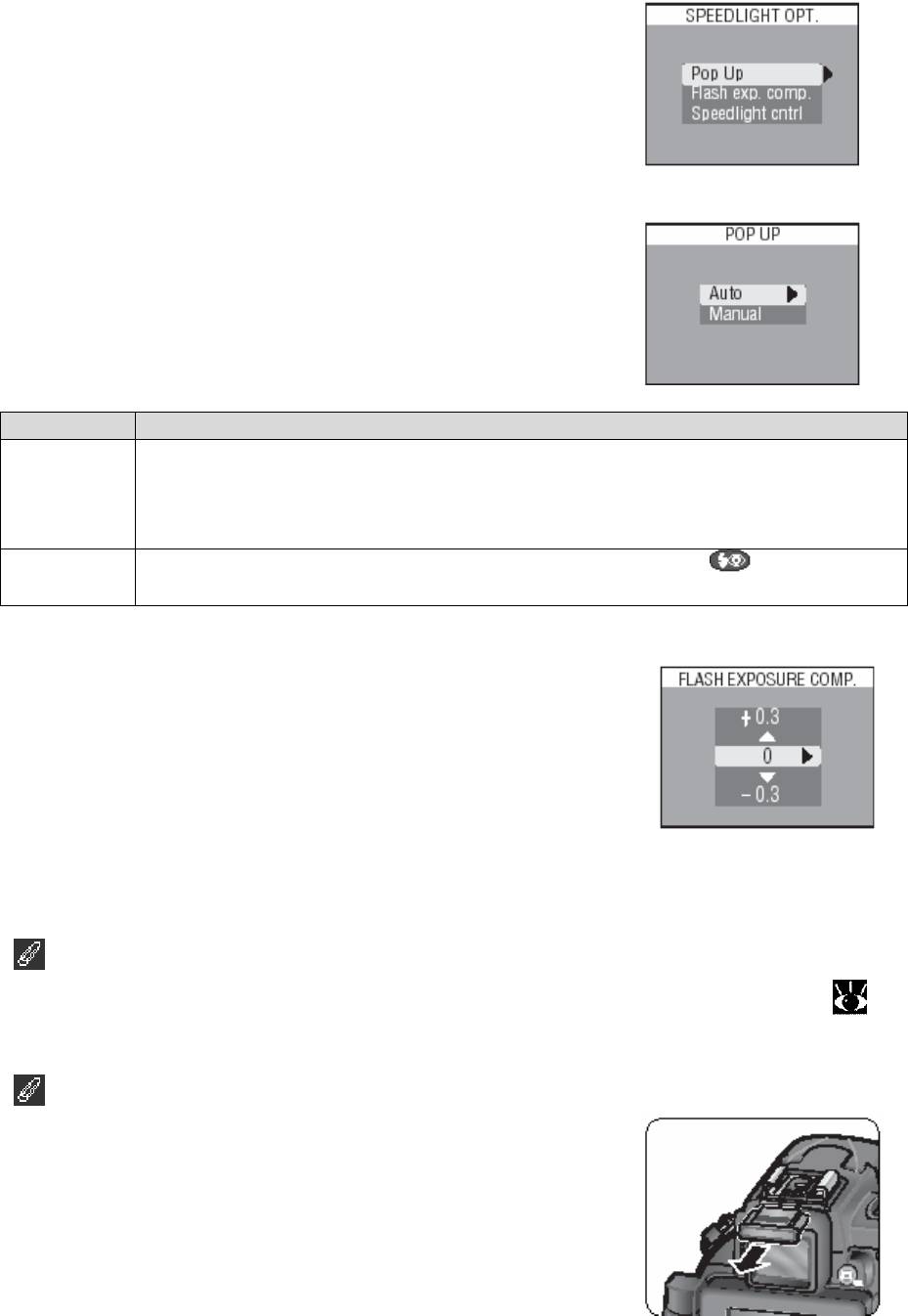
Опции вспышки
Меню Speedlight opt. содержит три опции для управления
встроенной вспышкой и дополнительными вспышками
устанавливаемые на «башмак» камеры».
Подъем вспышки
Когда требуется, автоматически поднимается встроенная
вспышка.
Опция Описание
При нажатии кнопки спуска наполовину встроенная вспышка
автоматически поднимается и сра
батывает при полном нажатии кнопки
Auto
спуска. В поднятом состоянии вспышка будет работать только когда этого
требуют условия съемки.
Manual
Встроенная вспышка поднимается при нажатии кноп ик
и
е затвора. срабатывает при спуск
Flash Exp. Comp (компенсация экспозиции с вспышкой)
И
спользуйте эту опцию для настройки мощности вспышки от
–
2.0EV до +2.0EV с шагом 1/3 EV.
Бленда объектива
При использовании вспышки снимите бленду объектива (поставляется отдельно;
137).
Башмак для вспышки
Камера имеет «башмак» позволяющий использовать
дополнительные вспышки Nikon устанавливаемые прямо на
камеру без синхрокабеля. Башмак имеет блокировку
безопасности для вспышек с фиксирующим штырьком
включая SB-серию 800, 30, 28, 28DX, 26, 25 и 22. Перед
установкой вспышки снимите вспышку с башмака и
установите крышку, когда башмак не используется.
96
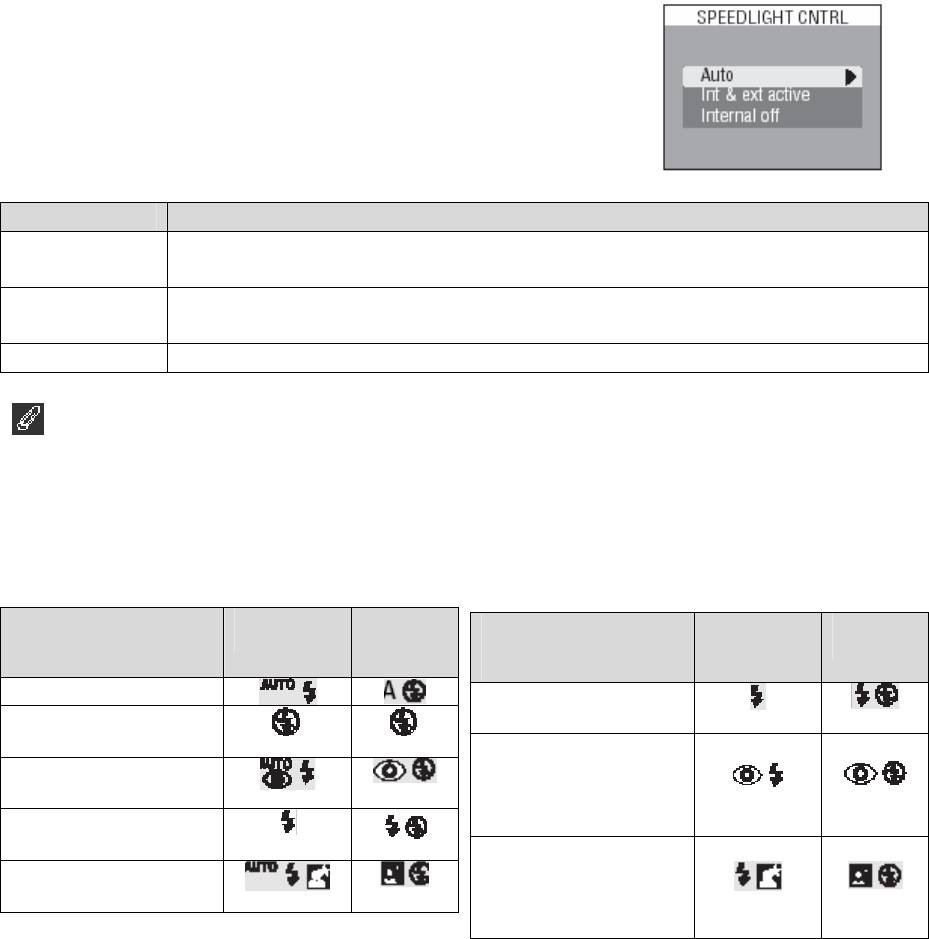
Управление вспышкой
Эта опция используется для управления встроенной и
дополнительной вспышками при использовании
дополнительных аксессуаров устанавливаемых на башмак
камеры.
Опция Описание
Auto
Если присоединена дополнительная вспышка, она срабатывает. Если не
установлена, срабатывает встроенная вспышка.
Int&ext
Срабатывает дополнительная и встроенная вспышка..
active
Internal off
Встроенная вспышка отключена.
Индикаторы режима вспышки для дополнительных вспышек
При выборе Internal off или Auto для управления вспышкой и дополнительной вспышки
установленной на камере режим вспышки индицируется, как показано ниже. Заметим,
что камера не определяет дополнительную вспышку, если индикатор готовности
вспышки на дополнительной вспышке выключен. Для уверенности перед съемкой
адра включите индикатор готовности вспышки. к
Режим вспышки
Панель
Дисплей
Режим вспышки
Панель
Дисплей
(подъем установлен
управления
съемки
(подъем установлен
управления
съемки
н а авто)
на ручной)
Авто
Заполняющая
Отмена вспышки
вспышка
(выкл)
Заполняющая
Авто с уменьшением
вспышка +
красного глаза
уменьшения
Заполняющая
красного глаза
вспышка
Заполняющая
Медленная
вспышка +
синхронизация
медленная
синхронизация
97
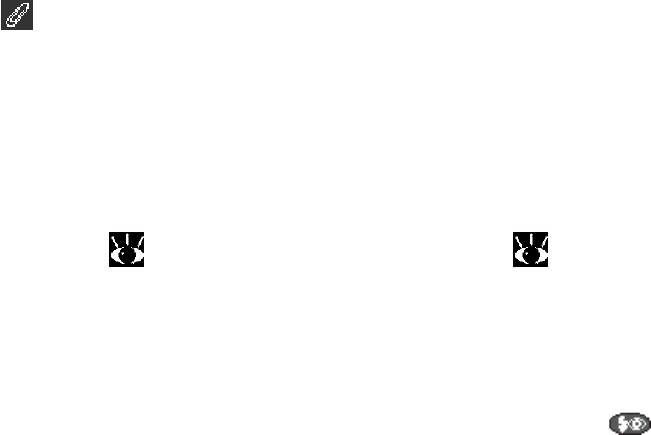
Использование дополнительных вспышек
Для подробных инструкций смотрите руководство для вспышки. Камера не
поддерживает зум мощности; зум угла должен настраиваться в ручную. При
использовании WC-E80 с камерой зуммированной на широкий угол комбинированной
фокусное расстояние составляет 22 мм (эквивалент для 35 мм камеры). Используйте
широкоугольную панель для освещения с углом более 22 мм.
Перед съемкой установите
режим вспышки на TTL. При этой настройке
дополнительная вспышка будет управляться камерой в соответствии с режимом
вспышки (
34) и настройками Speedlight opt. ( 96). При срабатывании вспышки
количество света даваемое дополнительной вспышкой измеряется фотоэлементом
камеры и настраивается диапазон вспышки, чтобы гарантировать оптимальную
экспозицию. Заметим, что фотоэлемент камеры, который является частью подъемного
устройства встроенной вспышки, управляет мощностью вспышки даже при
выключенной встроенной вспышке; удостоверьтесь, что фотоэлемент не закрыт. Если
для Pop up выбирается Manual (ручной), нажмите
кнопку
для подъема
встроенной вспышки перед съемкой.
При установке на STBY (приостановка) дополнительная вспышка будет включаться и
выключаться синхронно с камерой. Камера не поддерживает вспомогательный луч AF
или уменьшение красного глаза посредством функции вспомогательного AF вспышки
или лампы уменьшения красного глаза вспышки.
98
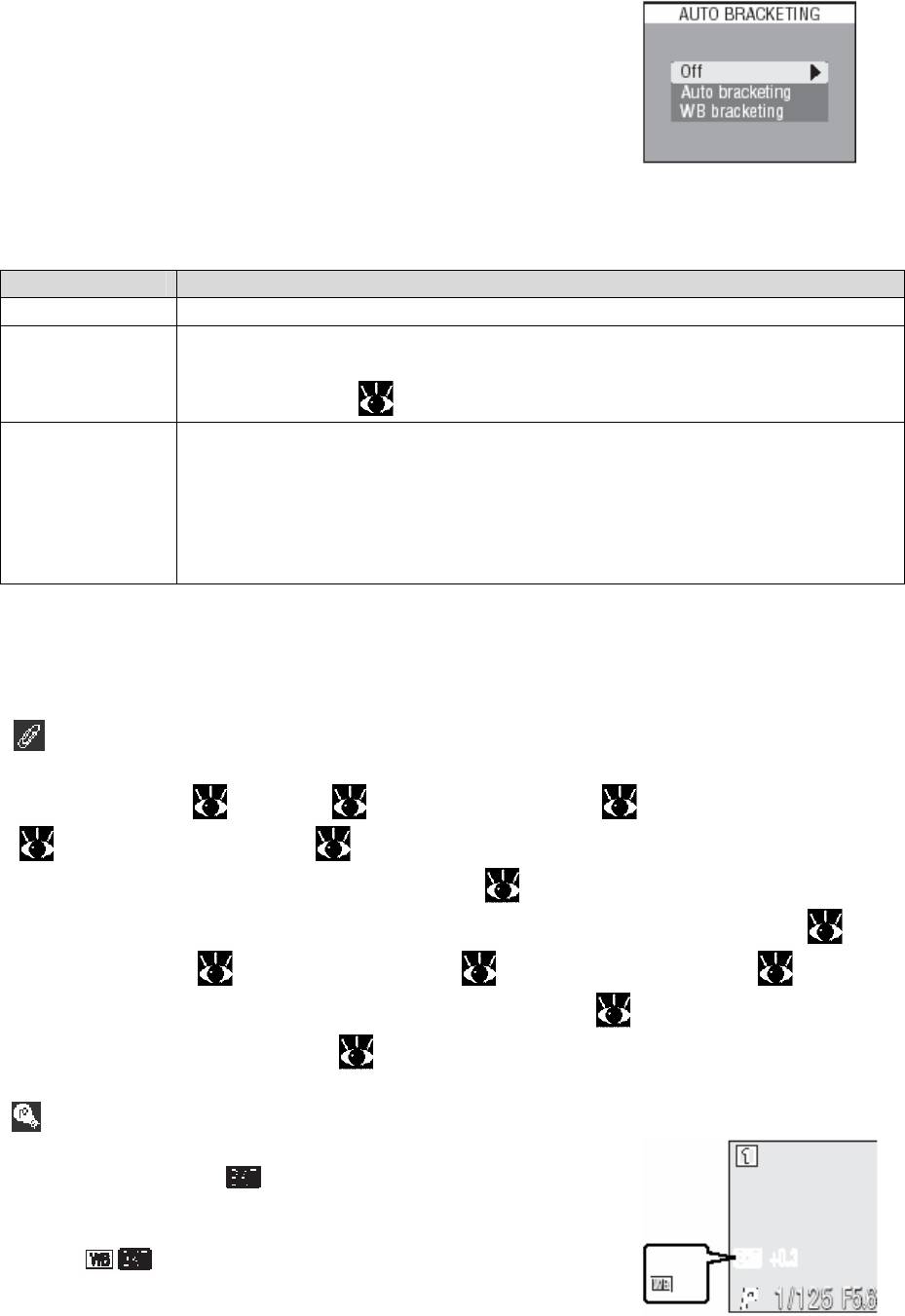
Автобрекетирование
В некоторых ситуациях Вы можете иметь трудности для
выбора соответствующей компенсации экспозиции и
настроек баланса белого, а также не будет иметь времени
для проверки результатов и установки настроек после
каждого кадра. Автобрекетирование может использоваться
для автоматического изменения этих настроек для серии
кадров. Брекетирование состоит в выборе компенсации
экспозиции или настройке баланса
белого.
Опция Описание
Off
Восстановление нормальной экспозиции и баланса белого.
Auto
Камера изменяет экспозицию для каждого кадра, значение
bracketing
брекетирования текущей компенсации экспозиции (брекетирование
автоэкспозиции;
100).
WB bracketing
Камера снимает три кадра при каждом нажатии кнопки спуска.
Брекетируется текущая настройка баланса белого для получения
одного изображения с нормальным балансом белого, один кадр с
красным оттенком и один кадр с голубым оттенком. Время записи
примерно утраивается. Используется при неуверенности значения
баланса белого.
Ограничения на автобрекетирование
Брекетирование автоэкспозиции не может использоваться в комбинации с выдержкой
BULB или TIME ( 45), BSS ( 84), экспозицией BSS ( 84), блокировкой АЕ
(
20), уменьшением шума ( 101) или настройками Continuous на Multi-shot,
Ultra HS, 5 shot buffer, Time lapse или Movie (
80)
Брекетирование бал са белого не может использоваться в комбинации с SS (ан B
84),
экспозицией BSS (
84), блокировкой АЕ ( 20), уменьшением шума ( 101),
ачеством изображения RAW или HI ( 30), Black&White (к 87) или настройках
C ingle (ontinuous отличных от S 80).
Автобрекетирование
При работе брекетирования автоэкспозиции на мониторе
показывается значок с выбранным шагом экспозиции.
При брекетировании баланса белого на мониторе появляется
ачокзн .
99
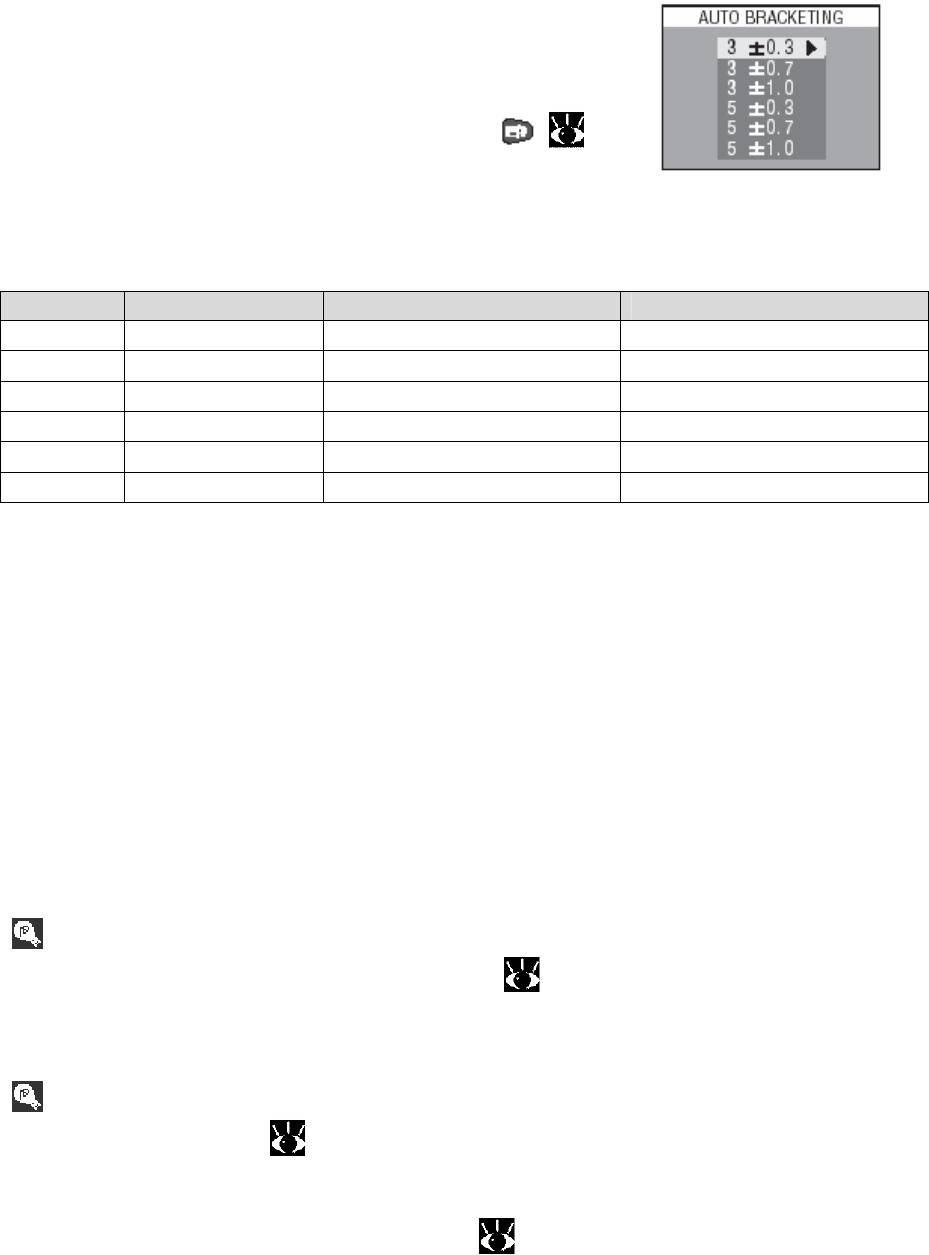
Бректирование автоэкспозиции
При выборе Auto bracketing (автобрекетирование)
экспозиция различается для каждого кадра; число кадров и
величина компенсации экспозиции выбирается из субменю
показанном справа. Значения добавляются к значению
компенсации экспозиции выбранному кнопкой
( 39)
.
Брекетинг дает различную выдержку (режим экспозиции А
и М), диафрагму (режим экспозиции S) или выдержку и
диафрагму (режим экспозиции Р).
Опция Число кадров Шаг экспозиции Порядок брекетирования
3, ±0.3
3
±1/3EV
0, +0.3 –0.3
3, ±0.7
3
±2/3EV
0, +0.7 –0.7
3, ±1.0
3
±1EV
0, +1.0 –1.0
5, ±0.3
5
±1/3EV
0, +0.7, +0.3, -0.3, -0.7
5, ±0.7
5
±2/3EV
0, +1.3, +0.7, -0.7, -1.3
5, ±1.0
5
±1EV
0, +2.0, +1.0, -1.0, -2.0
Серийная съемка (Брекетирование автоэкспозиции)
При настройках Continuous H и Continuous L ( 80) съемка будет останавливаться
после выполнения каждого цикла брекетирования. При выборе Single кнопка спуска
д
олжна нажиматься для каждого кадра в цикле брекетирования.
Авто вспышка и авт ISO (Брекетирование автоэкспозиции)
о
В режиме автовспышки (
34) настройка вспышки для первого кадра в каждом ци
кле
брекетирования используется для остальных кадров. Если вспышка срабатывает на
первом кадре, она будет срабатывать для остальных кадров. Если чувствительность
(эквивалент ISO) устанавливается на AUTO (
46) в режиме S, A или М, значени
е
чувствительности для первого кадра в каждом цикле брекетирования будет также
использоваться для о
стальных кадров ( в режиме Р чувствительность будет различаться
д
ля каждого кадра).
100
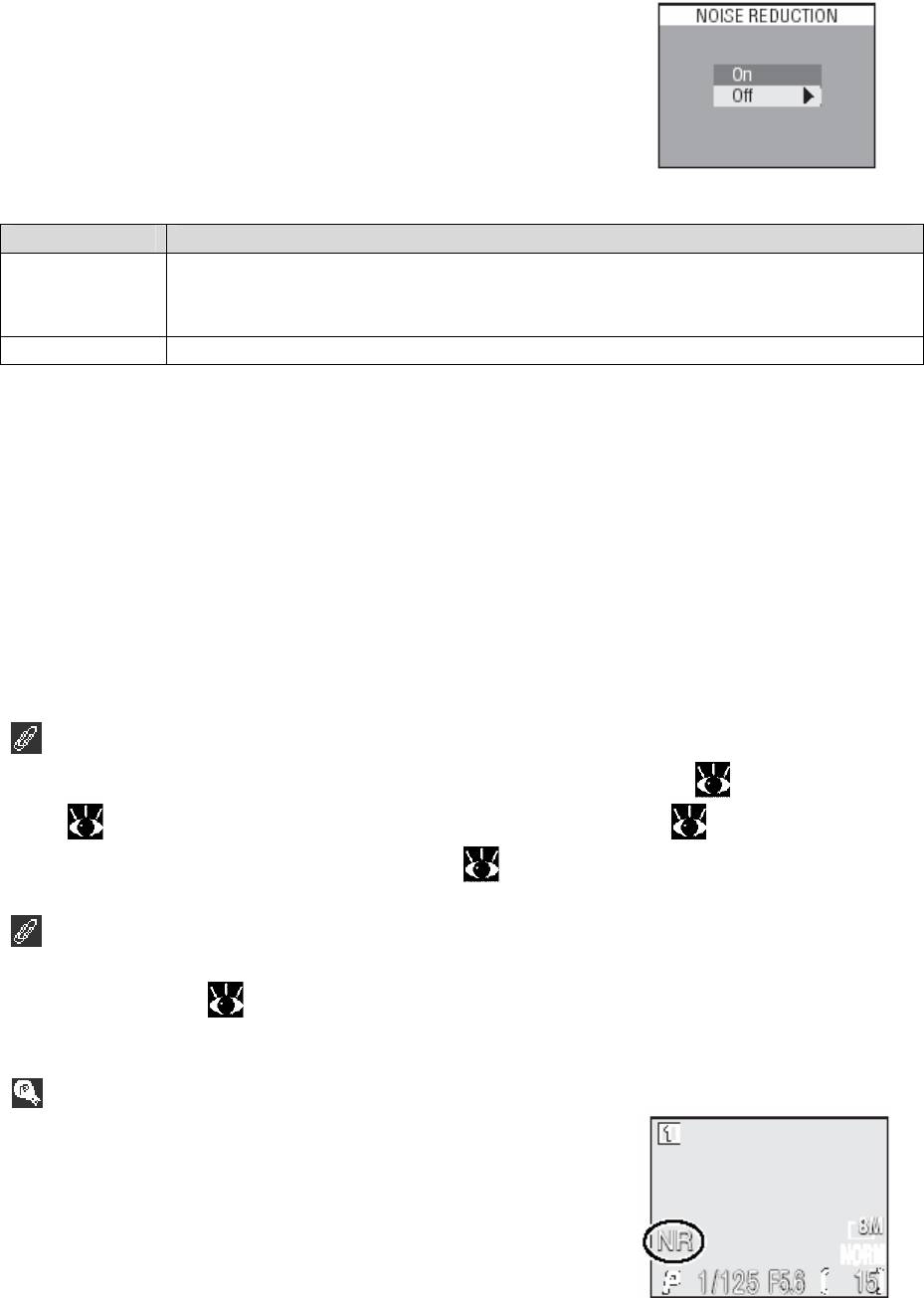
Уменьшение шума
При большой выдержке на кадре особенно в тенях может
появится шум в виде случайных яркоокрашенных пикселей.
Уменьшение шума можно использовать при выдержках ¼
сек или более.
Опция Описание
On
Уменьшение шу
ма используют при выдержках от ¼ сек и более. Время
необходимое для сохранения изображения на карте памяти более, че
м
удваивается.
Off
Уменьшение шума выключено, камера функционирует нормально.
Ограничение на уменьшение шума
Уменьшение шума не может использоваться в комбинации с BSS ( 84), экспозицией
SS B ( 84), брекетированием экспозиции или баланса белого ( 99) или при
настройках Continuous отличной от Single (
80).
Чувствительность (эквивалент ISO)
меньшУ ение шума будет снижать шум, который появляется при высокой
чувствительности (
46), но только для кадров снятых при выдержках от ¼ сек или
более.
Уменьшение шума
При включенном уменьшении шума на дисплее съемки
появляется значок NR.
101
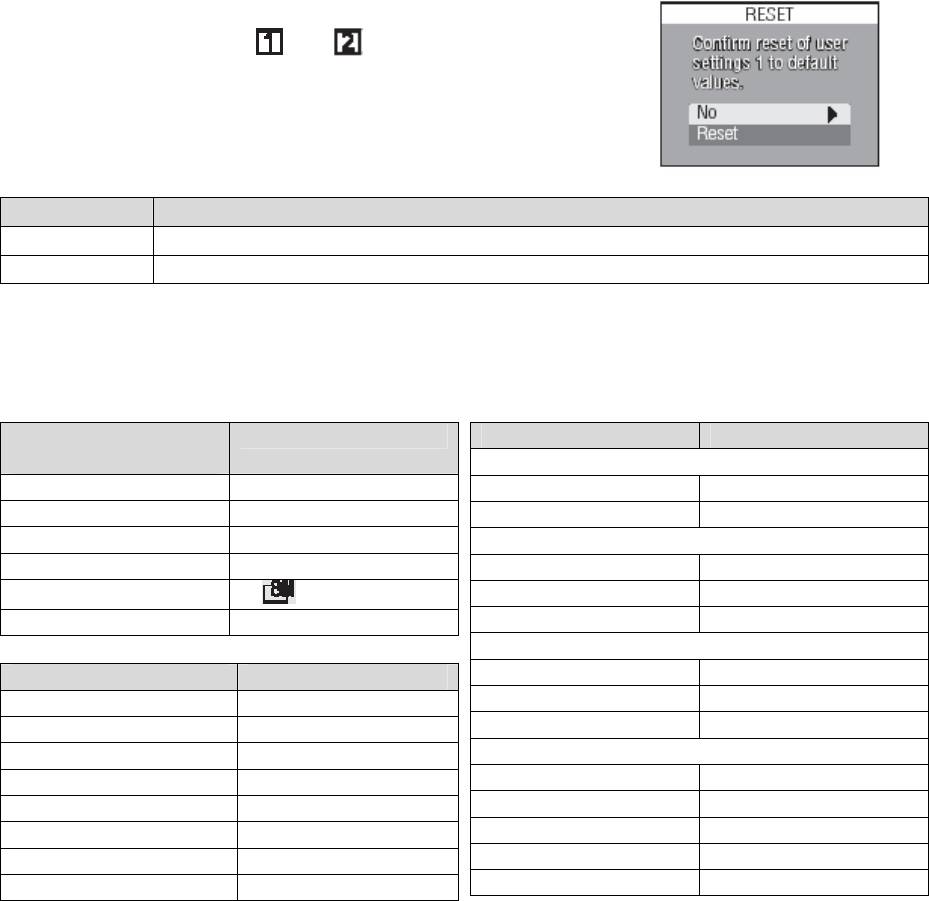
Reset (переустановка)
Выбор этой опции восстанавливает настройки для текущего
режима съемки (режим или ) к их первоначальному
состоянию.
Опция Описание
No
Выход из меню, оставляет настройки неизменными.
Reset
Восстановление настроек на значения по умолчанию.
Выбор Reset восстанавливает следующие опц и для текущих настроек съемки (Custom
и
1 или на их зна анию. И оек сд
Custom 2)
чения по умолч зменения настр еланные в
остаю имах не эффективны.
щихся реж
Основные
П о умолчанию
Опции меню По ю умолчани
настройки
Опции экспозиции
Режим вспышки Авто
Блокировка АЕ Выкл
Режим фокусировки Автофокус
От руки / время От руки
Комп. экспозиции 0.0
Опции фокусировки
Качество изображения
NORMAL
Режим зоны AF Авто
Разм я ер изображени
(3264 х 2448)
Р Single ежим автофокуса AF
Чу вствительность AUTO
Подтверждение фокуса
MF
Опции зума
О пции меню По у молчанию
Цифровой теле Вкл
Фиксированная диафрагма
Бала ого нс бел Авто *
Выкл
Замер Матричный
Скорость зума Высокая
Continuous Single
Опции вспышки
BSS Выкл
Подъем Авто
Настро ения йка изображ
Авто
Комп. эксп. вспышки 0.0
Управление вспышкой
Насыщение Нормальное
Авто
Резкость Авто
Автобрекетирование Выкл
Объектив Нормальный
Уменьшение шума Выкл
* Тонкая настройка переустановлена на 0.
102
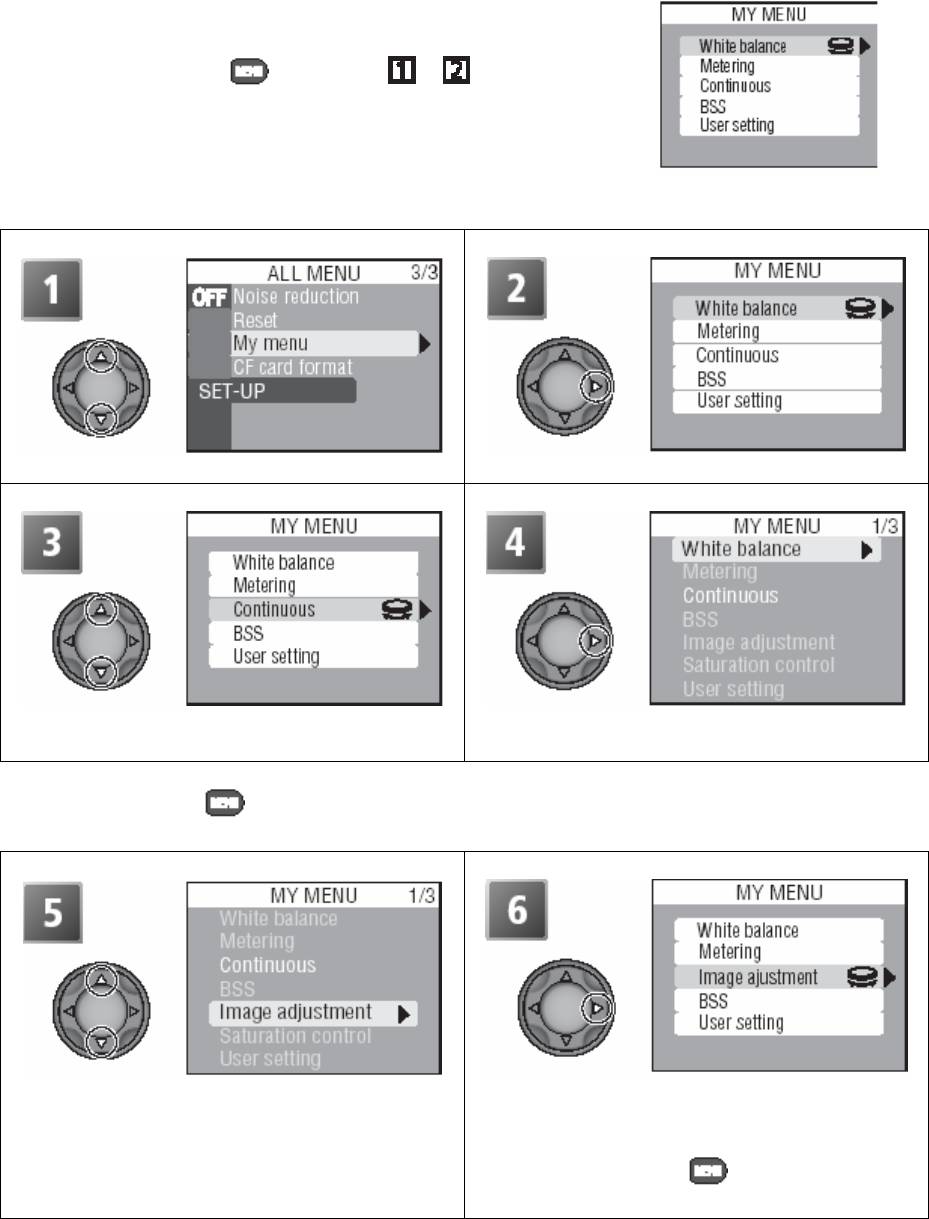
Мое меню
Эта функция определяет, какие из девятнадцати пунктов
полного меню съемки войдут в пять пунктов меню
выводимых кнопкой
в режимах и
. При настройке
по умолчанию меню пользователя содержит баланс белого,
замер, серийная съемка, BSS и опции настройки
пользователя. Для изменения пунктов показываемых в меню
пользователя:
Подсветите My menu.
Показ меню пользователя.
Выберите пункт, который Вы хотите
Показывается полное меню съемки.
изменить.*
* Выбор также может быть сделан подсветкой пунктов и поворотом указателя команд.
Нажмите кнопку для сохранения изменений в меню или возврата в режим
съемки.
Подсветите пункт.
Подсвеченный пункт заменяет пункт,
выбранный в шаге 3. Повторите шаги 3-6
для выбора дополнительных пунктов или
нажмите кнопку
для возврата к
режиму съемки.
103
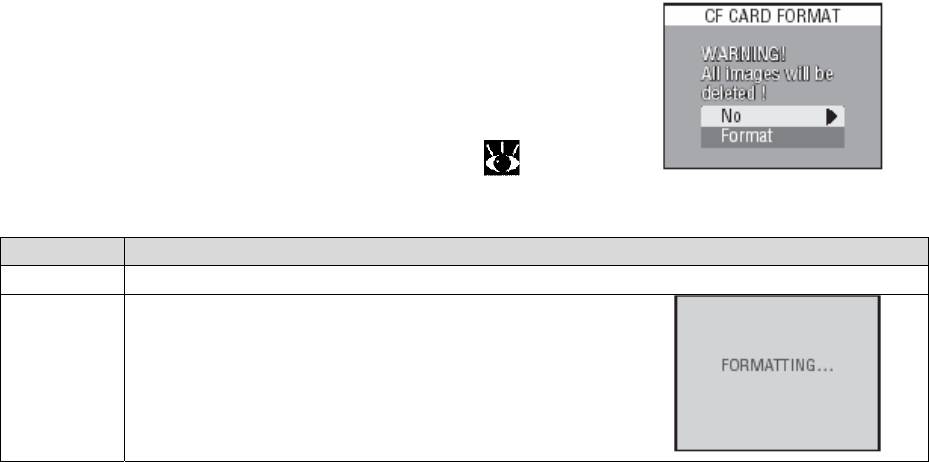
Форматирование карты CF
CF card format форматирует карты памяти для
использования в камере. Заметим, что форматирование карт
памяти удаляет с нее все данные, включая защищенные
изображения и любые другие данные, которые могут быть
на карте. Перед форматированием удостоверьтесь, что
важные изображения переданы в компьютер (
65-67).
Опция Описание
No
Выход без форматирования карты памяти.
Format
Форматирование карты памяти. Справа показано
сообщение, которое появляется при
форматировании. Не выключайте камеру, не
вынимайте батарею или карту памяти, а также не
отсоединяйте сетевой адаптер (приобретается
отдельно) во время показа этого сообщения.
104
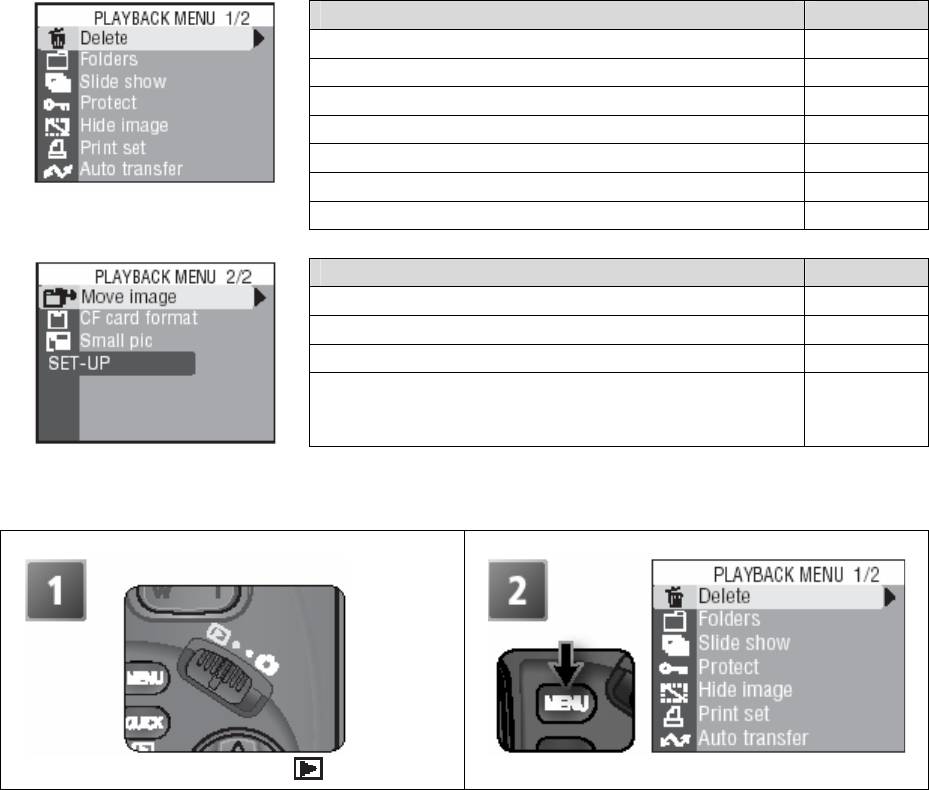
Меню воспроизведения
Меню воспроизведения содержит следующие опции:
Меню воспроизведения 1 / 2
Удаление
106-107
Папки
108-111
Слайд-шоу
112-113
Защита
114
Скрытое изображение
115
Настройка печати
116-117
Автопередача
118-119
Меню воспроизведения 2 / 2
Перемещение изображения
120-121
Формат карты CF
104, 121
Уменьшенное изображение
121
SET-UP (настройка)
122-136
Показ меню воспроизведения:
Показ меню воспроизведения.
Выбор режима
.
105
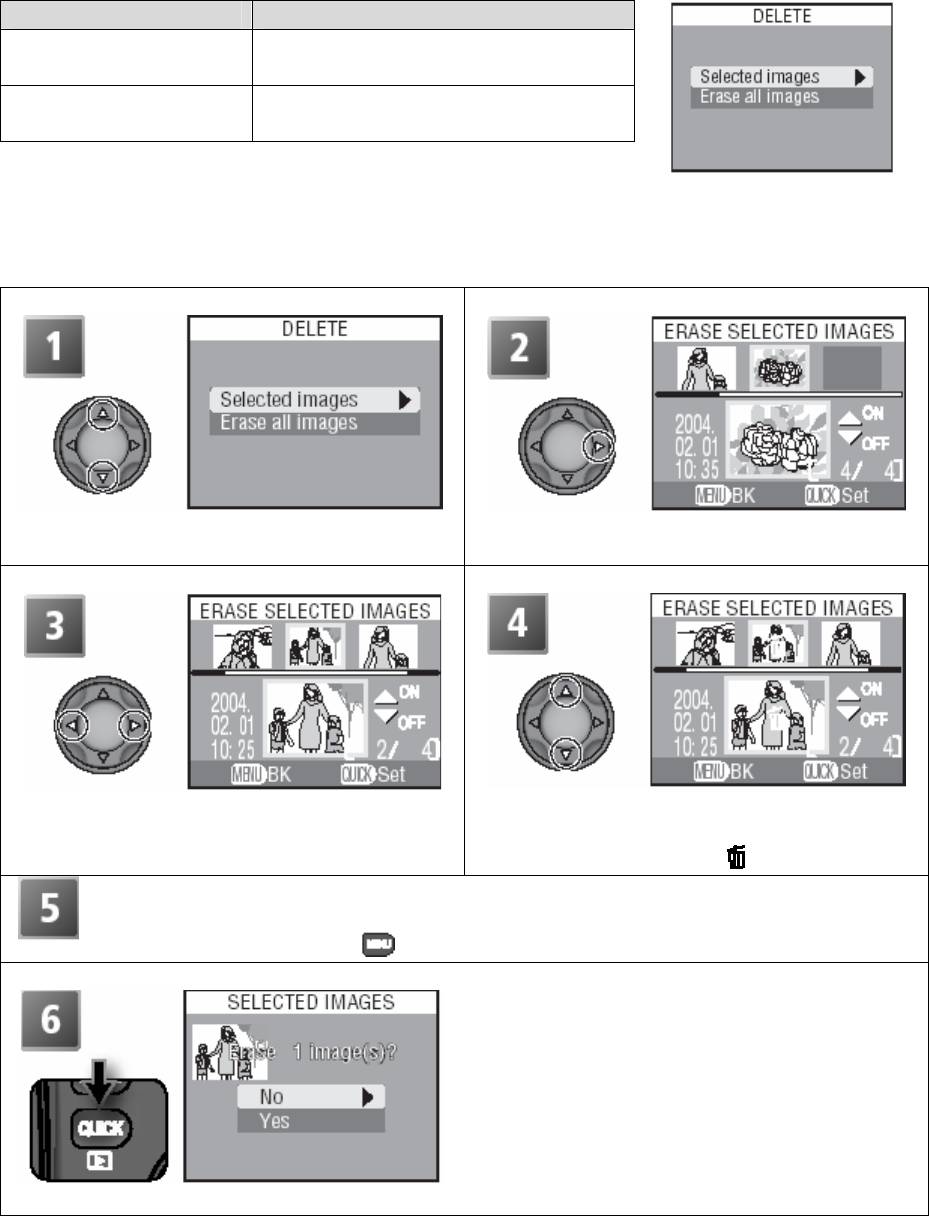
Удаление
Меню удаления содержит следующие опции:
Выбранные
Удаление выбранных
изображения
изображений
Стирание всех
Удаление всех изображений
изображений
Удаление выбранных изображений
Подсветите Selected images (выбранные
Показ диалога выбора.
изображения).
Прокрутка через изображения. Внизу
Выберите текущее изображение.
экрана показывается текущее
Выбранное изображение маркируется
изображение.
значком
.
Для выбора дополнительных изображений повторите шаги 3-4. Для отмены
выбора нажмите мультиселектор вверх или вниз. Для выхода без изменения
выбора нажмите кнопку
.
Показывается диалог подтверждения. Для
подсветки опции нажмите мультиселектор
вверх или вниз. Для выбора нажмите
мультиселектор направо:
• Выберите Yes (да) для удаления
выбранного изображения
• Выберите No (нет) для выхода без
удаления изображения.
106
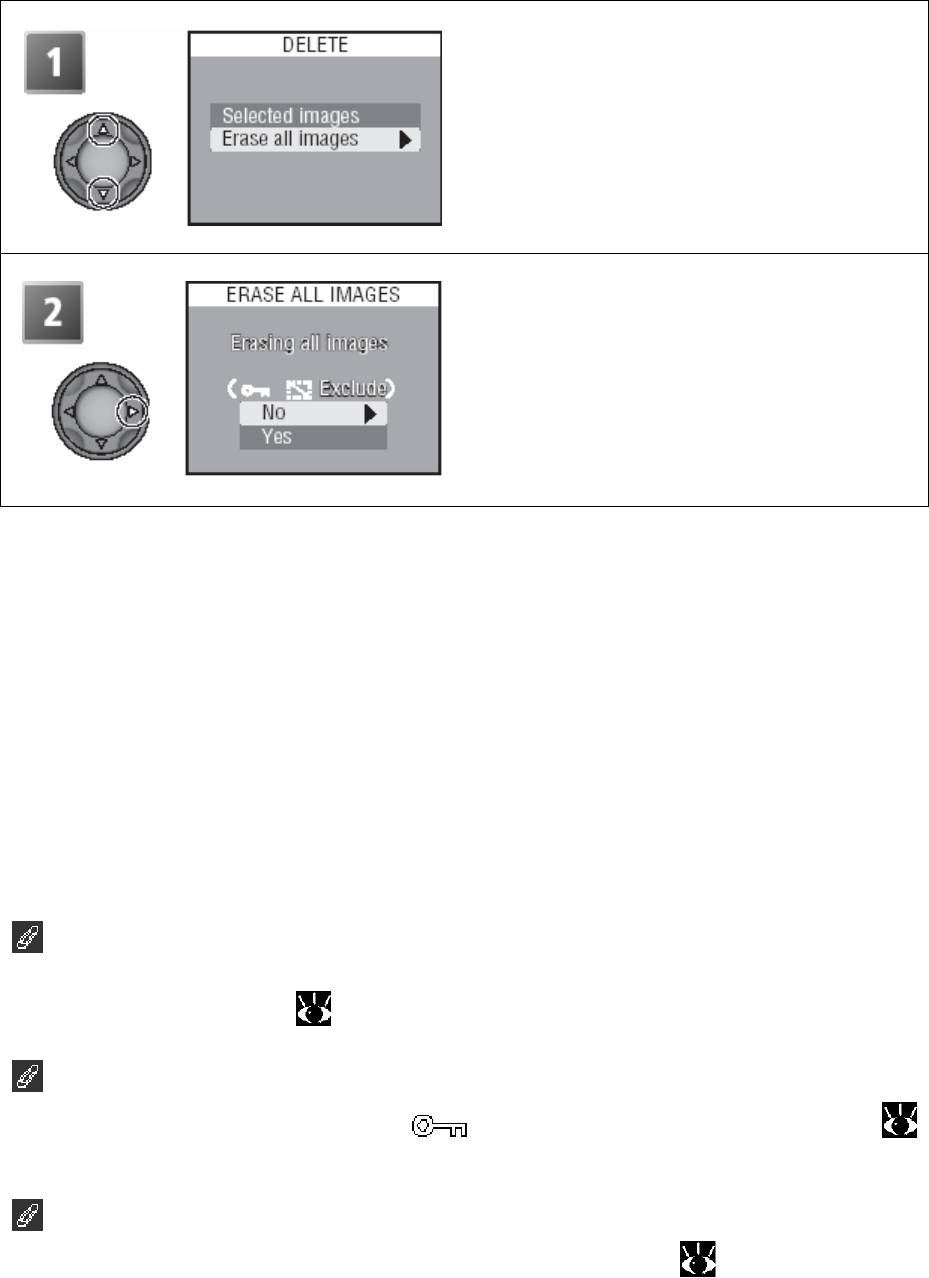
Удаление всех изображений
Подсветите Erase all images (стирание всех
изображений).
Показывается диалог подтверждения. Для
подсветки опции нажмите мультиселектор
вверх или вниз. Для выбора нажмите
мультиселектор направо:
• Выберите Yes (да) для удаления всех
изображений, которые не скрыты и не
защищены
• Выберите No (нет) для выхода без
удаления изображений.
Перед удалением
Удаленные изображения не могут быть восстановлены. Перед удалением передайте
изображения в компьютер (
65).
Защищенные изображения
Изображения маркированные значком
защищаются и не могут быть удалены (
114).
Скрытые изображения
Изображения скрытые с помощью опции скрытия изображений (
115) не
показываются в меню Delete>Selected images и не могут быть удалены.
107
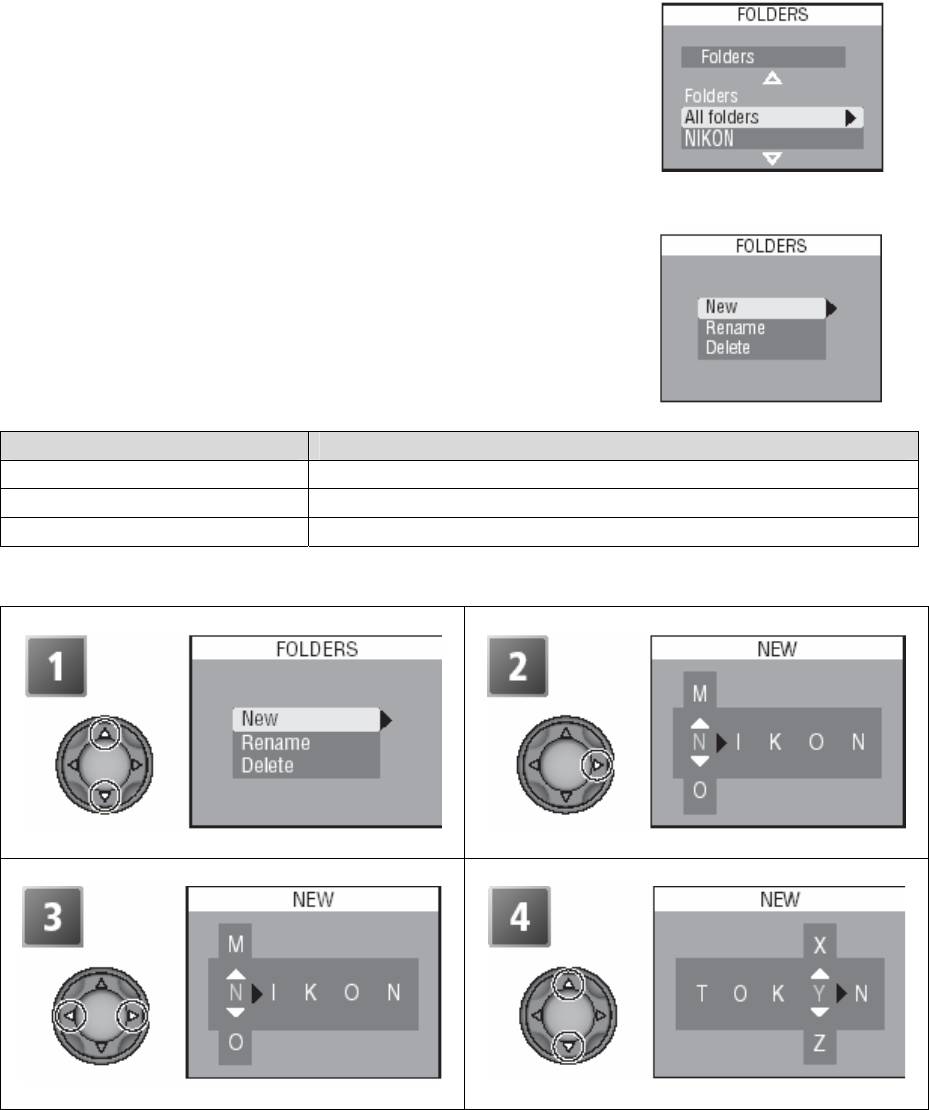
Папки
По умолчанию изображения хранятся в папке с именем
NIKON. Для облегчения поиска изображений во время
воспроизведения и для организации изображений по темам
могут создаваться папки по темам. Для создания и работы с
папками используется меню Folders (папки).
Опции папки
Выбор Folders (папки) в меню воспроизведения Folders
(папки) показывает следующие опции:
Опция Описание
New (новая)
Создание новых папок.
Rename (переименование)
Переименование существующих папок.
Delete (удаление)
Удаление папок и всего, что они содержат.
Создание новых папок
Подсветите New (новая).
Показ диалога создания новой папки.
Подсветите букву.
Редактирование буквы.*
* Имена папки могут включать заглавные буквы(“A”-“Z”), цифры и пробелы.
108
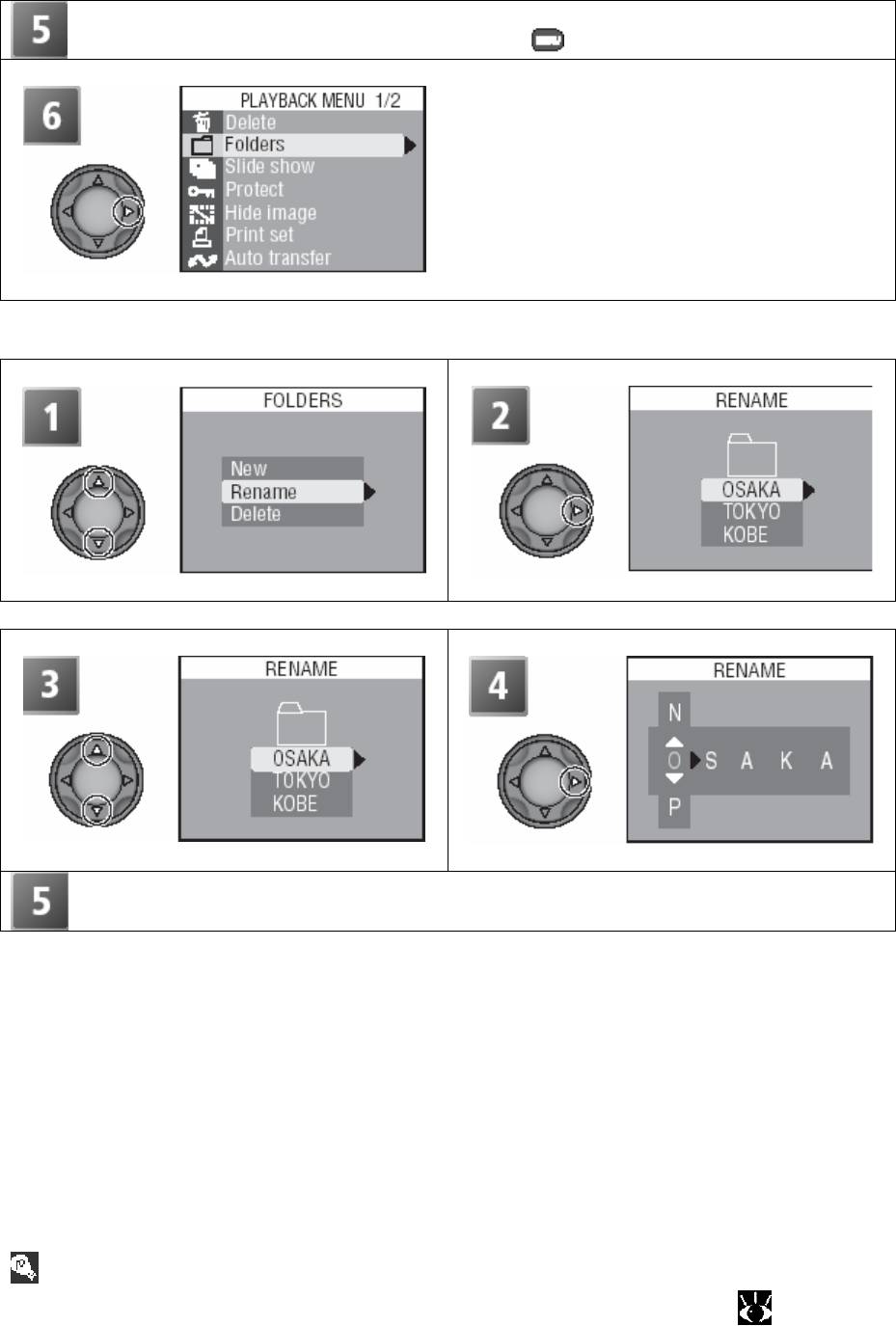
Повторите шаги 3 и 4 для создания нового названия папки из пяти букв. Для
выхода без создания папки нажмите кнопку
.
Подсветите последнюю букву и нажмите
мультиселектор направо для выполнения
операции и выхода в меню
воспроизведения.
Переименование существующих папок
Подсветите Rename (переименование).
Показ списка существующих папок.*
* Папка NIKON не может быть переименована.
Подсветите имя папки.
Выберите папку.
Отредактируйте имя как описано в шагах 3-6 «Создание новых папок».
Опции папки
Меню Folders (папки) может быть доступно также и из меню настройки ( 122).
109
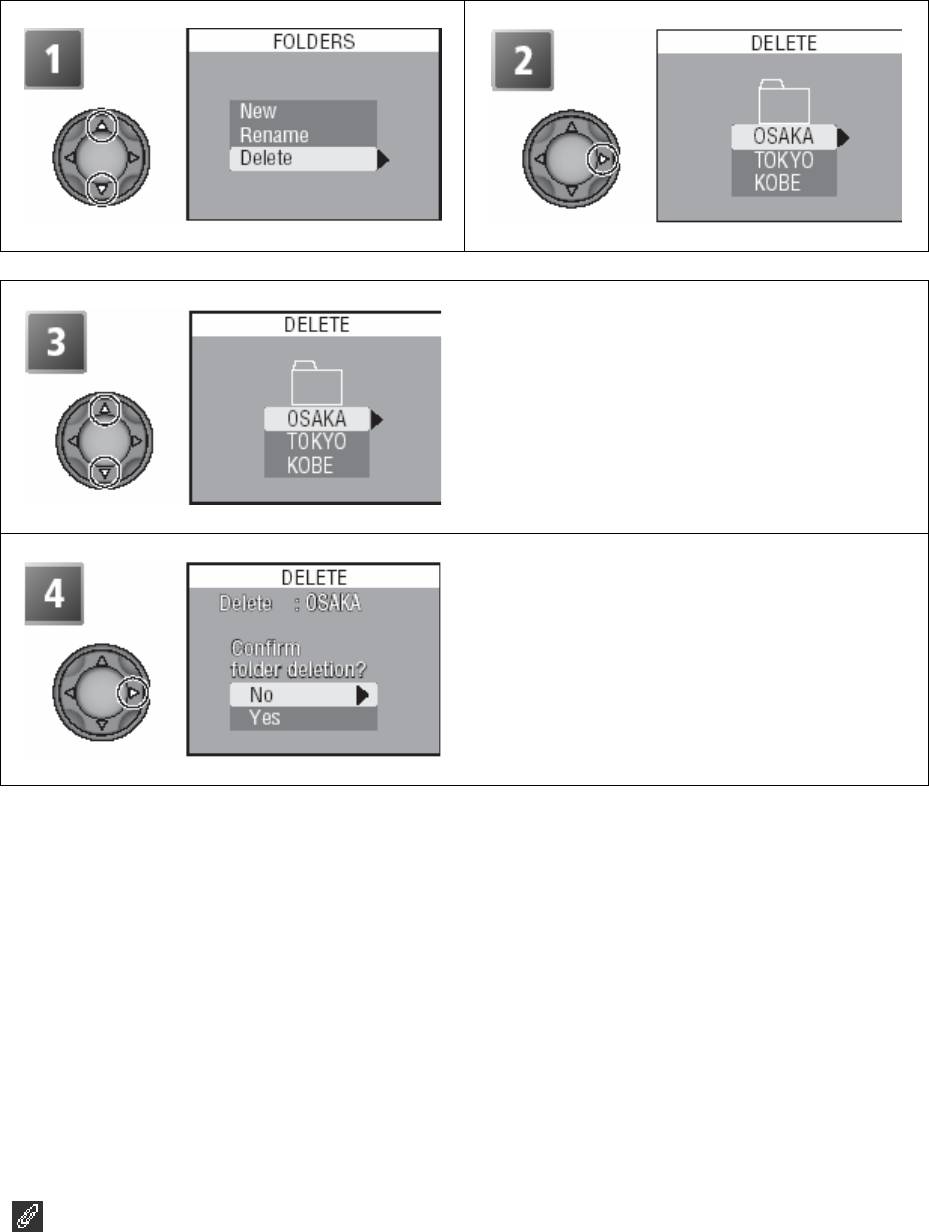
Удаление папок
Подсветите Delete (удаление).
Показ списка существующих папок.*
* Папка NIKON не может быть удалена.
Подсветите имя папки.
Показ диалога подтверждения. Нажмите
мультиселектор вверх или вниз для
подсветки опции. Для выбора нажмите
мультселектор направо.
• Для выхода без удаления папки
выберите No (нет)
• Для удаления папки выберите Yes (да)
Скрытые и защищенные изображения
Если выбранная пака содержит скрытые или защищенные изображения, папка не будет
удаляться. Заметим, что любые изображения, которые не скрыты и не защищены, будут
удаляться.
110
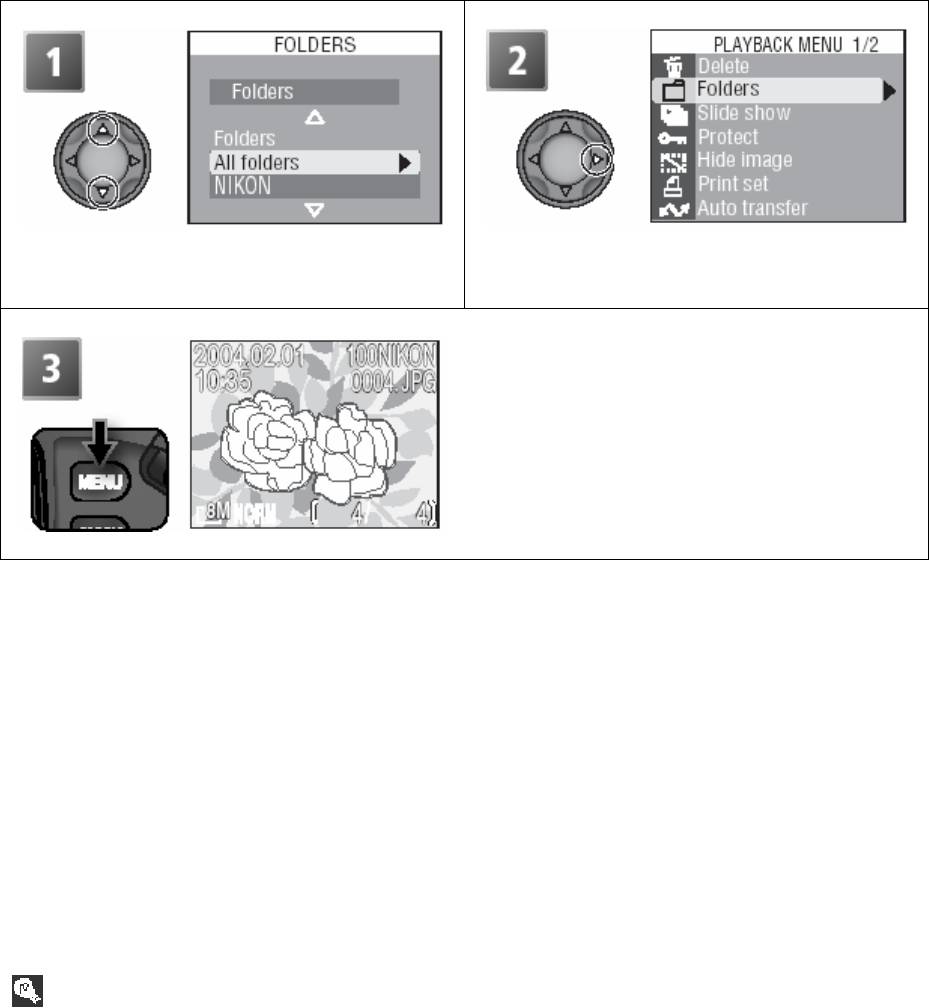
Выбор папки для воспроизведения
Пункт Folders (папки) в меню воспроизведения может быть использован для выбора
папок для воспроизведения или для просмотра изображений в выбранной папке.
Подсветите папку. Для просмотра
Выберите папку и возвратитесь в меню
изображений во всех папках подсветите
воспроизведения.
All folders (все папки).
Возврат к воспроизведению. Будет
показываться самое последнее
изображение в папке.
Выбранная папка будет использоваться для воспроизведения до тех пор, пока не
выбирается новая папка.
Панорама / Ultra HS / Time lapse
Каждая серия изображения снятых при указанных настройках хранится в своей
собственной папке. Для просмотра только изображений в выбранной серии выберите
соответствующую папку из меню Folders (папки). Для удаления всех изображений в
выбранных сериях выберите соответствующую папку в меню Folders>Folders>Delete.
Заметим, что папки созданные при этих настройках не могут использоваться для
хранения
дополнительных изображений; любые снятые изображения во время выбора
одной из этих папок для воспроизведения будут сохраняться в месте установленном по
умолчанию.
111
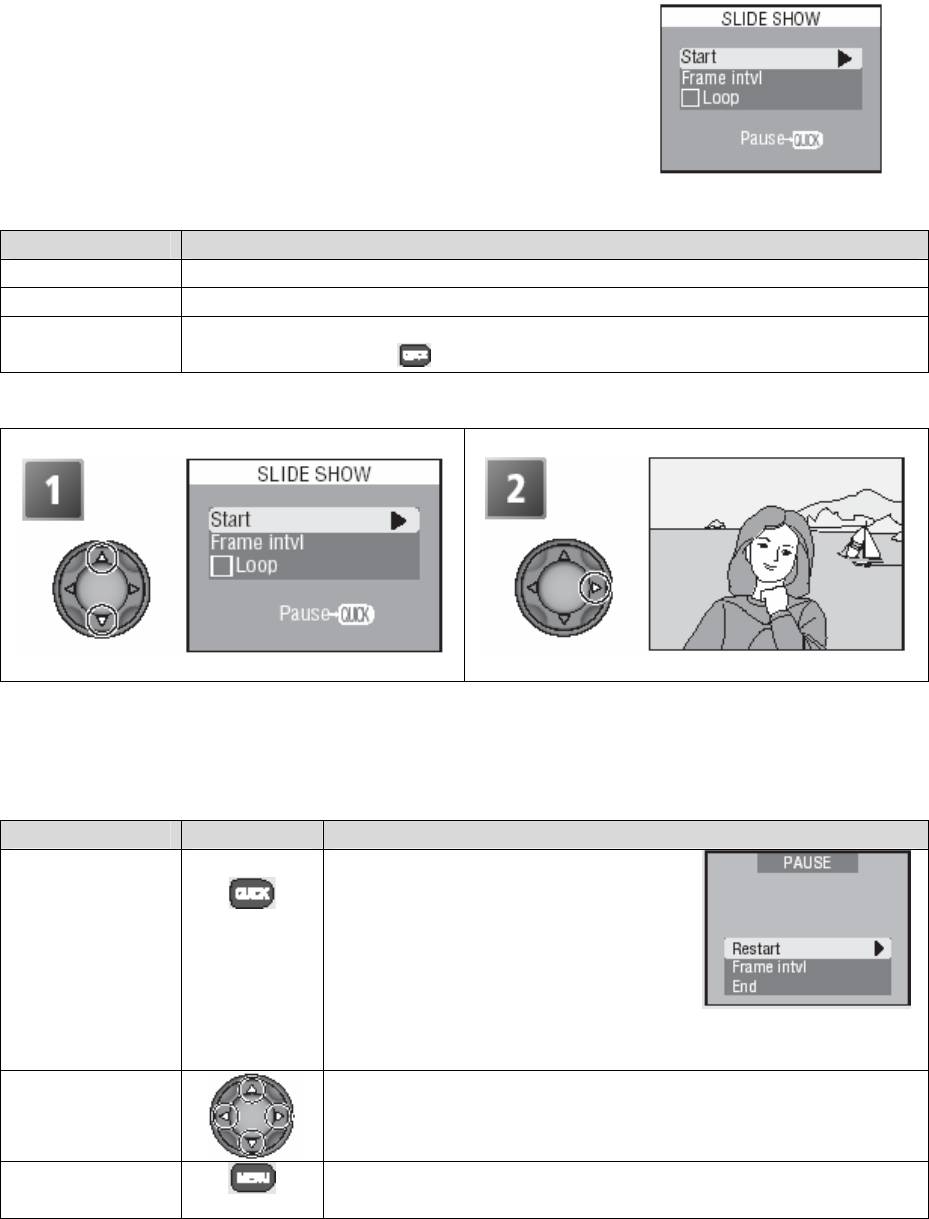
Слайд-шоу
Эта опция используется для автоматического
воспроизведения изображений из текущей папки в виде
«слайд-шоу». Скрытые изображения не воспроизводятся.
Опция Описание
Start
Начало слайд-шоу.
Frame intvl
Выбор длительности показа каждого изображения.
Loop
Если выбирается эта опция, слайд-шоу повторяется по кругу пока не
нажимается кнопка
.
Просмотр слайд-шоу:
Подсветите Start (начало).
Начинается слайд-шоу.
Изображения будут воспроизводиться одно за другим в порядке записи с паузой между
каждым кадром. Движущиеся изображения показываются как неподвижные по первому
кадру. Могут выполняться следующие операции:
Цель Нажать Описание
Будет появляться меню
Пауза в слайд-
показанное справа. Для
шоу
возобновления слайд-шоу
подсветите Restart и нажмите
мультиселектор направо. Выбор
End закончит слайд-шоу и
возвратит к воспроизведению на
полный экран.
Вперед или
Нажмите мультиселектор вверх или налево для
назад на один
перехода назад на один кадр, вниз или направо для
кадр
перехода на следующий кадр.
Конец слайд-
Окончание слайд-шоу и возврат к полноэкранному
шоу
воспроизведению.
112
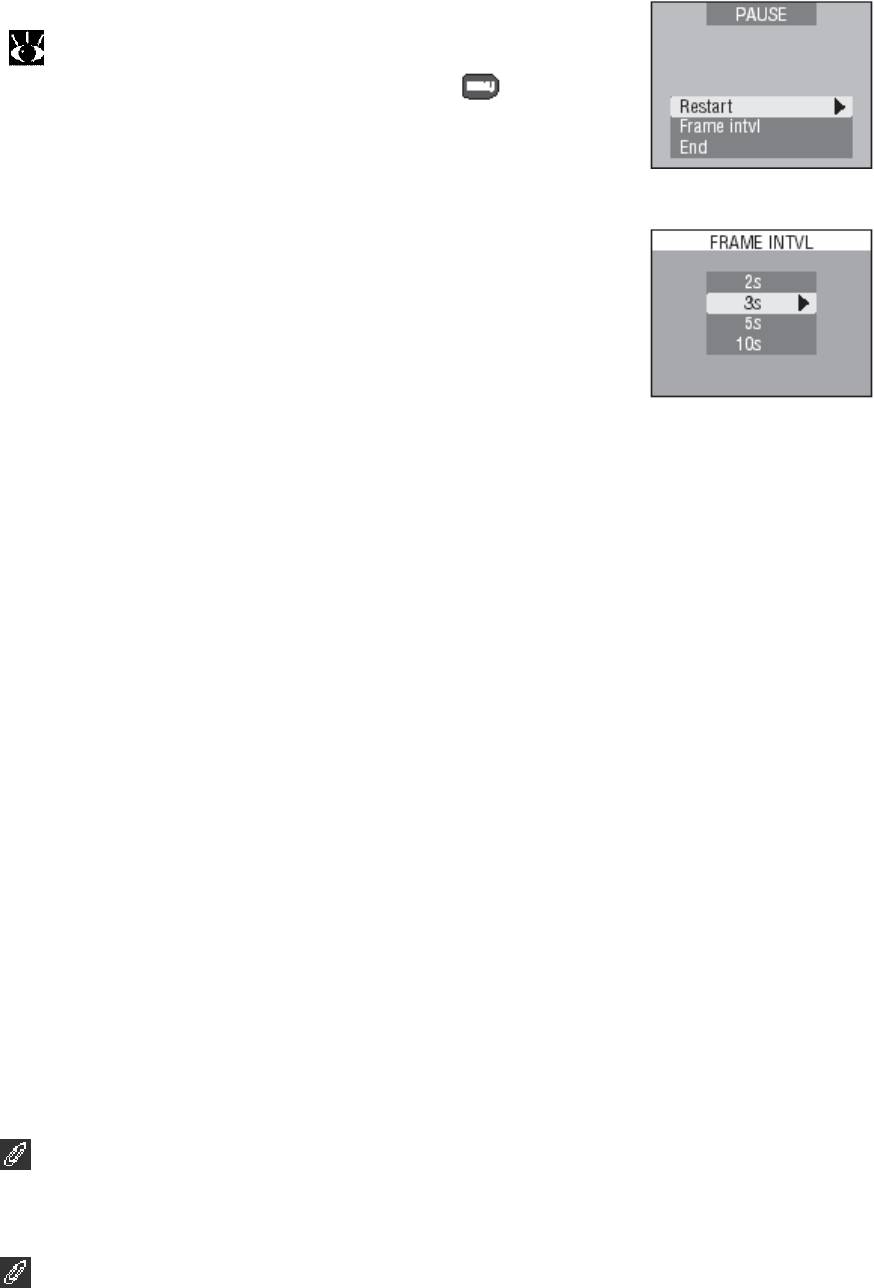
При окончании слайд-шоу будет показываться меню паузы
(
112). Нажмите мультиселектор налево для возврата к
воспроизведения или нажмите кнопкуменю для выхода
к полноэкранному воспроизведению.
Изменение интервала показа
Меню слайд-шоу приведенное на предыдущей странице и
диалог паузы показанный выше содержит опцию Frame intvl
(интервал между кадрами) указывающую как долго будет
показываться каждое изображение. Для изменения
интервала показа подсветите Frame intvl и нажмите
мультиселектор направо. Появится меню настройки
интервала показанное справа; подсветите желаемую
настройку и нажмите мультиселектор направо.
Автоматическое выключение питания
Камера будет приостанавливать работу, если во время слайд-шоу никаких операций не
выполняется в течение тридцати минут.
Интервал между кадрами
Поскольку существует разница в размерах файлов и скорости считывания изображений
с карты памяти, действительный интервал будет отличаться от выбранного значения.
113
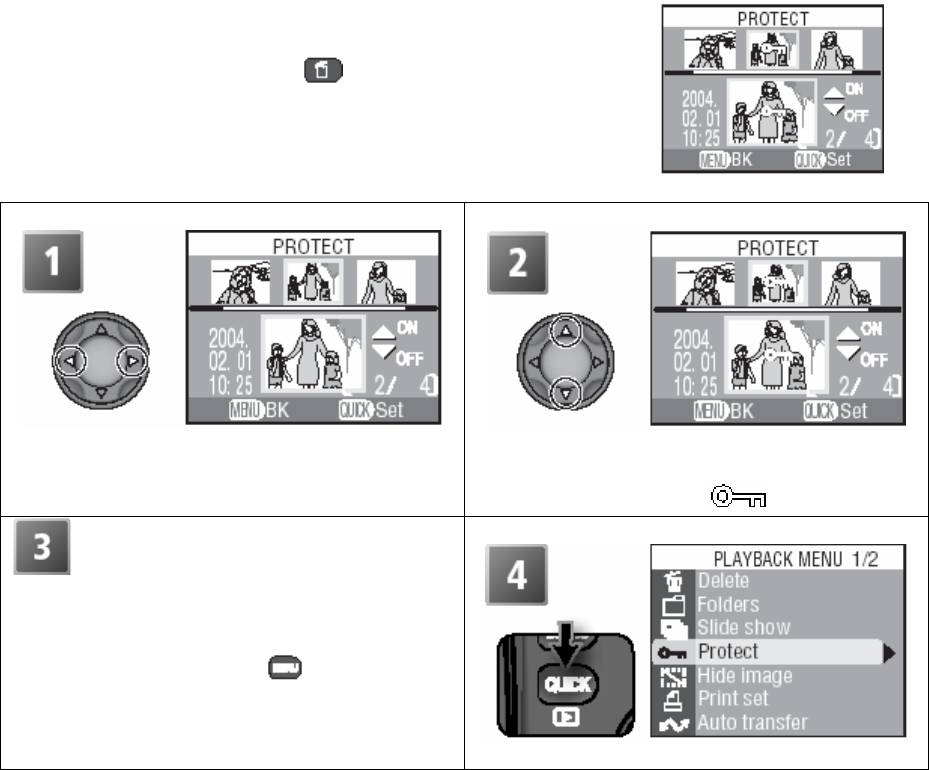
Защита
Эта опция используется для защиты изображений от
случайного удаления. Защищенные файлы не могут
удаляться нажатием кнопки
или использованием опции
в меню Delete (удаление). Заметим, что защищенные
изображения будут удаляться при форматировании карты
памяти.
Прокрутка через изображения. Внизу
Выберите текущее изображение.
экрана показывается текущее
Выбранные изображения маркируются
изображение.
значком
.
Для выбора дополнительных
изображений повторите шаги 1-2.
Для отмены выбора нажмите
мультиселектор вверх или вниз.
Для выхода без изменения выбора
нажмите кнопку
.
Операция выполнена.
114
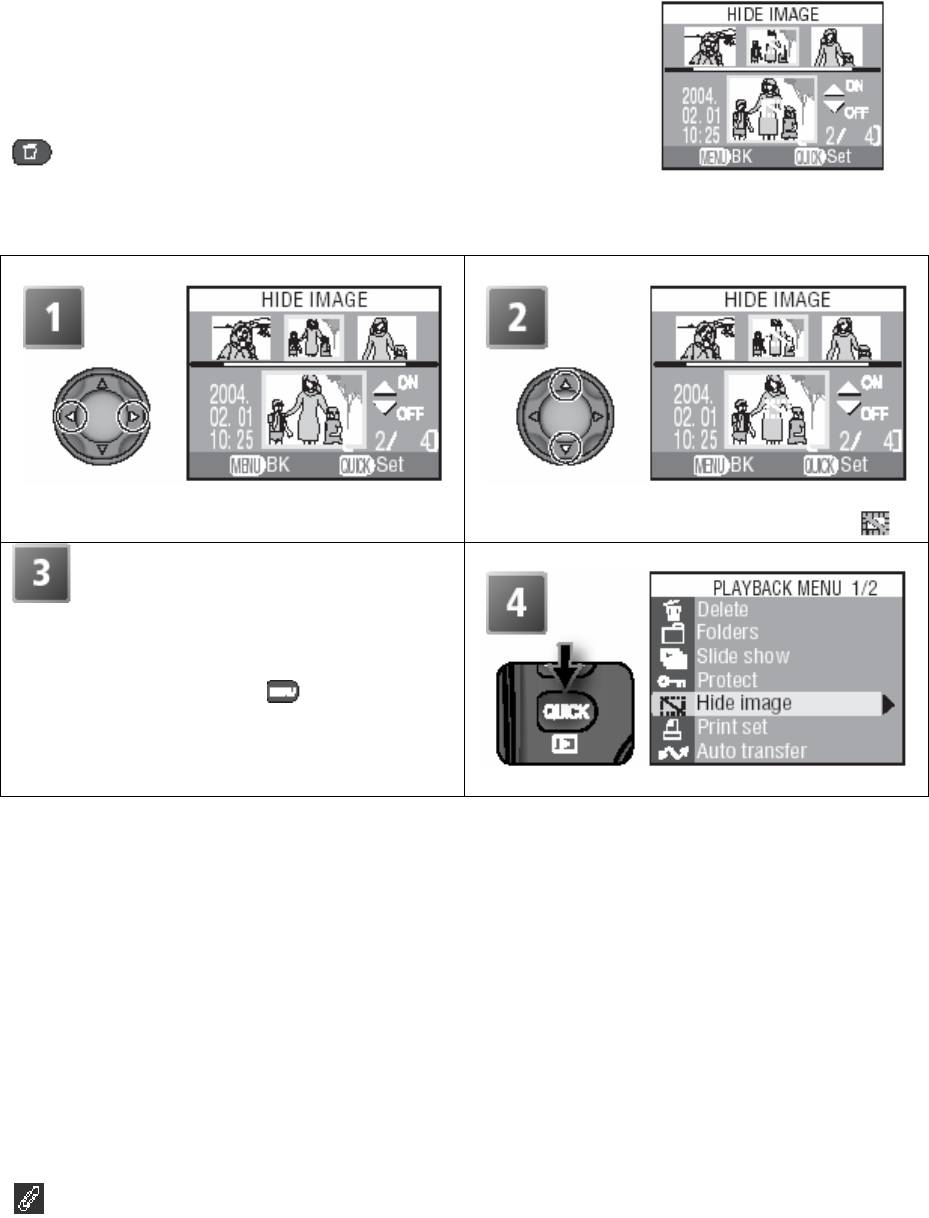
Скрытое изображение
При создании слайд-шоу или показа изображений на
собрании для скрытия отдельных изображений может быть
использована опция Hide image (скрытое изображение).
Скрытые изображения видны только в меню Hide image
(скрытое изображение) и не может быть удалено кнопкой
или опциями удаления в меню воспроизведения и меню
папки. Заметим, что скрытые изображения будут удаляться
при форматировании карты памяти.
Прокрутка через изображения. Текущее
Выбор текущего изображения. Выбранное
изображение показывается внизу экрана.
изображение маркируется значком
.
Для выбора дополнительных
изображений повторите шаги 1-2.
Для отмены выбора нажмите
мультиселектор вверх или вниз.
Для выхода без изменения выбора
нажмите кнопку
.
Операция выполнена.
“ALL IMAGES ARE HIDDEN” (все изображения скрыты)
Если все изображения в текущей папке скрыты, при просмотре в полноэкранн
ом
режиме будет показываться со
общение “ALL IMAGES ARE HIDDEN” (все
и
зображения скрыты). Никаких изображений не будет видно до тех пор, пока не будет
выбрана другая папка или скрытие изображений не будет снято с некоторых
изображений в данной папке.
115
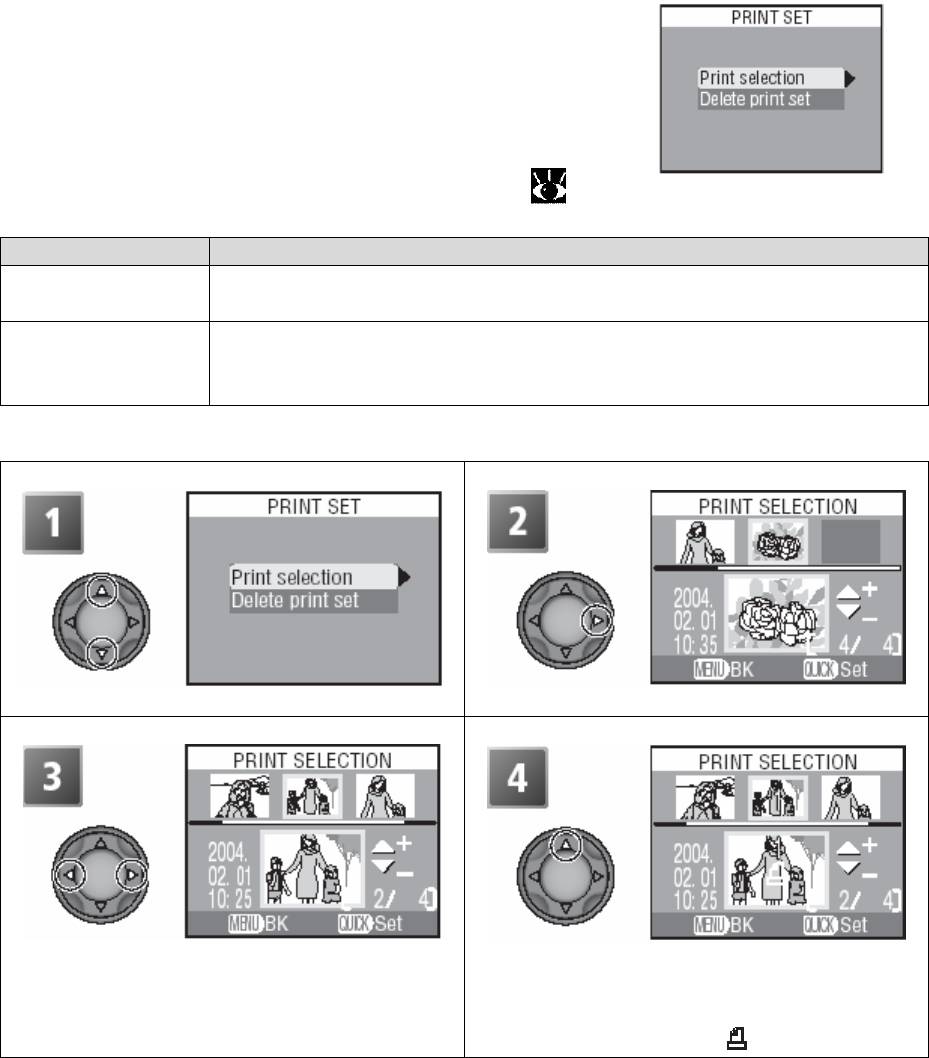
Настройка печати
Для выбора изображений для печати на устройстве, которое
поддерживает PictBridge или DPOF (формат заказа
цифровой печати) используется Print set (настройка печати)
для выбора числа копий для печати и указания информации
включаемой в каждый отпечаток. Для информации о печати
изображений в заказе печати смотрите «Дополнительные
с
пособы воспроизведения: Печать изображений» (
68)
.
Опция Описание
Print selection
Создание или изменение заказа печати как описано ниже.
(выбор печати)
Delete print set
Отмена заказа печати. Маркировка для печати будет удалять со
(удаление
всех изображений, но изображение не стирается.
настроек печати)
Создание заказа печати или изменение существующего заказа печати:
Подсветите Print selection (выбор печати).
Показ диалога выбора.
Прокрутка через изображения. Внизу
Выберите текущее изображение и
экрана показывается текущее
установите число отпечатков на 1.
изображение.
Выбранные изображения маркируются
значком
.
116
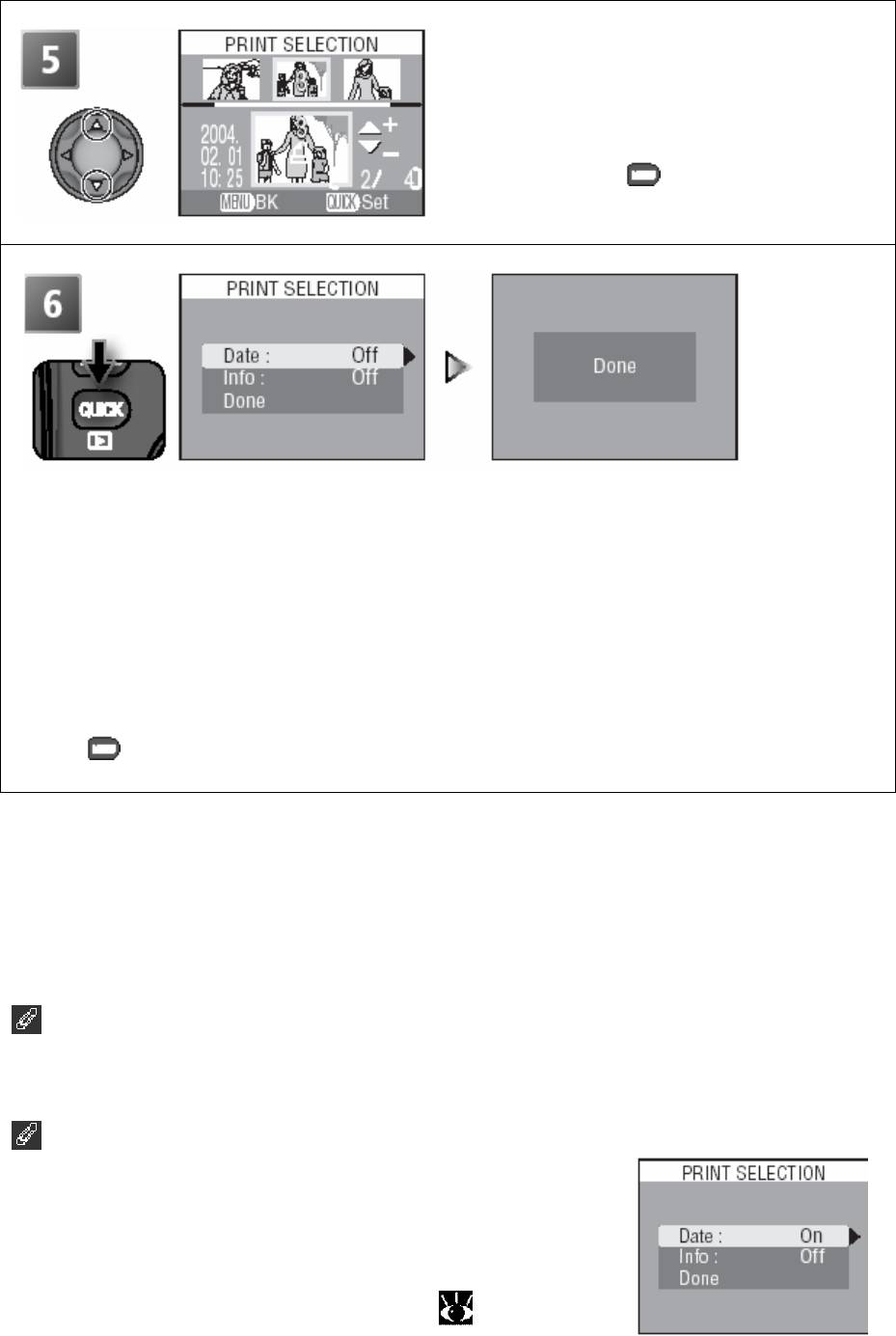
Используйте мультиселектор для указания
числа отпечатков (до 9). Для отмены
выбора нажмите мультиселектор вниз при
числе отпечатков 1. Для выбора
дополнительных изображений повторите
шаги 3-5. Для выхода без заказа печати
нажмите кнопку
.
Заказ для печати сделан и показывается меню опций печати.
• Для печати даты записи на всех изображениях подсветите Date (дата) и нажмите
мультиселектор направо. Следующим за пунктом будет появляться ON (вкл).
• Для печати выдержки и диафрагмы на всех изображениях подсветите Info и
нажмите мультиселектор направо. Следующим за пунктом будет появляться ON
(вкл).
• Для отмены выбранного пункта подсветите его и нажмите мультиселектор направо.
Заказ для печати выполнен и для возврата к воспроизведению подсветите Done
(сделано) и нажмите мультиселектор направо. Для выхода без заказа печати нажмите
кнопку
.
Настройка печати
Если меню, показываемое в Шаге 6, появляется после создания заказа печати, опции
Date (дата) и info будут переустановлены.
«Дата»
Если в меню настройки печати выбирается Date (дата), на
всех фотографиях отпечатанных на устройстве,
поддерживающем функцию DPOF будет появляться дата
записи. Заметим, что информация напечатанная на
фотографии будет неправильной, если часы камеры не были
у
становлены правильно при съемке кадра (
11).
117
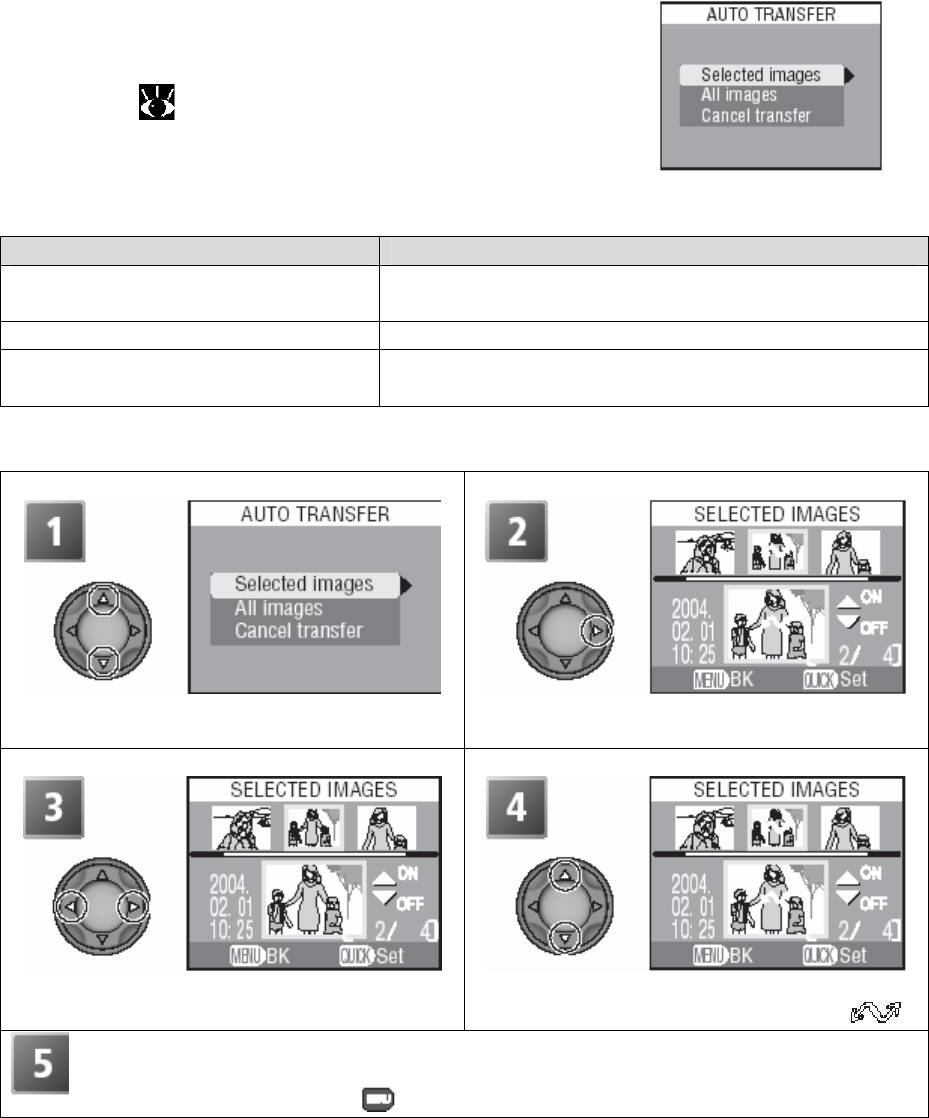
Автопередача
При присоединении камеры к компьютеру имеющему
установленное программное обеспечение Nikon,
изображения могут передаваться (копироваться0 на
компьютер (
65). Программа может быть использована
для передачи всех изображений или только изображений
выбранных с использованием Auto transfer (автопередача).
Опция Описание
Selected images
Выбранные изображения для передачи.
(выбранные изображения)
All images (все изображения)
Маркировка всех изображений для передачи.
Cancel transfer
Удаление маркировки передачи со всех
(отмена передачи)
изображений.
Маркировка выбранных изображений для передачи
Подсветите Selected images (выбранные
Показ диалога выбора.
изображения).
Прокрутка через изображения. Текущее
Выбор текущего изображения. Выбранное
изображение показывается внизу экрана.
изображение маркируется значком
.
Для выбора дополнительных изображений повторите шаги 3-4. Для отмены
выбора нажмите мультиселектор вверх или вниз. Для выхода без изменения
выбора нажмите кнопку
.
118
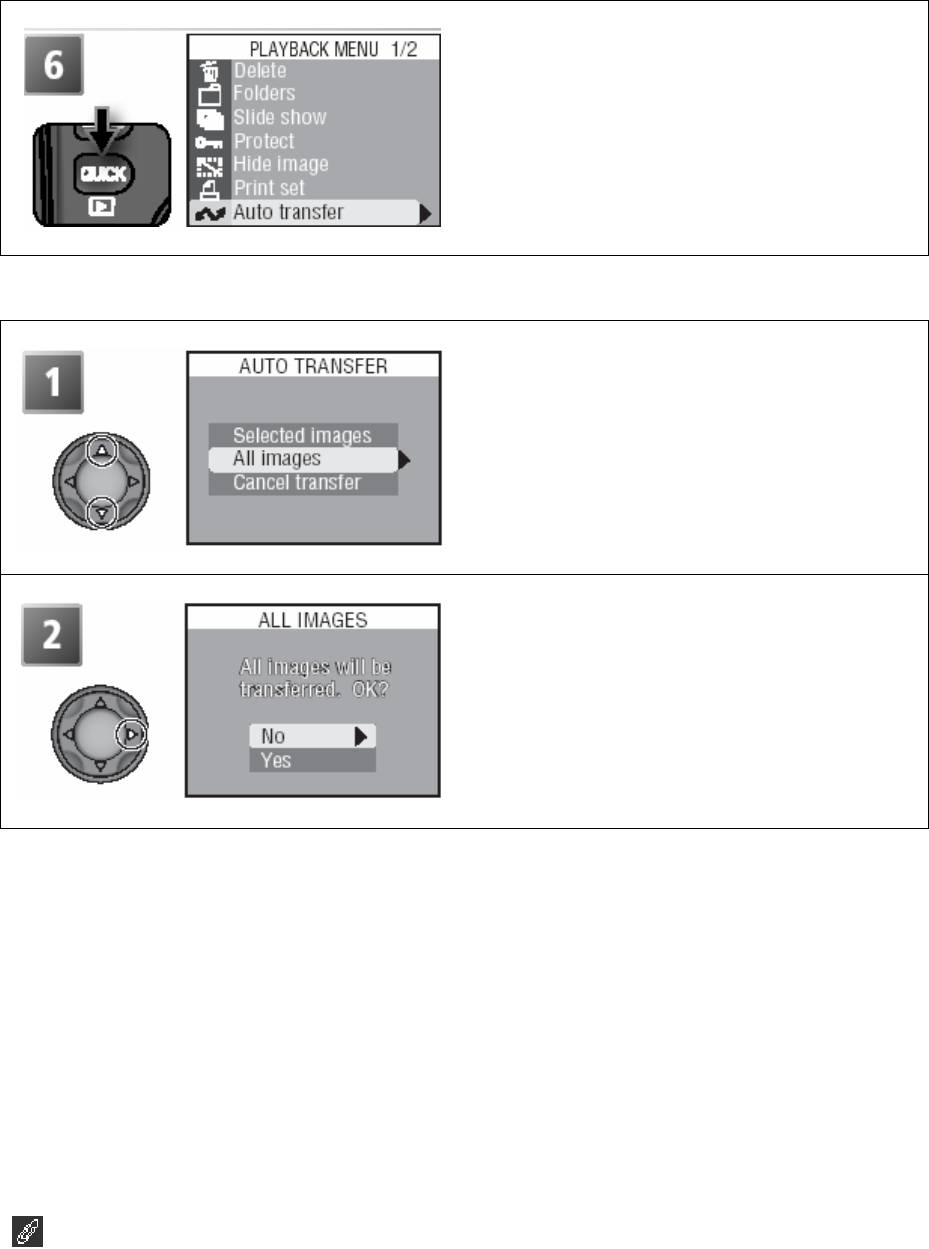
Операция выполнена.
Маркировка всех изображений для передачи
Подсветите All images (все изображения).
Показ диалога подтверждения. Нажмите
мул
ьтиселектор вверх или вниз для
подсветки опции. Для выбора нажмите
мультселектор направо.
• Для выбора всех изображений для
передачи установите Yes (да)
• Для выхода без выбора изображений
для передачи установите No (нет)
Ограничения на автопередачу
Используя Auto transfer (автопередача) может передаваться не более 999 изображений.
для передачи более 999 изображений используйте программу поставляемую с камерой
или выберите и пеердайте изображения в пакете из 999 или менее изображений.
Камера COOLPIX 8700 не может использовать для передачи изображения выбранные
для передачи на других моделях цифровых камер Nikon. Используйте COOLPIX 8700
для выбора изображений.
119
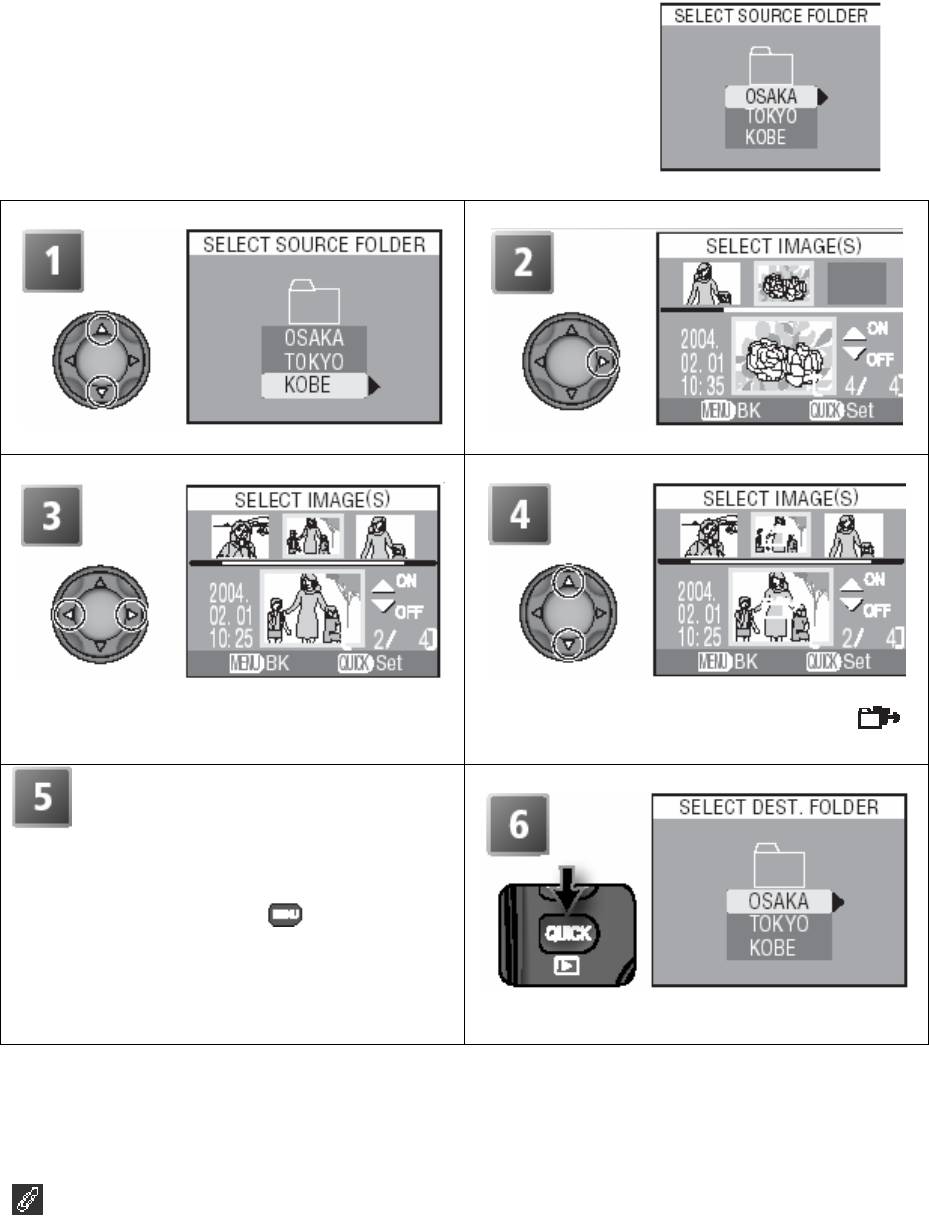
Перемещение изображения
Перемещение изображений в другую папку на карте памяти:
Выберите исходную папку.
Показ диалога выбора.
Прокрутка через изображения. Текущее
В
ыбор текущего изображения. Выбранные
изображение показывается в нижней части
изображения ачком .
маркируются зн
экрана.
Для выбора дополнительных
изображений повторите шаги 3-4.
Для отмены выбора нажмите
мультиселектор вверх или вниз.
Для выхода без изменения выбора
нажмите кнопку
.
Показ списка папок, в которые возможно
перемещение.
Исходные / принимающие папки
Следующие папки не могут быть выбраны как исходные или принимающие папки.
• Папки созданные Ultra HS (имена папки начинаются с “N_”)
• Папки созданные с использованием Time lapse (имена папки начинаются с
“INTVL”)
• Папки созданные при настройке из Panorama assist (имена папки начинаются с “P_”)
120
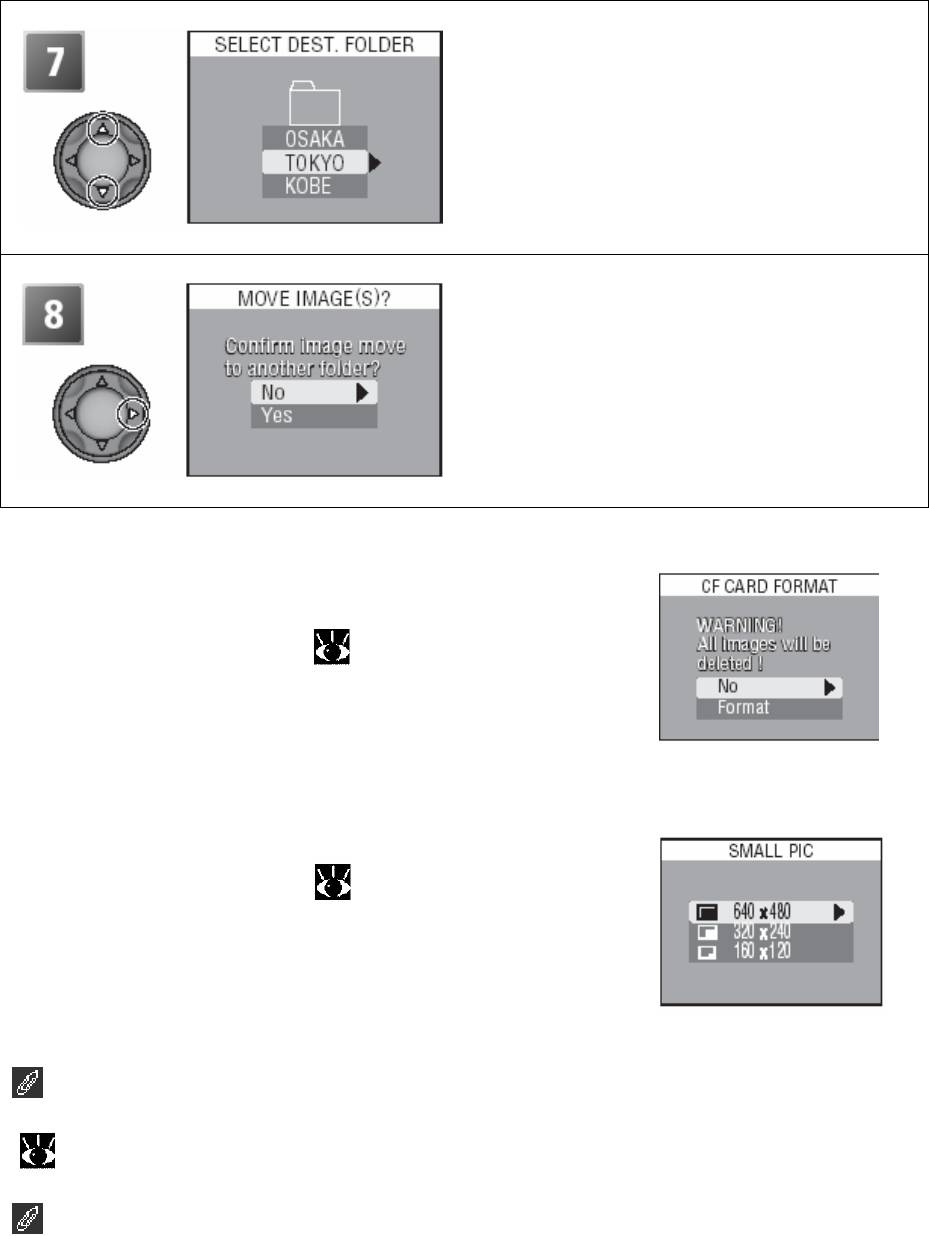
Подсветите принимающую папку.
Показывается диалог подтвержден
ия.
Наж
мите мультиселектор вверх или вниз
для подсветки опции, нажмите направо
для выбора:
• Для переме
щения изображений в
выбранную
папку выберите Yes (да)
•
Для выхода без перемещения
изображений выберите No (нет).
Форматирование карты CF
Д
ля использования с камерой форматируйте карту памяти
опцией CF card format. Смотрите «Меню съемки:
Ф
орматирование карты CF» (
104).
Small Pic (уменьшенное изображение)
S
mall Pic управляет размером копий созданных опцией
уменьшенного изображения
(
62). Выбор из размеров
640 х 480, 320 х 240 и 160 х 120.
info.txt
Перемещение изображений удаляет соответствующую информацию из файла info.txt
(
134).
Имена файла
При перемещении изображения оно будет иметь новый номер файла получаемый
добавлением единицы к самому большому номеру файла в принимающей папке.
Идентификатор (DSCN, SSCN, RSCN) и расширение (.NEF, .TIF, .JPG, .MOV) не
изменяются.
121
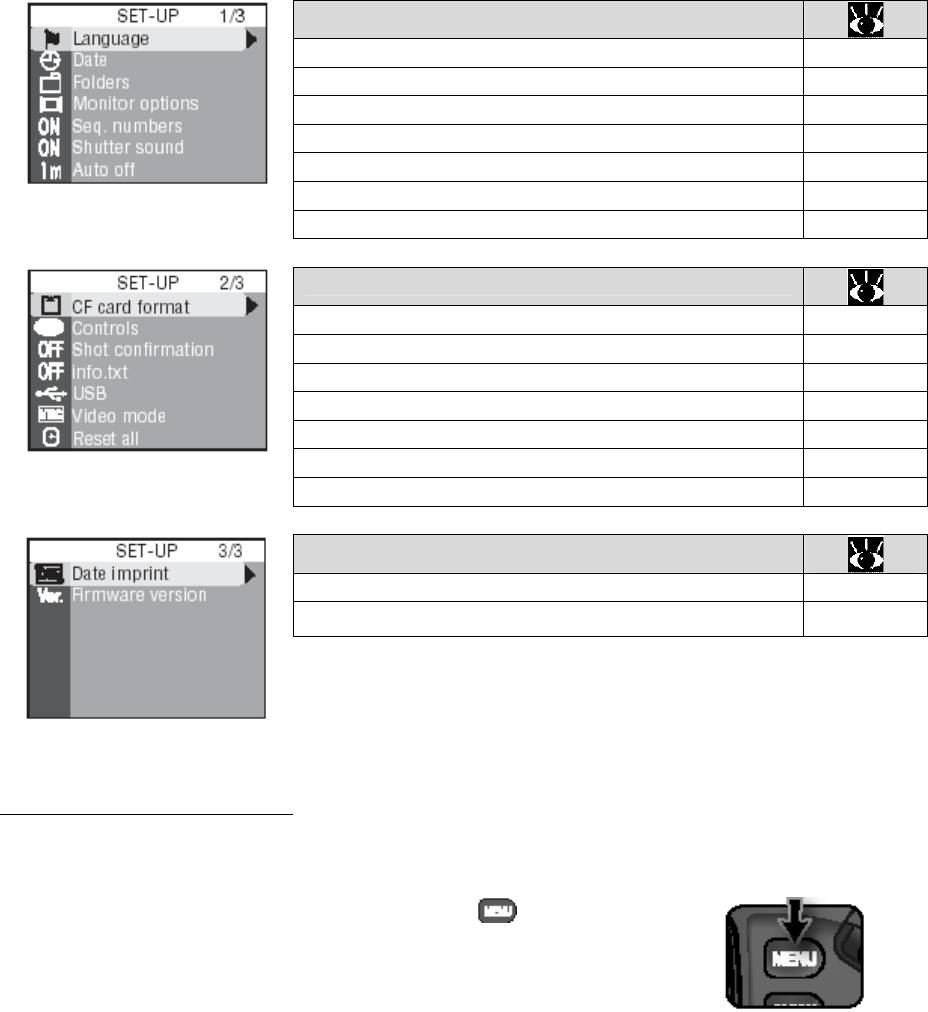
Меню настройки
Меню настройки содержит следующие опции:
SET-UP 1 / 3
Language (язык)
124
Date (дата)
124-125
Folders (папки)
126
Monitor option (опция монитора)
126-128
Seq. number (посл. номер)
129
Shutter sound (звук затвора)
130
Auto off (авто выключение)
131
SET-UP 2 / 3
CF ca ние) rd format (форматирова
104, 131
Controls (управление)
132-133
Shot confir съемки) mation (подтверждение
133
Info.txt ( мация) инфор
134
USB
134
Video mode (видео режим)
135
Reset all (переустановка всего)
135
SET-UP 3 / 3
Date imprint (впечатывание даты)
136
Firmware version (версия прошивки)
136
Для показа меню настройки нажмите кнопку
, чтобы
посмотреть меню для текущего режима, затем следуйте
агам указанным на следующей странице. ш
122
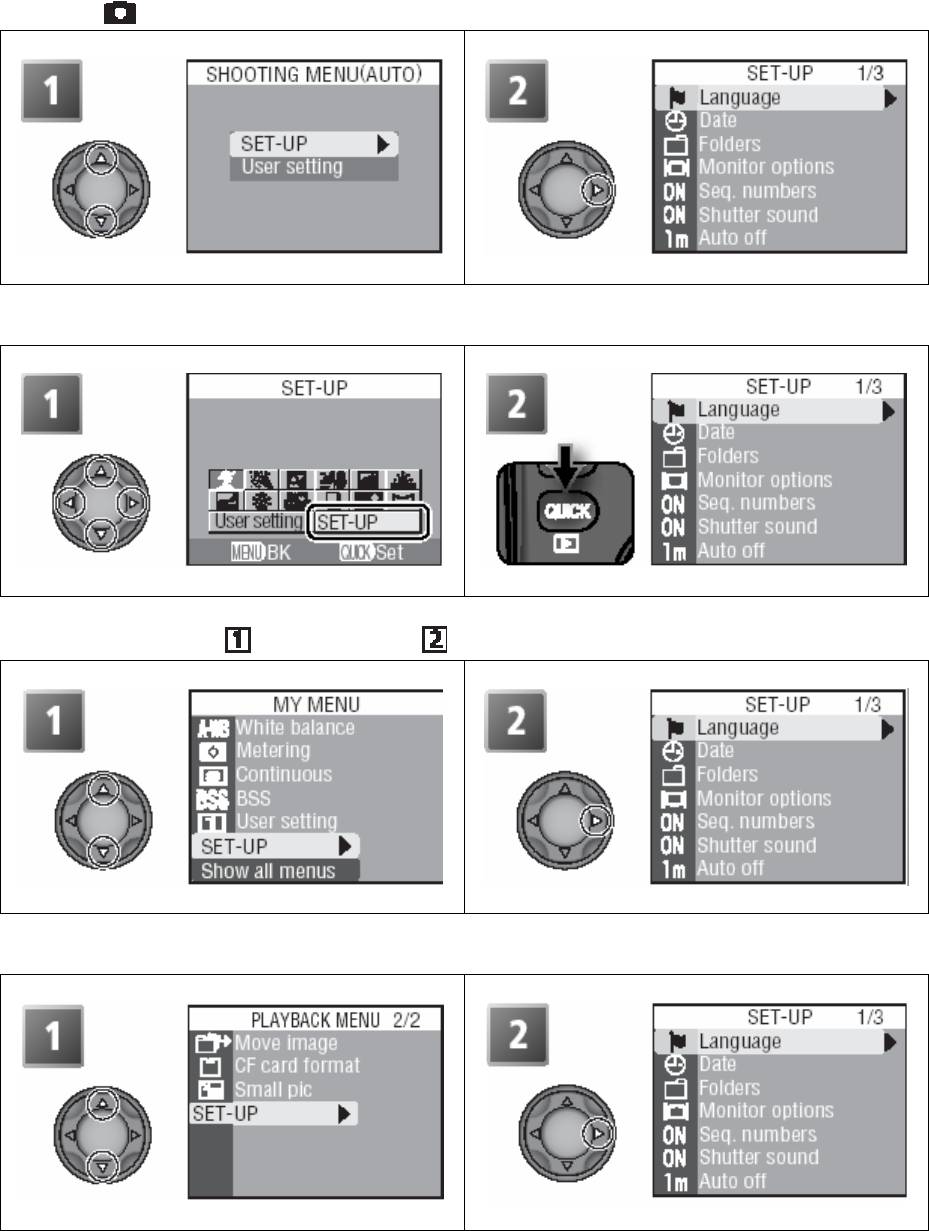
Режим (авто)
Подсветите SET-UP (настройка)
Показ меню настройки
Режим сцены
Подсветите SET-UP (настройка)
Показ меню настройки
(Custom 1) и Режимы съемки (Custom 2)
Подсветите SET-UP (настройка) Показ меню настройки
Меню воспроизведения
Подсветите SET-UP (настройка)
Показ меню настройки
123
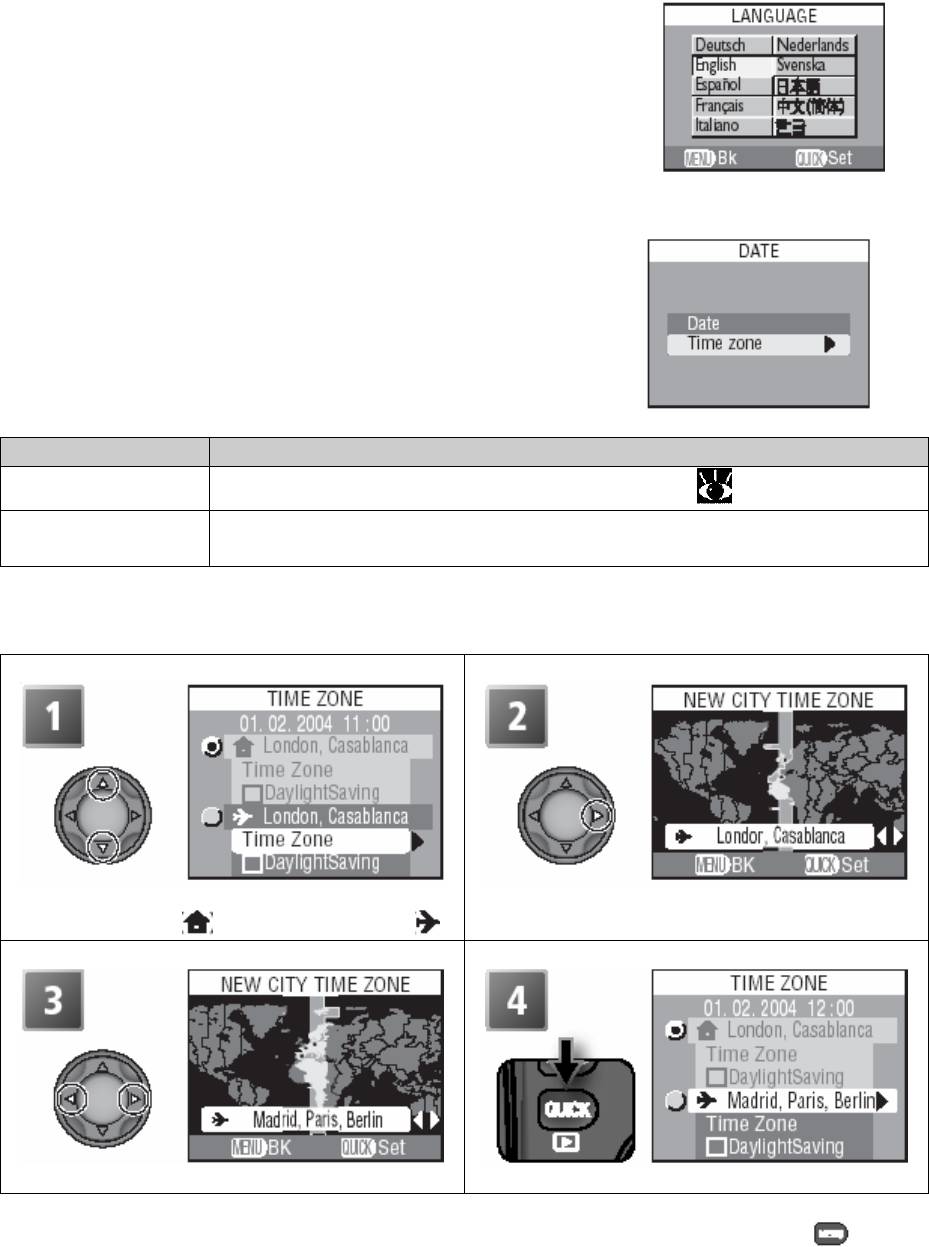
Язык
Выберите язык для меню камеры и сообщений из
немецкого, английского, испанского, французского,
итальянского, голландского, шведского, японского,
китайского и корейского языков.
Дата
Меню даты содержит следующие опции:
Опция Описание
Data (дата)
Установите камеру на текущую дату и время (
11).
Time zone
Выберите часовой пояс для дома и путешествия; включите или
(часовой пояс)
выключите сохранение дневного времени.
Выбор часового пояса для дома и путешествия
Выберите Time zone (часовой пояс) в меню Dat
e (дата) показанному в Шаге 1.
Подсветите опцию Time zone (часовой
Показывается карта мировых часовых
пояс) для дома (
) или путешествия ( )
поясов.
Подсветите часовой пояс.*
Возвратитесь к меню часового пояса.
* Часовой пояс для путешествия не может быть тем же самым, что и часовой пояс для
дома. Для выхода без изменения выбранного часового пояса нажмите кнопку .
124
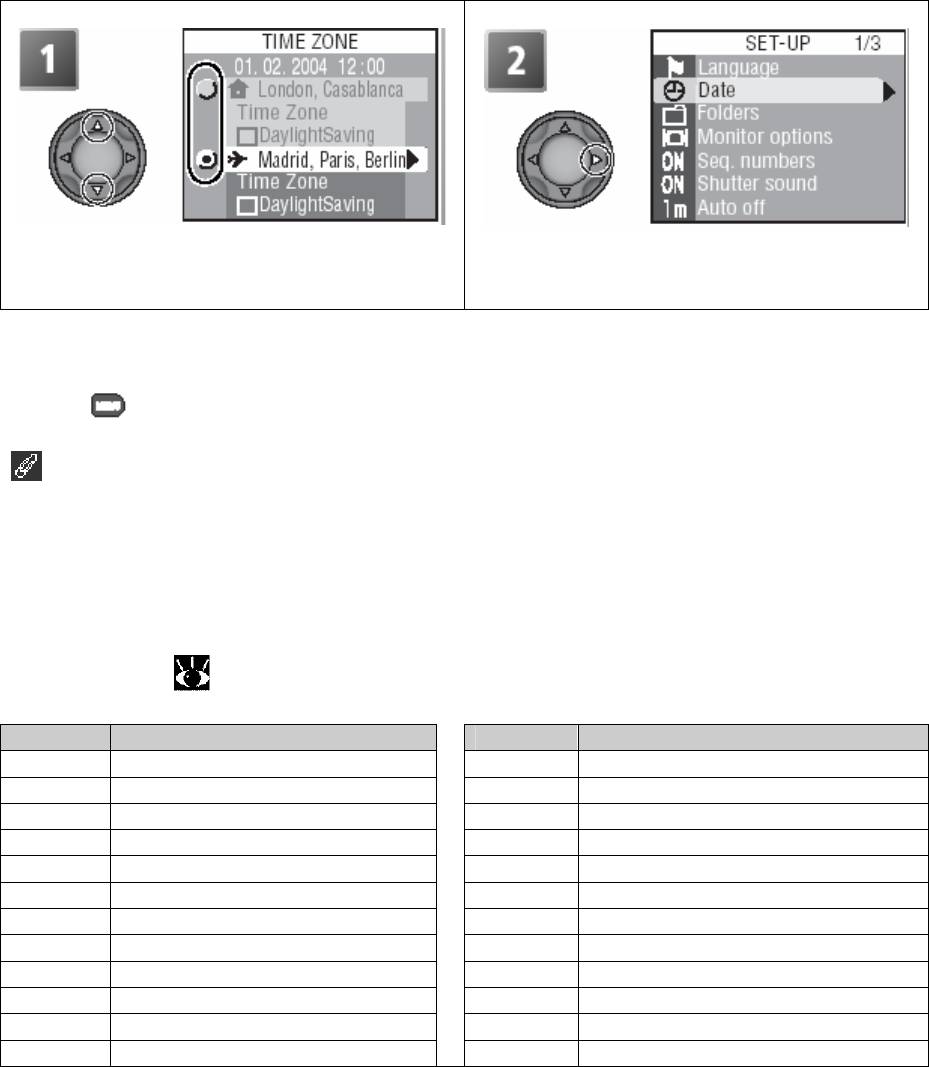
Переключение между часовым поясом для дома и часовым поясом для путешествия:
Подсветите домашний или для
Выберите подсвеченный часовой пояс.
путешествия часовой пояс (точка
Часы устанавливаются на время в
маркирует пункт текущего выбора).*
выбранном поясе.
* Чтобы включить или выключить сохранение дневного времени, подсветите
DaylightSaving и нажмите мультиселектор направо. Выберите сохранение дневного
времени в выбранной зоне на один час. Для выхода без изменения настроек нажмите
кнопку
.
Часовые пояса
Часовой пояс не может быть выбран, если дата и время не были установлены.
Камера поддерживает часовые пояса указанные ниже. Изменение менее одного часа не
поддерживаются; при путешествии отклонение на половину или четверть часа от
Гринвичского меридиана (GMT), как например в Афганистане, Центральной
Австралии, Индии, Иране, Непале или Ньюфаундленде, устанавливает
часы камеры на
местное время (
12).
GMT +/- Геогра ние фическое положе
GMT +/- Географи е ческое положени
GMT-11 М идвей, Самоа GMT+1 М н адрид, Париж, Берли
GMT-10 Гаваи, Таити GMT+2 Афины, Хельсинки
GMT-9 Аляска, Анкоридж GMT+3 Москва, Найроби
GMT-8 ЛосАнж кувер елес, Сиэтл, Ван GMT+4 Абу Даби, Дубаи
GMT-7 Денвер, Ла Пас GMT+5 И сламабад, Карачи
GMT-6 Чикаго, Хьюстон, Мехико GMT+6 Коломбо, Дакка
GMT-5 Нъю- има Йорк, Торонто, Л GMT+7 Бангкок, Джакарта
GMT-4 Каракас, Манау GMT+8 Гон ур гконг, Сингап
GMT-3 энос-Айрес, Сан ПаулБу о GMT+9 Токио, Сеул
GMT-2 Фернан оронья до де М GMT+10 Сидней, Гуам
GMT-1 Азоры КаледонияGMT+11 Новая
GMT Лондон, Касабланка Окленд GMT+12
125
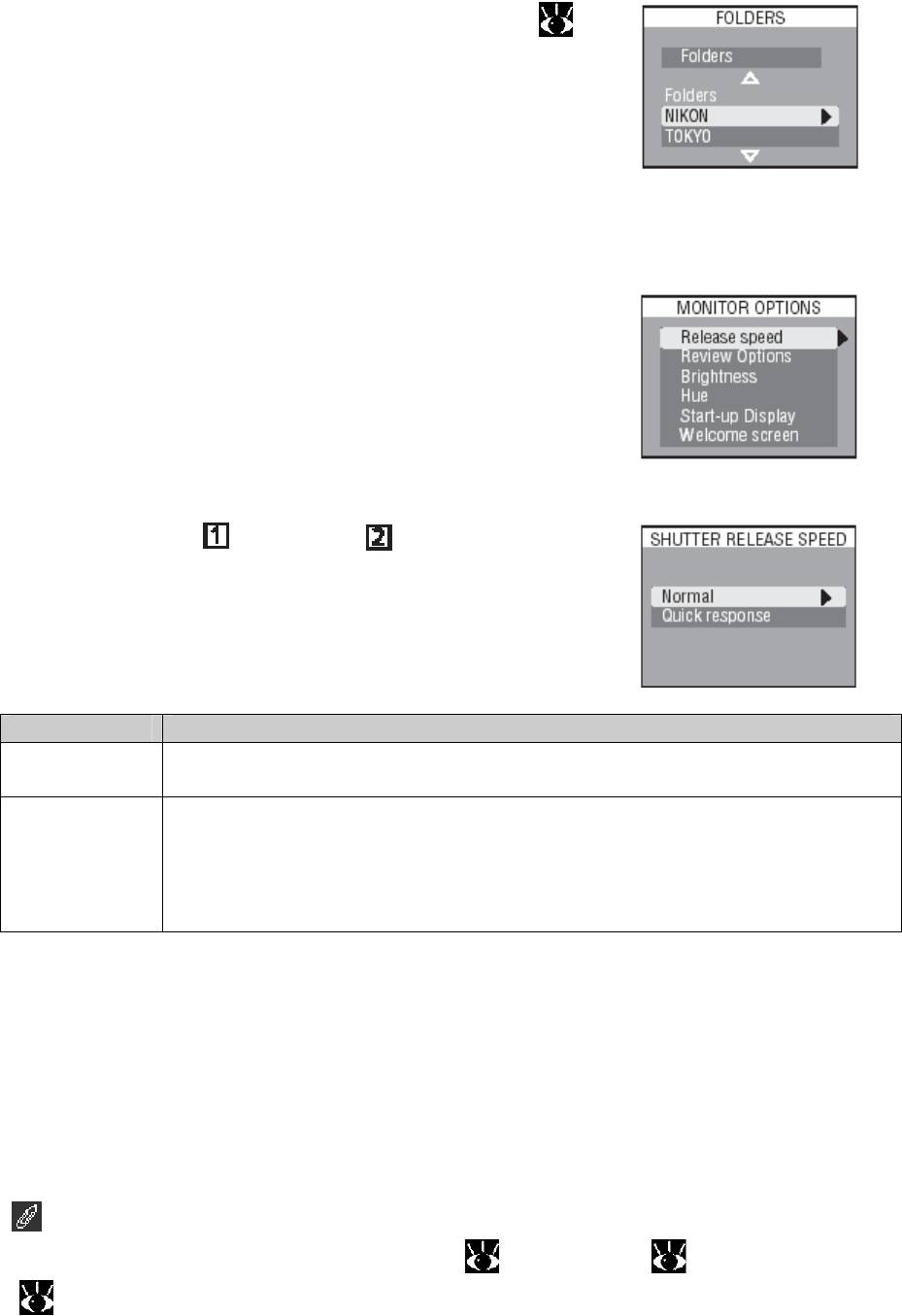
Папки
Кроме создания, переименования и удаления папок (
108) опция папок в меню настройки может быть
использована для выбора папки, в которой будет храниться
последовательность изображений. нажмите мультиселектор
вверх или вниз для подсветки папки и затем нажмите
мультиселектор направо для выбора. До тех пор, пока не
выбрана новая папка все новые изображения будут
храниться в выбранной папке.
Опции монитора
Опции в этом меню управляют качеством предварительного
просмотра на мониторе, где показываются изображения
после съемки (просмотр изображений), яркостью монитора
и оттенком, а также экраном приглашения показываемом
при включении камеры.
Скорость спуска
В режимах съемки
(Custom 1) и
(Custom 2) эта опция
используется для минимизации задержки между нажатием
кнопки спуска и съемкой кадра и оценке изменения качества
предварительного изображения показываемого на мониторе.
Опция Описание
Normal
Приоритет отдается качеству предварительного изображения
рмальный(но )
показываемому на мониторе.
Quick
Уменьшен промежуток времени между нажатием кнопки спуска и
response
спуском затвора при съемке неподвижных изображений (для
(быстрый
движущихся изображений не работает).* На предварительном
отклик)
изображении могут появиться горизонтальные линии; на
окончательное изображение не оказывает действия.
*
Если изображение снимается во время предварительного просмотра изображения (
127), фокус, экспозиция и настройки автоматического баланса белого пр
едыдущего
кадра будут использоваться для нового кадра. Для гарантии быстрого отклика не
может срабатывать встроенная вспышка, если кадр снимае
тся во время
предварительного просмотра изображения; дополнительная вспышка не может
срабатывать, если Continuous устанавливается на Single.
Panorama Assist / Ultra HS / Time lapse
Папки созданные опциями Panorama Assist (
27), Ultra HS ( 80) и Time lapse
(
80) не могут использоваться для хранения дополнительных изображений.
126
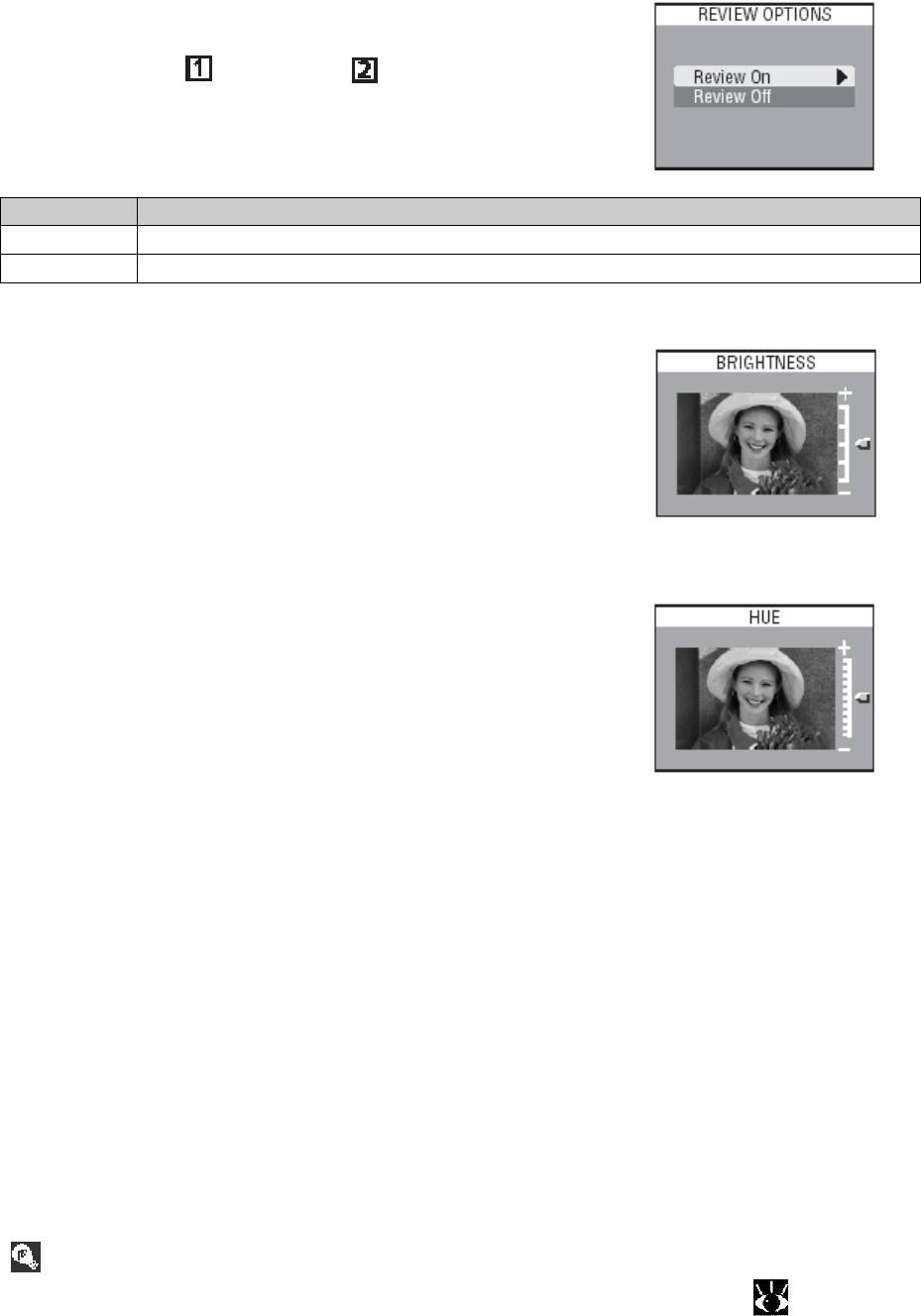
Опции просмотра
Эти опции дают возможность указать, показывать ли
изображения после съемки (просмотр изображения) в
режимах съемки
(Custom 1) и (Custom 2).
Опция Описание
Review On
Изображения показываются примерно на одну секунду после съемки.
Review Off
Изображения не показываются после съемки.
Яркость
Эта опция управляет яркостью монитора. Нажмите
мультиселектор вверх или вниз для увеличения или
уменьшения яркости. Результаты любых изменений видны в
центре монитора. Нажмите мультиселектор направо для
ввода изменения и возврата в меню настройки. Для выхода
без изменения яркости монитора нажмите мультиселектор
налево.
Оттенок
Эта опция управляет оттенком (тоном) монитора.
Результаты видны в центре дисплея. Нажмите
мультиселектор направо для введения изменений и возврата
в меню настройки. Для выхода без изменений в оттенке
монитора нажмите мультиселектор налево.
“Brightness” и “Hue”
Эти опции не настраиваются при присоединении A/V кабеля EG-E5000 ( 64);
в яркости и оттенке не отражаются на телевизионном дисплее. изменения
127
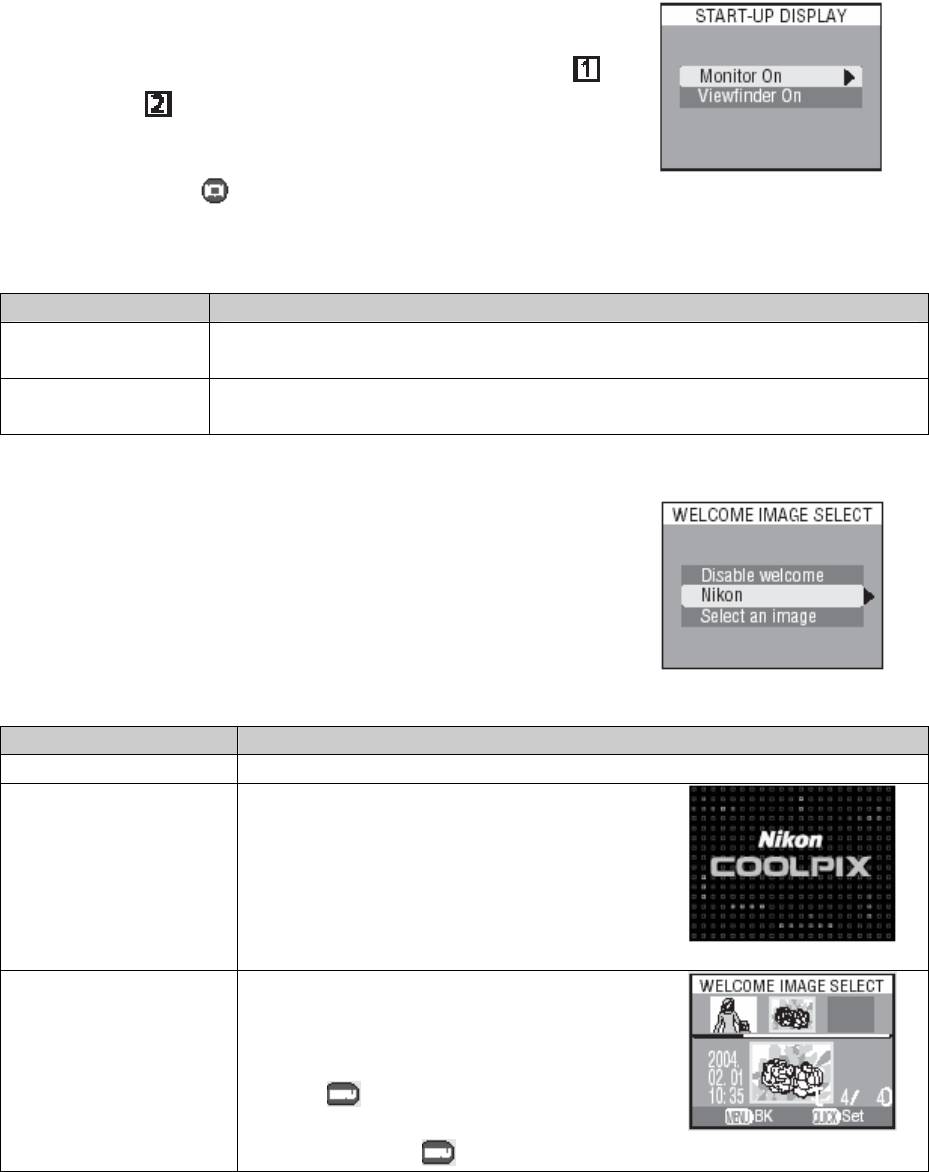
Дисплей начала работы
Start-up display (дисплей начала работы) управляет
монитором или электронным видоискателем при включении
камеры. Эта опция работает только в режимах съемки
(Custom 1) и
(Custom 2); в других режимах монитор
работает образом. Несмотря на выбор настройки,
обычным
пользователь может переключиться между дисплеями,
используя кн ку
оп
, когда камера находится в режиме
. съемки
Опция Описание
Monitor On
При начале работы включается монитор. Если монитор
выключается, автоматически включается видоискатель.
Viewfinder On
При начале работы включается видоискатель и когда режим
съемки выбирается после воспроизведения.
Экран приглашения
Выберите экран приглашения, показываемый при
включении камеры.
Опция Описание
Приглашения нет
При включении камеры экран приглашения не показывается.
Nikon
Изображение, показанное справа,
появляется при включении камеры.
Выберите экран приглашения из
Выбор
изображений на карте памяти. Нажмите
изображения
мультиселектор налево или направо для
прокрутки через изображения, нажмите
кнопку
для выбора. Для выбора без
изменения экрана приглашения
нажмите кнопку
.
128
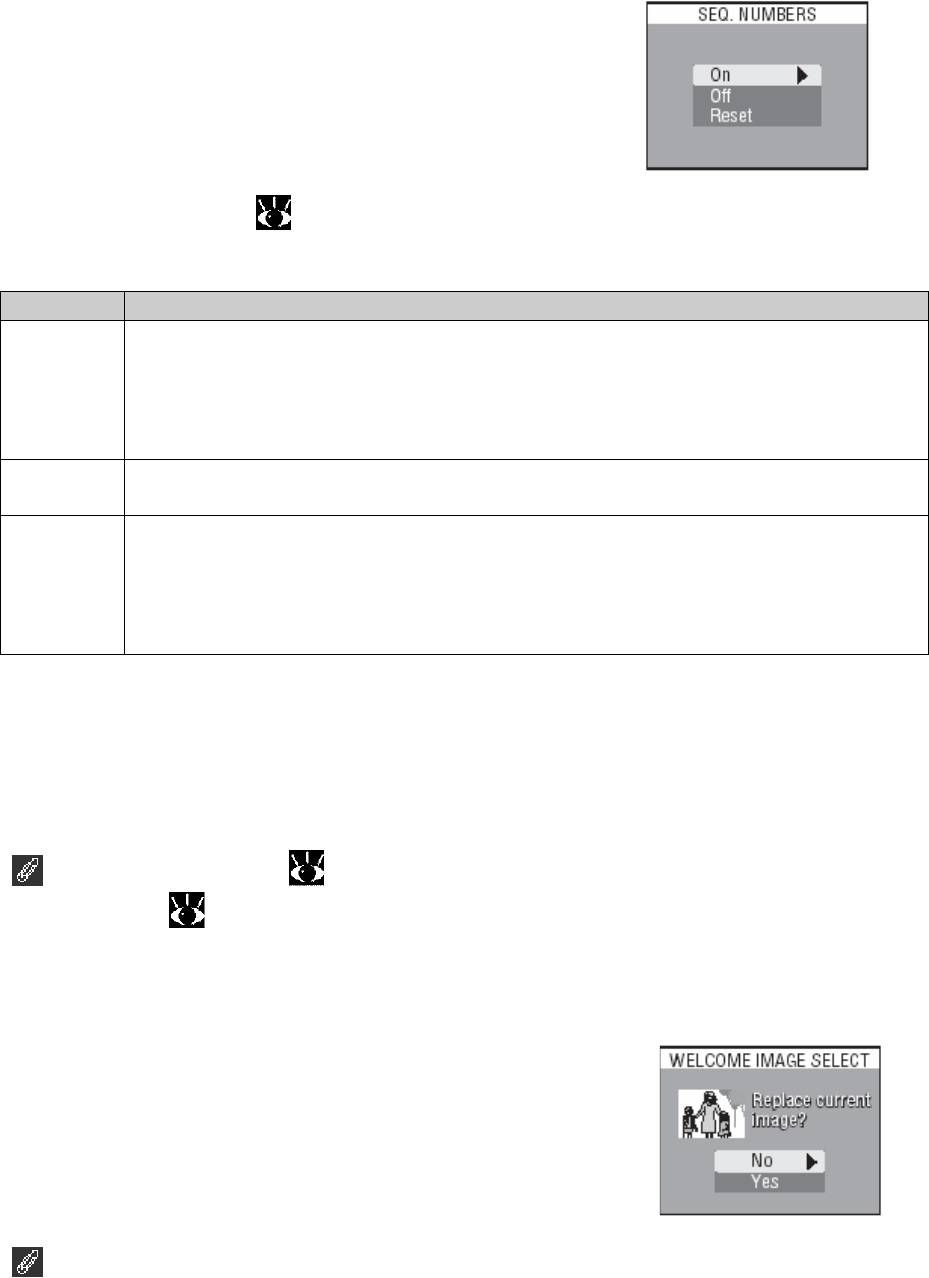
Последовательная нумерация
Изображениям даются имена, которые включают 4-х
значный номер назначаемый добавлением единицы к
самому большому номеру в текущей папке. Эта опция
управляет как идет нумерация файлов при создании новой
папки, установке новой карте памяти или форматировании
карты памяти. Для получения большей информации об
именах файлов и папок смотрите «Имена файлов
изображения и
папок» (
22).
Опция Описание
On
При создании новой папки, установке новой карты памяти или
форматировании карты памяти нумерация файла продолжается с
последнего используемого номера. Это минимизирует число изображений с
одинаковым именем файла, делая более легким работу с файлами после
передачи их в компьютер.
Off
Нумерация фалов переустанавливается на 0001 при создании новой папки,
установке новой карты памяти или форматировании карты памяти.
Reset
Стирает последний номер файла из памяти. Если форматируется карта
памяти или пустая карта памяти устанавливается перед выбором Reset,
нумерация файлов будет начинаться с 0001. Если карта памяти уже
содержит изображения, следующий номер файла будет образовываться
добавлением единицы к самому большому номеру файла в текущей папке.
Экран приглашения ( 128)
Если Reset all ( 135) используется для переустановки настроек на значения по
умолчанию, экран приглашения будет переустановлен на Nikon. Если после
переустановки настроек выбирается Select image (выбор изображения), будет
восстановлено последнее изображение, выбранное для Select image (выбор
изображения).
Если после выбора экрана приглашения пользователя
выбирается Select image (выбор изображения), будет
показываться диалог подтверждения приведенный справа.
Выберите Yes (да) для
замены существующего изображения
на новый экран приглашения, No (нет) для выхода без
изменения экрана приглашения.
Panorama Assist/Time Lapse
При настройках Panorama Assist и Time Lapse нумерация файлов начинается с 0001
при создании новой папки, несмотря на настройку выбранную для последовательной
умерации. н
129
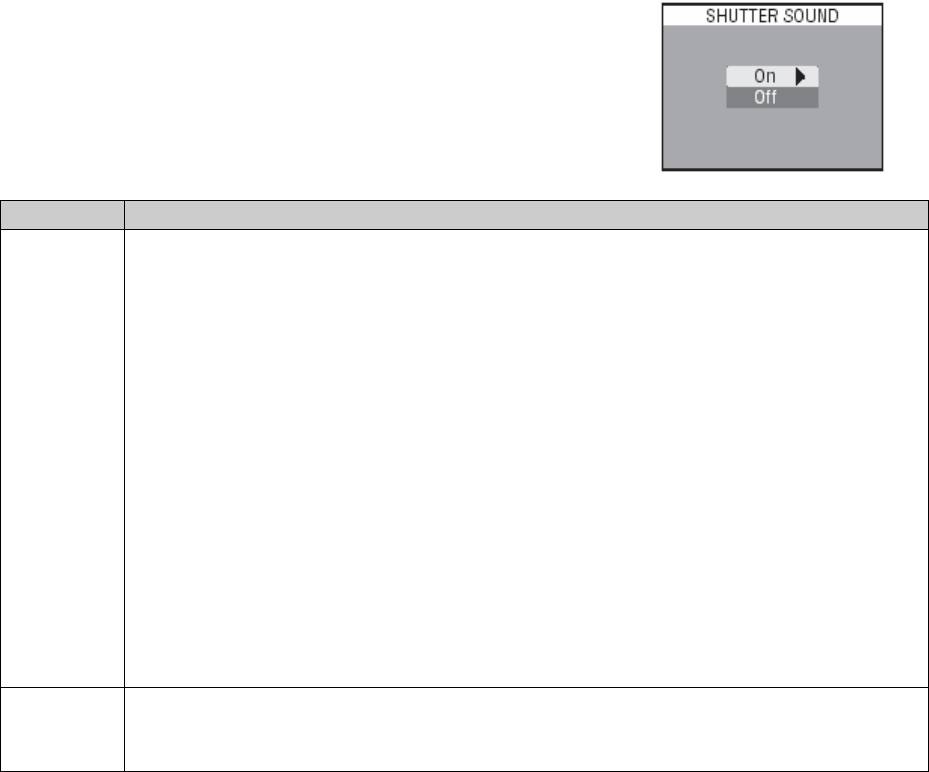
Звук затвора
Shutter sound (звук затвора) управляет звуковым сигналом
громкоговорителя камеры.
Опция Описание
Камера дает звуковой сигнал один раз для подтверждения того, что:
•
Питание включено
• Камера полностью готова к съемке
• форматируется
Изображения удалены или карта памяти
• Работает ручная фокусировка или в ме
ню Lens выбирается опция
конверторного объектива
• В состоянии изображения сделаны изменения с помощью опций меню
воспроизведения Protect или Hide image
• Звук затвора установлен на включено
On
Камера дает звуковой сигнал два раза для подтверждения того, что:
• Кнопка спуска была полностью нажата для срабат
ывания затвора (не
будет звукового сигн
ала, если скорость спуска устанавливается на
быстрый отклик)
Если камера дает звуковой сигнал четыре раза при нажатии кнопки спуск
а:
• Карта памяти запол
нена
или не установлена или
• Батареи разряжены
Сигналы подтверждения и предупреждения недоступны. Звуковые
Off
комментарии и запись звука с движущимися изображениями еще может
быть воспроизведена.
130
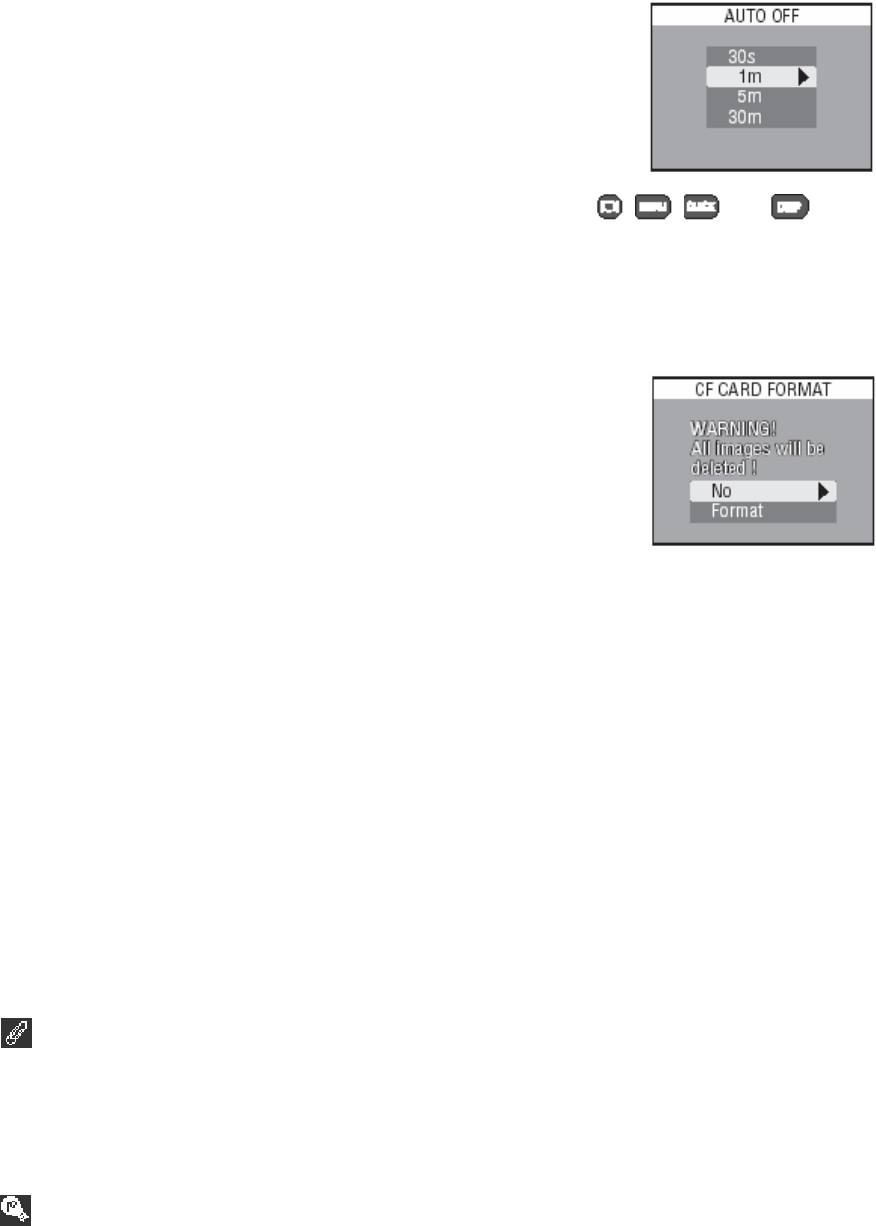
Автоматическое выключение
При работе от батареи камера переходит в режим
приостановки работы, если никаких операций не
выполняется в течение времени выбранном в меню AUTO
OFF (автоматическое выключение питания). Выберите из 30
сек, 1 мин, 5 мин или 30 мин. В режиме приостановки
работы все функции не активированы и сама камера
выключается так, что практически не потребляет питания.
Камера может снова активироваться при нажатии кнопок
, , или
, а также
при нажатии кнопки спуска наполовину. Несмотря на выбор опции в меню AUTO OFF
монитор будет оставаться включенным три минуты, когда показываются меню. Камера
не будет входить в режим приостановки при присоединении к компьютеру.
Форматирование карты CF
CF card format форматирует карту памяти для использования
в камере. Смотрите «Меню съемки: Форматирование карты
CF» ( 104)
Батареи 2CR5 (DL245)
При питании от шестивольтовых литиевых батарей 2CR5 (DL245) камера может
агреться, если остается включенной длительное время. Мы рекомендуем установить н
автоматическое выключение питания (Auoto Off) на пять минут или менее при
использовании этого типа батарей.
Использование сетевого адаптера
При питании от сетевого адаптера ЕН-53 камера будет оставаться включенной
ридцать минутт
, если никаких операций не выполняется, несмотря на настройку
выбранн
ую в меню автоматического выключения питания (Auto Off). Если камера
присоединяется к видеоустройству, видеовыход работает и после того, как монитор
был выключен.
131
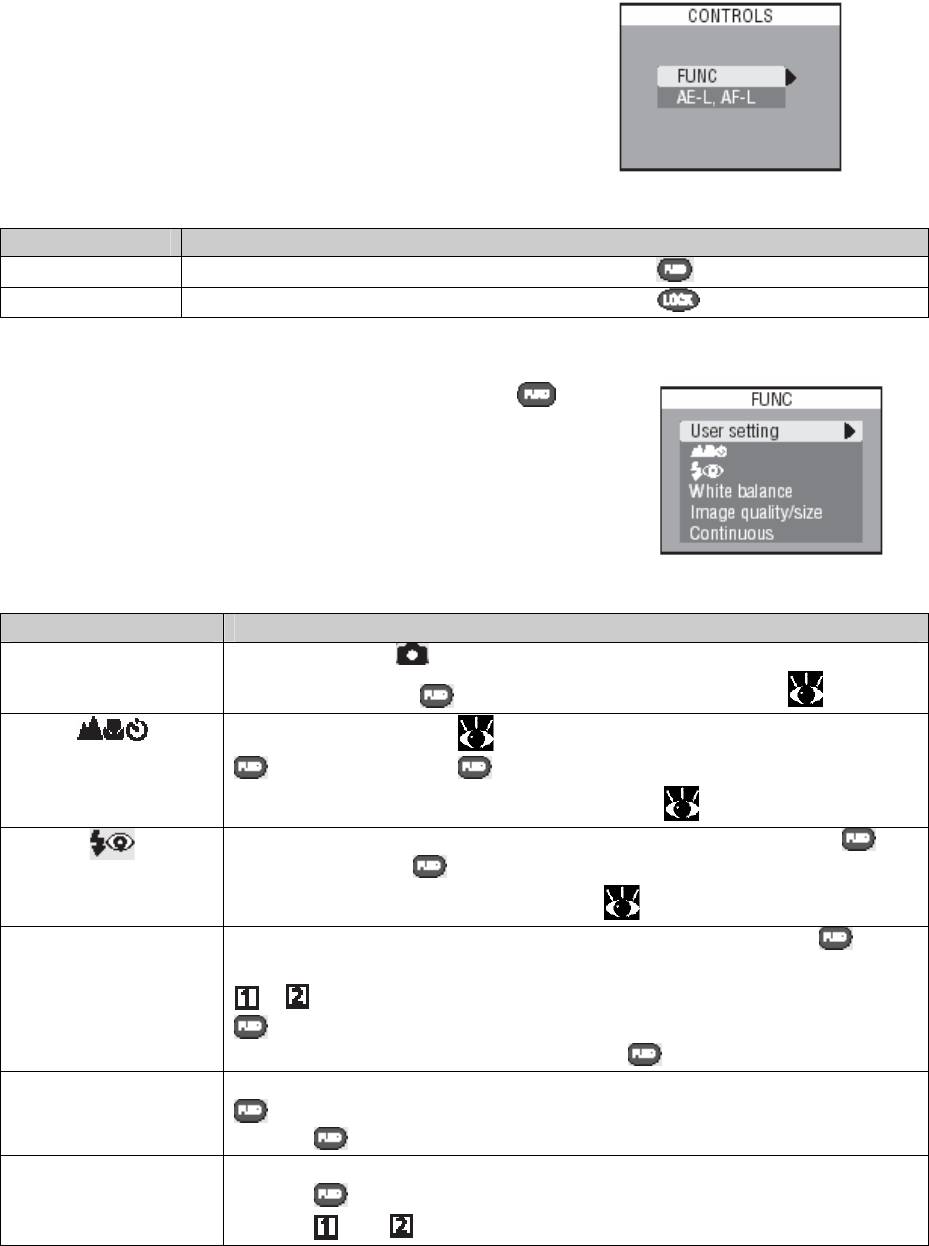
Органы управления
Это меню содержит следующие опции:
Опция Описание
FUNC
Указывает функцию, выведенную на кнопку .
AE-L, AF-L
Указывает функцию, выведенную на кнопку .
FUNC
Назначает часто используемую функцию кнопке ,
позволяя делать настройку одним нажатием без обращения
к меню камеры.
Опция Описание
Настройка
Режим съемки (
, сцена, Custom 1, Custom 2) может выбираться
пользователя
нажатием кнопки и поворотом указателя команд ( 15).
Режим фокусировки ( 37) может выбираться нажатием кнопки
(режим фокуса)
. Нажмите кнопку
и поверните указатель команд для
выбора расстояния ру ой фокусировки ( 47)
чн
Режим вспышки ( 34) может выбираться нажатием кнопки
.
(режим вспышки /
Нажмите кнопку
и поверните указатель команд для установки
ч
увствительность
чувствительности эквивалент ISO;
(
46).
Баланс белого
Баланс белого может быть установлен нажатием кнопки
и
поворотом указателя команд при работе камеры в режиме съемки
и . Баланс белого не может тонко настраиваться кнопкой
. Камера измерит новое значение для предустановки баланса
, если держать нажатой кнопкубелого
.
Качество
Качество изображения может устанавливаться нажатием кнопки
изображения /
. Размер изображения может быть установлен нажатием
размер
кнопки
во время поворота указателя команд.
Серийная съемка
Серийная съемка Continuous) может быть установлена нажатием
кнопки
и поворотом указателя команд, когда камера в режиме
съемки
или .
132
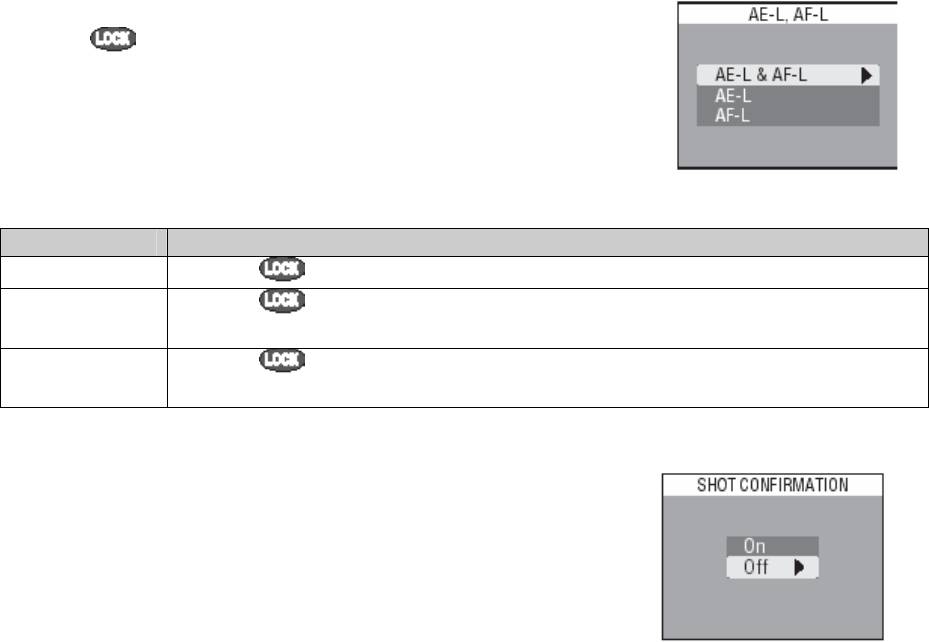
AE-L, AF-L
По умолчанию фокус и экспозиция блокируются при нажатии
кнопки
. При желании на кнопку может быть выведено
блокирования только одного параметра: фокуса или
экспозиции.
Опция Описание
AE-L&AF-L
Кнопка
блокирует фокус и экспозицию.
AE-L
Кнопка
блокирует только экспозицию. Фокус блокируется при
нажатии кнопки спуска наполовину.
AF-L
Кнопка
блокирует только фокус. Экспозиция блокируется при
нажатии кнопки спуска наполовину.
Подтверждение съемки кадра
Если в этой функции выбирается On, для подтверждения
того, что затвор сработал, после съемки горит индикатор
автоспуска. Когда для Multi-shot 16 выбирается для
серийной съемки, индикатор горит после снятия всех кадров
серии. Индикатор не горит при настройке Ultra HS или,
если вспышка сработала при съемке кадра.
133

info.txt
Когда кадры записываются с выбранным On для info.txt
информация о каждом кадре добавляется в независимый
текстовый файл (“info.txt”) хранящийся в той же папке, что
и изображение. Когда содержание карты памяти
просматривается на компьютере, этот файл может быть
прочитан текстовой программой, например Notepad или
SimpleText. При выборе опции Off (опция по умолчанию)
фотографическая информация не будет записываться в файл info.txt. Информация об
изображении при выборе Off может еще быть просмотрена на дисплее с фото
информацией (
58).
При выборе On записывается следующая информация:
• Номер и тип файла
• Настройка изображения
• Тип камеры и версия прошивки
• Чувствительность (эквивалент ISO)
• Режим замера
• Баланс белого
• Режим экспозиции
• Резкость
• Выдержка
• Дата записи
• Диафрагма
•
Размер и качество изображения
• Компенсация экспозиции
• Насыщение
• Фокусное расстояние и цифровой зум
• Активная зона фокуса
Изображения чередуются в порядке записи с разделением чистой строкой.
USB
USB служит для присоединения камеры к компьютеру или
принтеру. Смотрите «Просмотр изображений на
компьютере» (
65) и «Печать изображений: Печать
с
п
омощью прямого соединения USB» (
69).
info.txt
Файл info.txt не может быть передан на компьютер с использованием программы
оставляемой с камерой. Он может копироваться сп
использованием обычных операций
п
ри установке опции камеры USB в Mass storage.
134
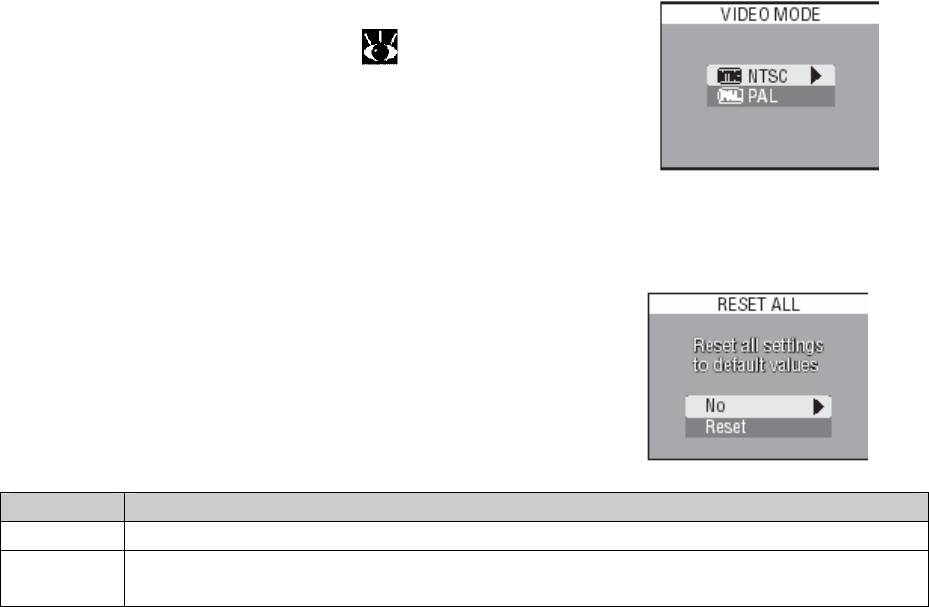
Видеорежим
Перед присоединением камеры к видео устройству
(телевизору, видеомагнитофону) (
64) выберите
видеорежим, который согласуется с видео стандартом
используемого устройства. Камера поддерживает стандарты
NTSC и PAL.
Переустановка всего
Переустановка настроек на значения по умолчанию.
Опция Описание
No
Выход из меню. Настройки остаются неизменными.
Reset
Восстановление всех настроек кроме режима съемки, режима экспозиции,
языка, даты, видеорежима и USB на настройки по умолчанию.
135
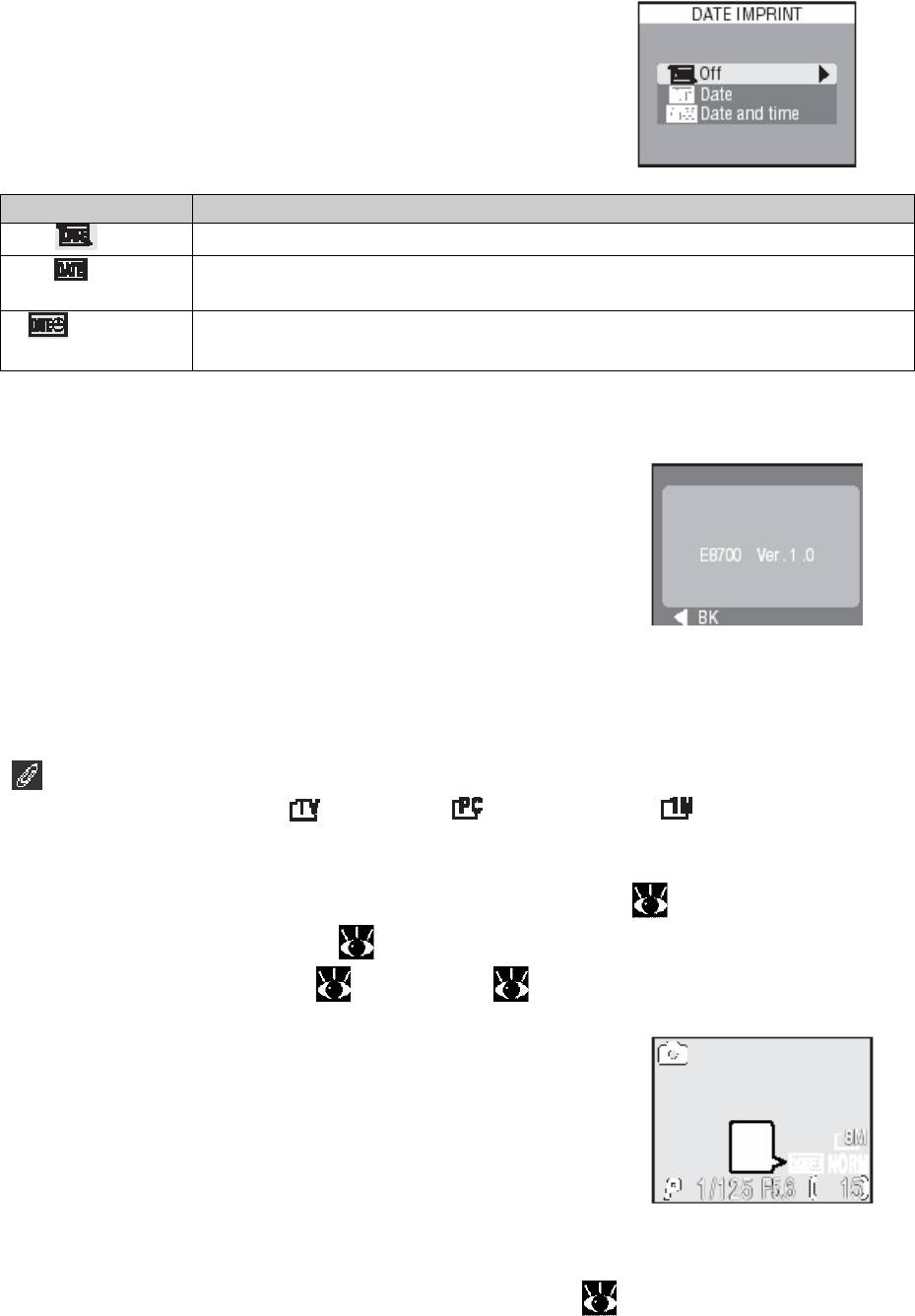
Впечатывание даты
Опция впечатывания даты используется для внесения даты
или даты и времени на фотографию во время записи ее на
карту памяти. Она может быть не использована для
впечатывания на изображение после записи.
Опция Описание
Off
Дата и время не появляется на изображениях.
Дата впечатывается в снятые изображения при введении этой опции
Date
в действие.
Date and
Дата и время впечатываются в снятые изображения при введении
time
этой опции в действие.
Версия прошивки
Выбор этой опции показывает текущую версию прошивки
камеры. Нажмите мультиселектор налево для возврата в в
меню настройки.
Впечатывание даты
Дата впечатанная в размер
(640 х 480), (1024 х 768) или (1280 х 960) может
плохо читаться.
Впечатывание даты не м ет использоваться для панорамы (
ож
27), настройки
качества изображения на RAW (
3 стройки серийной съемки на Continuous H,
0), на
U
ltra HS, 5 shot buffer, Movie
(
80) или BSS (
84).
Впечатанная дата является неотемлемой частью
изображения и будет появляться при печати изображения
несмотря на выбор опции даты в меню настройки печати.
При настройках отличных от Off при съемке на дисплее
съемки появляется значок впечатывания даты. Перед
съемкой проверьте, что часы камеры установлены на
п
равильное время и дату.
Дата записывается методом выбранном в меню даты. Вп тываниееча даты не может
ыть выбрано, если часы камеры не были установлены (б
11-13)
136
Оглавление
- Первые шаги
- Основные способы фотографирования
- Путеводитель по меню
- Технические замечания






